Page 1

Copyright Notice:Copyright Notice:
Copyright Notice:
Copyright Notice:Copyright Notice:
No part of this installation guide may be reproduced, transcribed, transmitted, or translated in any language, in any form or by any means, except duplication of documentation by the purchaser for backup purpose, without written consent of ASRock Inc.
Products and corporate names appearing in this guide may or may not be registered
trademarks or copyrights of their respective companies, and are used only for identification or explanation and to the owners’ benefit, without intent to infringe.
Disclaimer:Disclaimer:
Disclaimer:
Disclaimer:Disclaimer:
Specifications and information contained in this guide are furnished for informational
use only and subject to change without notice, and should not be constructed as a
commitment by ASRock. ASRock assumes no responsibility for any errors or omissions
that may appear in this guide.
With respect to the contents of this guide, ASRock does not provide warranty of any kind,
either expressed or implied, including but not limited to the implied warranties or
conditions of merchantability or fitness for a particular purpose. In no event shall
ASRock, its directors, officers, employees, or agents be liable for any indirect, special,
incidental, or consequential damages (including damages for loss of profits, loss of
business, loss of data, interruption of business and the like), even if ASRock has been
advised of the possibility of such damages arising from any defect or error in the guide
or product.
This device complies with Part 15 of the FCC Rules. Operation is subject to the
following two conditions:
(1) this device may not cause harmful interference, and
(2) this device must accept any interference received, including interference that
may cause undesired operation.
CALIFORNIA, USA ONLY
The Lithium battery adopted on this motherboard contains Perchlorate, a toxic
substance controlled in Perchlorate Best Management Practices (BMP) regulations
passed by the California Legislature. When you discard the Lithium battery in
California, USA, please follow the related regulations in advance.
“Perchlorate Material-special handling may apply, see
www.dtsc.ca.gov/hazardouswaste/perchlorate”
ASRock Website: http://www.asrock.com
Published April 2008
Copyright©2008 ASRock INC. All rights reserved.
ASRock 4Core1600-DVI Motherboard
EnglishEnglish
EnglishEnglish
English
11
1
11
Page 2
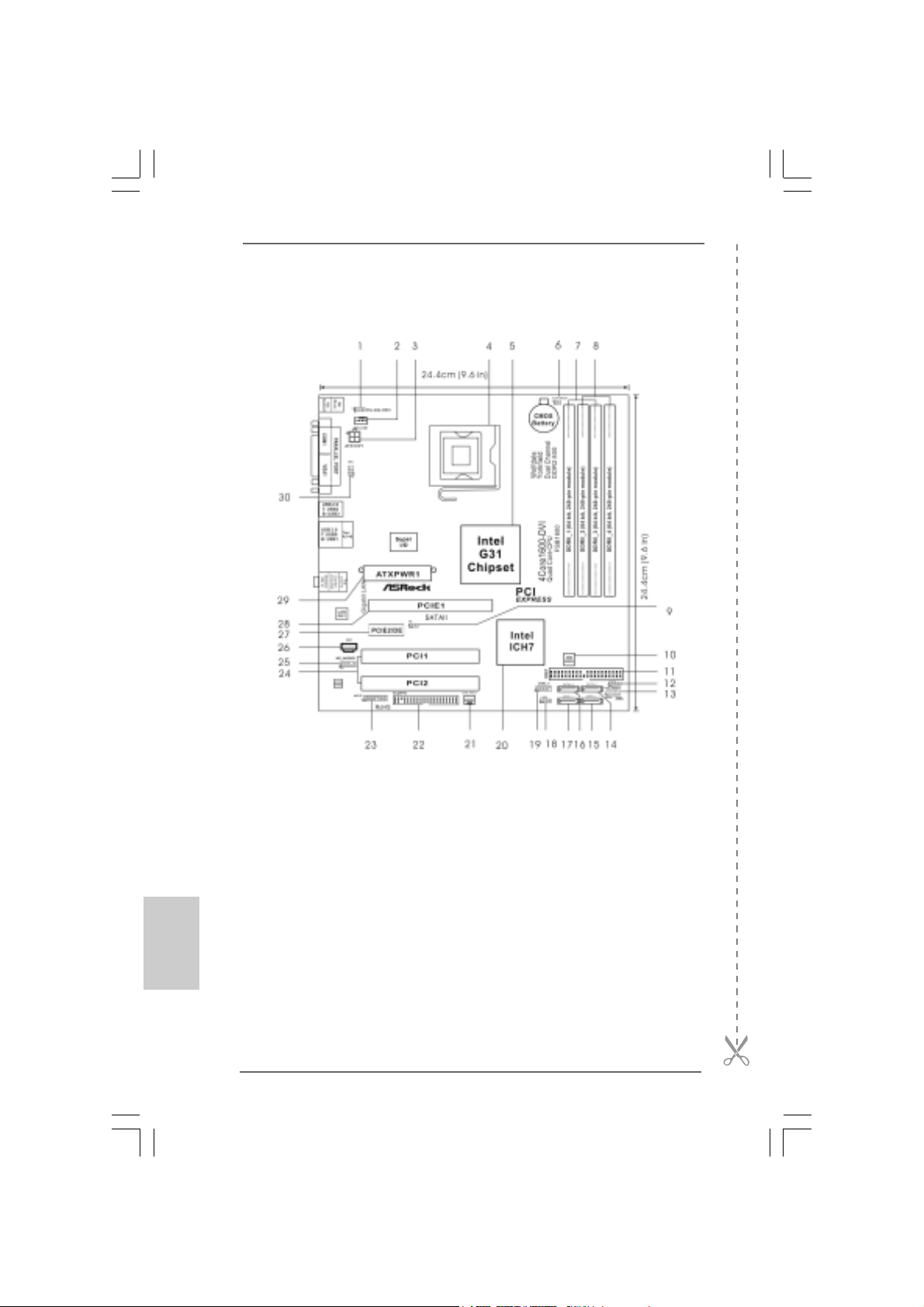
Motherboard LMotherboard L
Motherboard L
Motherboard LMotherboard L
ayoutayout
ayout
ayoutayout
English
EnglishEnglish
EnglishEnglish
22
2
22
1 PS2_USB_PWR1 Jumper 16 Third SATAII Connector (SATAII_3)
2 CPU Fan Connector (CPU_FAN1) 17 Primary SATAII Connector (SATAII_1)
3 ATX 12V Connector (ATX12V1) 18 USB 2.0 Header (USB6, Blue)
4 775-Pin CPU Socket 19 USB 2.0 Header (USB4_5, Blue)
5 North Bridge Controller 20 South Bridge Controller
6 Clear CMOS Jumper (CLRCMOS1) 21 Chassis Fan Connector (CHA_FAN1)
7 2 x 240-pin D DR2 D IMM Slo ts 22 Floppy Connector (FLOPPY1)
(Dual Channel A: DDRII_1, DDRII_3; Yellow) 23 WiFi/E Header (WIFI/E)
8 2 x 240-pin DDR2 DIMM Slots 24 PCI Slots (PCI1 - 2)
(Dual Channel B: DDRII_2, DDRII_4; Orange) 25 Front Panel Audio Header (HD_AUDIO1)
9 FD Jumper 26 Internal Audio Connector: CD1 (Black)
10 Flash Memory 27 PCI Express x1 Slot (PCIE2/DE)
11 IDE1 Connector (IDE1, Blue) 28 PCI Express x16 Slot (PCIE1)
12 Chassis Speaker Header (SPEAKER 1) 29 ATX Power Connector (ATXPWR1)
13 System Panel Header (PANEL1) 30 DeskExpress Hot Plug Detection Header
14 Fourth SAT AII Connector (SATAII_4) (IR1)
15 Secondary SATAII Connector (SATAII_2)
ASRock 4Core1600-DVI Motherboard
Page 3

ASRock 6CH I/OASRock 6CH I/O
ASRock 6CH I/O
ASRock 6CH I/OASRock 6CH I/O
1 PS/2 Mouse Port (Green) 7 Microphone (Pink)
2 Parallel Port 8 USB 2.0 Ports (USB01)
3 USB 2.0 Ports (USB23) 9 VGA Port
4 RJ-45 Port 10 COM Port
5 Line In (Light Blue) 11 PS/2 Keyboard Port (Purple)
6 Line Out (Lime)
* To enable Multi-Streaming function, you need to connect a front panel audio cable to the front
panel audio header. Please refer to below steps for the software setting of Multi-Streaming.
For Windows® XP:
After restarting your computer, you will find “Mixer” tool on your system. Please select “Mixer
ToolBox” , click “Enable playback multi-streaming”, and click “ok”. Choose “2CH” or
“4CH” and then you are allowed to select “Realtek HDA Primary output” to use Rear Speaker
and Front Speaker, or select “Realtek HDA Audio 2nd output” to use front panel audio. Then
reboot your system.
For Windows® VistaTM:
After restarting your computer, please double-click “Realtek HD Audio Manager” on the
system tray. Set “Speaker Configuration” to “Quadraphonic” or “Stereo”. Click “Device
advanced settings”, choose “Make front and rear output devices playbacks two different audio
streams simultaneously”, and click “ok”. Then reboot your system.
ASRock 4Core1600-DVI Motherboard
EnglishEnglish
EnglishEnglish
English
33
3
33
Page 4

1. Introduction1. Introduction
1. Introduction
1. Introduction1. Introduction
Thank you for purcha sing ASRock 4Core1600-DVI motherboard, a reliable motherboard
produced under ASRock’s consistently stringent quality control. It delivers excellent
performance with robust design conforming to ASRock’s commitment to quality and
endurance.
This Quick Installation Guide contains introduction of the motherboard and step-bystep installation guide. More detailed information of the motherboard can be found in
the user manual presented in the Support CD.
Because the motherboard specifications and the BIOS software might be
updated, the content of this manual will be subject to change without
notice. In case any modifications of this manual occur, the updated
version will be available on ASRock website without further notice. You
may find the latest VGA cards and CPU support lists on ASRock website
as well. ASRock website http://www.asrock.com
If you require technical support related to this motherboard, please visit
our website for specific information about the model you are using.
www.asrock.com/support/index.asp
English
EnglishEnglish
EnglishEnglish
44
4
44
1.1 P1.1 P
1.1 P
1.1 P1.1 P
ASRock 4Core1600-DVI Motherboard
ASRock 4Core1600-DVI Quick Installation Guide
ASRock 4Core1600-DVI Support CD
One 80-conductor Ultra A TA 66/100 IDE Ribbon Ca ble
One Ribbon Cable for a 3.5-in Floppy Drive
One Serial AT A (SATA) Data Ca ble (Optional)
One Serial AT A (SA TA) HDD Power Cable (Option al)
One ASRock 6CH I/O Pa nel Shield
One DVI Gra phics-SI Card
ackack
age Contentsage Contents
ack
age Contents
ackack
age Contentsage Contents
(Micro ATX Form Factor: 9.6-in x 9.6-in, 24.4 cm x 24.4 cm)
ASRock 4Core1600-DVI Motherboard
Page 5

1.21.2
SpecificationsSpecifications
1.2
Specifications
1.21.2
SpecificationsSpecifications
Platform - M icro ATX Form Factor: 9.6-in x 9.6-in, 24.4 cm x 24.4 cm
CPU - LGA 775 for Intel® CoreTM 2 Extreme / CoreTM 2 Quad / Core
2 Duo / Pentium® Dual Core / Celeron®, supporting Penryn Quad
Core Y orkfield and Dual Core W olfdale proce ssors
- Compatible with all FSB1600/1333/1066/800MHz CPUs
(see CAUTION 1)
- Supports Hyper-Threading Technology (see CAUTION 2)
- Supports Untied Overclocking Technology (see CAUTION 3)
- Supports EM64T CPU
Chipset - Northbridge: Intel® G31
- Southbridge: Intel® ICH7
Memory - Dual Channel DDR2 Memory Technology (see CAUTION 4)
- 4 x DDR2 DIMM slots (see CAUTION 5)
- Support DDR2 800/667 non-ECC, un-buf fered memory
(see CAUTION 6)
- Max. capacity of system memory: 4GB (see CAUTION 7)
Hybrid Booster - CPU Frequency Stepless Control (see CAUTION 8)
- ASRock U-COP (see CAUTION 9)
- Boot Failure Guard (B.F.G.)
Expansion Slot - 1 x PCI Express x16 slot
- 1 x PCI Express x1 slot
- 2 x PCI slots
Graphics - Intel® Graphics Media Accelerator 3100
- Pixel Shader 2.0, Dire ctX 9.0
- Max. shared memory 384MB (see CAUTION 10)
- Dual VGA Output: support D-Sub a nd D VI-D ports with DVI
Graphics-SI card by independent display controllers
Audio - 5.1 CH Windows® VistaTM Premium Level HD Audio
(ALC662 Audio Codec)
LAN - PCIE x1 Gigabit LAN 10/100/1000 Mb/s
- Realtek RTL81 1 1B/RTL81 11C
- Supports Wa ke-On-LAN
Rear Panel I/O ASRock 6CH I/O
- 1 x PS/2 Mouse Port
- 1 x PS/2 Keyboard Port
- 1 x Serial Port: COM1
- 1 x VGA Port
- 1 x Parallel Port (ECP/EPP Support)
- 4 x Ready-to-Use USB 2.0 Ports
TM
EnglishEnglish
EnglishEnglish
English
ASRock 4Core1600-DVI Motherboard
55
5
55
Page 6

English
EnglishEnglish
EnglishEnglish
- 1 x RJ-45 LAN Port
- HD Audio Jack: Line in / Front Speaker / Microphone
Connector - 4 x Serial ATAII 3.0Gb/s conne ctors (No support f or RAID and
“Hot Plug” functions) (see CAUTION 11)
- 1 x ATA100 IDE connector (supports 2 x IDE device s)
- 1 x Floppy connector
- 1 x DeskExpre ss Hot Plug Detection header
- CPU/Chassis FAN connector
- 24 pin A TX power conne ctor
- 4 pin 12V power connector
- CD in header
- Front panel audio connector
- 2 x USB 2.0 headers (support 3 USB 2.0 ports)
(see CAUTION 12)
- 1 x WiFi/E header (see CAUTION 13)
BIOS Feature - 4Mb AMI BIOS
- AMI Legal BIOS
- Supports “Plug and Play”
- ACPI 1.1 Compliance Wake Up Events
- Supports jumperfree
- AMBIOS 2.3.1 Support
Support CD - Drivers, Utilities, AntiVirus Software (Trial Version)
Hardware - CPU T e mperature Sensing
Monitor - Chassis Temperature Sensing
- CPU Fan Tachometer
- Chassis Fa n Tachometer
- CPU Quiet Fan
- Voltage Monitoring: +12V, +5V, +3.3V, CPU Vcore
OS - Microsoft® Windows® 2000 / XP / XP 64-bit / Vista
TM
/
VistaTM 64-bit compliant
Certifications - FCC, CE, WHQL
* For detailed product information, please visit our website: http://www.asrock.com
WARNING
Please realize that there is a certain risk involved with overclocking, including adjusting
the setting in the BIOS, applying Untied Overclocking Technology, or using the thirdparty overclocking tools. Overclocking may affect your system stability, or even
cause damage to the components and devices of your system. It should be done at
your own risk and expense. We are not responsible for possible damage caused by
overclocking.
66
6
66
ASRock 4Core1600-DVI Motherboard
Page 7

CAUTION!
1. FSB1600-CPU will operate in overclocking mode. Under this situation,
PCIE frequency will also be overclocked to 120MHz. If you use a FSB1600CPU on this motherboard, you need to adjust the jumpers. If you want to
overclock the CPU you adopt from FSB800 to FSB1066, you need to
adjust the jumpers as well. Please refer to page 17 for proper jumper
settings.
2. About the setting of “Hyper Threading Technology”, please check page
31 of “User Manual” in the support CD.
3. This motherboard supports Untied Overclocking Technology. Please read
“Untied Overclocking Technology” on page 23 for details.
4. This motherboard supports Dual Channel Memory Technology. Before
you implement Dual Channel Memory Technology, make sure to read
the installation guide of memory modules on page 12 for proper
installation.
5. There are memory module installation limitations on this motherboard,
please read “Installation of Memory Modules (DIMM)” on page 12 for
details.
6. Please check the table below for the CPU FSB frequency and its
corresponding memory support frequency.
CPU FSB Frequency Memory Support Frequency
1600 DDR2 800
1333 DDR2 667, DDR2 800
1066 DDR2 667, DDR2 800
800 DDR2 667, DDR2 800
7. Due to the operating system limitation, the actual memory size may be
less than 4GB for the reservation for system usage under Windows® XP
and Windows® VistaTM. For Windows® XP 64-bit and Windows® Vista
64-bit with 64-bit CPU, there is no such limitation.
8. Although this motherboard offers stepless control, it is not recommended to perform over-clocking. Frequencies other than the recommended CPU bus frequencies may cause the instability of the system
or damage the CPU.
9. While CPU overheat is detected, the system will automatically shutdown.
Before you resume the system, please check if the CPU fan on the
motherboard functions properly and unplug the power cord, then plug it
back again. To improve heat dissipation, remember to spray thermal
grease between the CPU and the heatsink when you install the PC
system.
10. The maximum shared memory size is defined by the chipset vendor
and is subject to change. Please check Intel® website for the latest
information.
11. Before installing SATAII hard disk to SATAII connector, please read the
“SATAII Hard Disk Setup Guide” on page 22 to adjust your SATAII hard
disk drive to SATAII mode. You can also connect SA TA hard disk to SATAII
connector directly.
TM
EnglishEnglish
EnglishEnglish
English
ASRock 4Core1600-DVI Motherboard
77
7
77
Page 8

12. Power Management for USB 2.0 works fine under Microsoft® Windows
VistaTM 64-bit / VistaTM / XP 64-bit / XP SP1 or SP2 / 2000 SP4.
13. WiFi/E header supports WiFi+AP function with ASRock WiFi-802.11g or
WiFi-802.11n module, an easy-to-use wireless local area network
(WLAN) adapter. It allows you to create a wireless environment and
enjoy the convenience of wireless network connectivity. Please visit our
website for the availability of ASRock WiFi-802.11g or WiFi-802.11n
module. ASRock website http://www.asrock.com
1.31.3
Minimum Hardware RMinimum Hardware R
1.3
Minimum Hardware R
1.31.3
Minimum Hardware RMinimum Hardware R
® ®
®
WindowsWindows
Windows
WindowsWindows
For system integrators and users who purchase this motherboard and
plan to submit Windows® VistaTM Premium 2007 and Basic logo, please
follow below table for minimum hardware requirements.
CPU Celeron 420
Memory 512MB x 2 Dual Channel (Premium)
VGA DX9.0 with WDDM Driver
* If you plan to use onboard VGA to submit Windows® VistaTM logo, please keep the
default setting of “DVMT Mode Select” option under BIOS.
* If you plan to use external graphics card on this motherboard, please refer to
Premium Discrete requirement at http://www.asrock.com
* After June 1, 2007, all Windows® VistaTM systems are required to meet above
minimum hardware requirements in order to qualify for Windows® Vista
Premium 2007 logo.
® ®
TMTM
TM
TMTM
VistaVista
Vista
VistaVista
512MB Single Channel (Basic)
256MB x 2 Dual Channel (Basic)
equirement Tequirement T
equirement T
equirement Tequirement T
Premium 2007 and Basic Logo Premium 2007 and Basic Logo
Premium 2007 and Basic Logo
Premium 2007 and Basic Logo Premium 2007 and Basic Logo
able forable for
able for
able forable for
®
TM
English
EnglishEnglish
EnglishEnglish
88
8
88
ASRock 4Core1600-DVI Motherboard
Page 9

2.2.
InstallationInstallation
2.
Installation
2.2.
InstallationInstallation
Pre-installation PrecautionsPre-installation Precautions
Pre-installation Precautions
Pre-installation PrecautionsPre-installation Precautions
Take note of the following precautions before you install motherboard components or change any motherboard settings.
1. Unplug the power cord from the wall socket before touching any
component. Failure to do so may cause severe damage to the
motherboard, peripherals, and/or components.
2. To avoid damaging the motherboard components due to static
electricity, NEVER place your motherboard directly on the carpet
or the like. Also remember to use a grounded wrist strap or touch
a safety grounded object before you handle components.
3. Hold components by the edges and do not touch the ICs.
4. Whenever you uninstall any component, place it on a grounded
antstatic pad or in the bag that comes with the component.
5. When placing screws into the screw holes to secure the
motherboard to the chassis, please do not over-tighten the
screws! Doing so may damage the motherboard.
2.12.1
CPU InstallationCPU Installation
2.1
CPU Installation
2.12.1
CPU InstallationCPU Installation
For the installation of Intel 775-LAND CPU,
please follow the steps below.
775-Pin Socket Overview
Before you insert the 775-LAND CPU into the socket, please check if
the CPU surface is unclean or if there is any bent pin on the socket.
Do not force to insert the CPU into the socket if above situation is
found. Otherwise, the CPU will be seriously damaged.
ASRock 4Core1600-DVI Motherboard
EnglishEnglish
EnglishEnglish
English
99
9
99
Page 10

Step 1. Open the socket:
Step 1-1. Disengaging the lever by depressing
down and out on the hook to clear
retention tab.
Step 1-2. Rotate the load lever to fully open po-
sition at approximately 135 degrees.
Step 1-3. Rotate the load plate to fully open po-
sition at approximately 100 degrees.
Step 2. Insert the 775-LAND CPU:
Step 2-1. Hold the CPU by the edges where are
marked with black lines.
Step 2-2. Orient the CPU with IHS (Integrated
Heat Sink) up. Locate Pin1 and the two
orientation key notches.
Pin1
orientation
key notch
orientation
key notch
Pin1
alignment key
black line
black line
alignment key
English
EnglishEnglish
EnglishEnglish
1010
10
1010
775-Pin Socket
775-LAND CPU
For proper inserting, please ensure to match the two orientation key
notches of the CPU with the two alignment keys of the socket.
Step 2-3. Carefully pla ce the CPU into the socket
by using a purely vertical motion.
Step 2-4. Verify that the CPU is within the socket
and properly mated to the orient keys.
Step 3. Remove PnP Ca p (Pick a nd Place Cap):
Use your left hand index finger and thumb to
support the load plate edge, engage PnP cap
with right hand thumb and peel the cap from the
socket while pressing on center of PnP cap to
assist in removal.
ASRock 4Core1600-DVI Motherboard
Page 11

1. It is recommended to use the cap tab to handle and avoid kicking
off the PnP cap.
2. This cap must be placed if returning the motherboard for after
service.
Step 4. Close the socket:
Step 4-1. Rotate the load plate onto the IHS.
Step 4-2. While pressing down lightly on load
plate, engage the load lever.
Step 4-3. Secure load lever with load plate tab
under retention tab of load lever.
2.22.2
Installation of CPU Fan and HeatsinkInstallation of CPU Fan and Heatsink
2.2
Installation of CPU Fan and Heatsink
2.22.2
Installation of CPU Fan and HeatsinkInstallation of CPU Fan and Heatsink
For proper installation, please kindly refer to the instruction manuals of your CPU fan
and heatsink.
Below is an example to illustrate the installation of the heatsink for 775-LAND CPU.
Step 1. Apply thermal interface material onto center
of IHS on the socket surface.
Step 2. Place the heatsink onto the socket. Ensure
fan cables are oriented on side closest to the
CPU fan connector on the motherboard
(CPU_FAN1, see page 2, No. 2).
Step 3. Align fasteners with the motherboard
throughholes.
Step 4. Rotate the fastener clockwise, then press
down on fastener caps with thumb to install
and lock. Repeat with remaining fasteners.
If you press down the fasteners without rotating them clockwise,
the heatsink cannot be secured on the motherboard.
Step 5. Connect fan header with the CPU fan
connector on the motherboard.
Step 6. Secure excess cable with tie-wrap to ensure
cable does not interfere with fan operation or
contact other components.
ASRock 4Core1600-DVI Motherboard
1111
11
1111
EnglishEnglish
EnglishEnglish
English
Page 12

2.3 Installation of Memor2.3 Installation of Memor
2.3 Installation of Memor
2.3 Installation of Memor2.3 Installation of Memor
4Core1600-D VI motherboard provides four 240-pin DDR2 (Double Data Rate 2) DIMM
slots, and supports Dual Channel Memory T echnology . For dual channel conf iguration,
you always need to install identical (the same brand, speed, size and chip-type)
DDR2 DIMM pair in the slots of the same color. In other words, you have to install
identical DDR2 DIMM pair in Dual Cha nnel A (DD RII_1 and DDRII_3; Yellow slots;
see p.2 No.7) or identical DDR2 DIMM pair in Dual Channel B (DDRII_2 and
DDRII_4; Orange slots; see p.2 No.8), so that Dual Channel Me mory Technology
can be a ctivated. This motherboard also allows you to install f our DD R2 DIMMs f or
dual channel configuration, and please install identical DDR2 DIMMs in all four
slots. Y ou may refer to the Dual Channel Memory Configuration Table below.
Dual Channel Memory Configurations
(DS: Double Side, SS: Single Side)
DDRII_1 DDRII_2 DDRII_3 DDRII_4
(Y ellow Slot) (Orange Slot) (Y ellow Slot) (Orange Slot)
2 memory modules SS X SS X
2 memory modules DS X DS X
2 memory modules X SS X SS
2 memory modules X DS X DS
4 memory modules SS S S SS SS
y Modules (DIMM)y Modules (DIMM)
y Modules (DIMM)
y Modules (DIMM)y Modules (DIMM)
English
EnglishEnglish
EnglishEnglish
1212
12
1212
1. If you want to install two memory modules, for optimal compatibility and reliability, it is recommended to install them in the slots of
the same color. In other words, install them either in the set of
yellow slots (DDRII_1 and DDRII_3), or in the set of orange slots
(DDRII_2 and DDRII_4).
2. If only one memory module or three memory modules are installed in the DDR2 DIMM slots on this motherboard, it is unable to
activate the Dual Channel Memory Technology.
3. If a pair of memory modules is NOT installed in the same Dual
Channel, for example, installing a pair of memory modules in
DDRII_1 and DDRII_2, it is unable to activate the Dual Channel
Memory Technology .
4. It is not allowed to install a DDR memory module into DDR2 slot;
otherwise, this motherboard and DIMM may be damaged.
ASRock 4Core1600-DVI Motherboard
Page 13

Recommended Memory Configurations
(DS: Double Side, SS: Single Side)
DDRII_1 DDRII_2 DDRII_3 DDRII_4
(Y ellow Slot) (Orange Slot) (Yellow Slot) (Orange Slot)
1 memory module DS/SS* X X X
2 memory modules DS/SS X DS/SS X
2 memory modules X DS/SS X DS/SS
3 memory modules SS SS DS/SS X
4 memory modules SS SS SS SS
* If you only install one memory module, you can install it to any one of the four slots.
Installing a DIMMInstalling a DIMM
Installing a DIMM
Installing a DIMMInstalling a DIMM
Please make sure to disconnect power supply before adding or
removing DIMMs or the system components.
Step 1. Unlock a DIMM slot by pressing the retaining clips outward.
Step 2. Align a DIMM on the slot such that the notch on the DIMM matches the bre a k
on the slot.
The DIMM only fits in one correct orientation. It will cause permanent
damage to the motherboard and the DIMM if you force the DIMM into the slot
at incorrect orientation.
Step 3. Firmly insert the DIMM into the slot until the retaining clips at both ends fully
snap back in place and the DIMM is properly seated.
ASRock 4Core1600-DVI Motherboard
1313
13
1313
EnglishEnglish
EnglishEnglish
English
Page 14
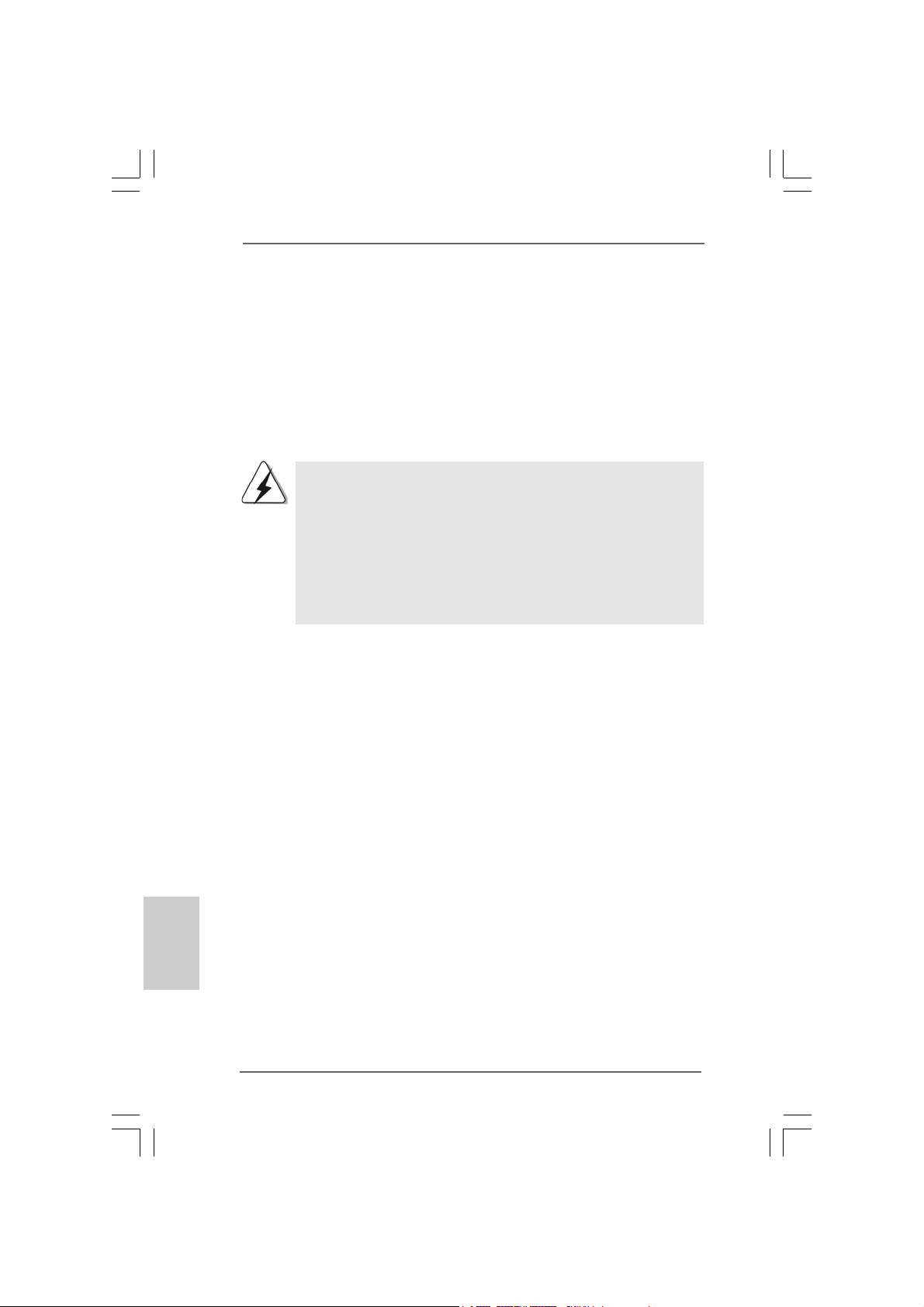
2.4 Expansion Slots (PCI and PCI Express Slots)2.4 Expansion Slots (PCI and PCI Express Slots)
2.4 Expansion Slots (PCI and PCI Express Slots)
2.4 Expansion Slots (PCI and PCI Express Slots)2.4 Expansion Slots (PCI and PCI Express Slots)
There are 2 PCI slots and 2 PCI Express slots on this motherboard.
PCI slots: PCI slots are used to install expansion cards that have the 32-bit PCI
interface.
PCIE slots: PCIE1 (PCIE x16 slot) is used for PCI Express cards with x16 lane
width graphics cards or DVI Graphics-SI card.
PCIE2/DE (PCIE x1 slot) is used for PCI Express cards with x1
lane width cards, such as Gigabit LAN card, SATA2 card and ASRock
PCIE_DE card.
1. If you install the add-on PCI Express VGA card to PCIE1 (PCIE x16 slot),
the onboard VGA will be disabled. If you install the add-on PCI Express
VGA card to PCIE1 (PCIE x16 slot) and adjust the “Internal Graphics
Mode Select” BIOS option to [Enabled], the onboard VGA will be
enabled, and the primary screen will be onboard VGA.
2. If you want to use ASRock DeskExpress function on this motherboard,
please install ASRock PCIE_DE card on PCIE2/DE slot.
3. You can only choose either PCI Express VGA card or DVI Graphics-SI
card to install on PCIE1 (PCIE x16 slot).
Installing an expansion cardInstalling an expansion card
Installing an expansion card
Installing an expansion cardInstalling an expansion card
Step 1. Before installing the expansion card, please make sure that the power supply
is switched off or the power cord is unplugged. Plea se read the documentation
of the expansion card a nd ma ke necessary hardware
settings for the card before you start the installation.
Step 2. Remove the bracket facing the slot that you intend to use. Keep the screws
for later use.
Step 3. Align the card connector with the slot and press firmly until the card is com-
pletely seated on the slot.
Step 4. Fasten the card to the chassis with screws.
English
EnglishEnglish
EnglishEnglish
1414
14
1414
ASRock 4Core1600-DVI Motherboard
Page 15

2.5 D2.5 D
VI GraphicsVI Graphics
2.5 D
VI Graphics
2.5 D2.5 D
VI GraphicsVI Graphics
With the onboard V GA/D-Sub output a nd the external in stallation of our DVI
Graphics-SI card, this motherboard provides users with dual VGA output support:
DVI-D and D-Sub. You can easily enjoy the benefits of dual VGA output support by
connecting the D-Sub monitor to the VGA/D-Sub port on the I/O panel a nd connecting
the D VI-D monitor to our DVI Gra phics-SI card inserted to PCIE1 (PCIE x16 slot) on this
motherboard. Please refer to below procedure s for proper installation of D VI Graphics-SI
card.
Step 1. Install the DVI Gra phics-SI card to PCIE1 (PCIE x16 slot). Ple ase refer to the
expansion card installation procedure s on page 14 for details.
Step 2. Connect the DVI-D monitor to the D VI-D output connector of DVI Graphics-SI
card which is inserted to PCIE1 (PCIE x16 slot) on this motherboard.
-SI Card Installation Guide-SI Card Installation Guide
-SI Card Installation Guide
-SI Card Installation Guide-SI Card Installation Guide
DVI Gra phics-SI card
DVI-D conne ctor of
DVI-D monitor
DVI-D output conne ctor
of DVI Gra phics-SI card
ASRock 4Core1600-DVI Motherboard
1515
15
1515
EnglishEnglish
EnglishEnglish
English
Page 16

Step 3. Connect the D-Sub monitor to the VGA/D-Sub port on the I/O panel of this
motherboard.
Step 4. If you have installed Intel® VGA driver from our support CD to your system
already, you can freely enjoy the benefits of DVI-D output function with this
motherboard after your system boots. If you haven’t installed Intel® VGA
driver yet, please in stall Intel® V GA driver from our support CD to your
system and restart your computer. Then you can start to use DVI-D output
function with this motherboard.
English
EnglishEnglish
EnglishEnglish
1616
16
1616
ASRock 4Core1600-DVI Motherboard
Page 17

2.6 Jumpers Setup2.6 Jumpers Setup
2.6 Jumpers Setup
2.6 Jumpers Setup2.6 Jumpers Setup
The illustration shows how jumpers are
setup. When the jumper cap is placed on
pins, the jumper is “Short”. If no jumper cap
is placed on pins, the jumper is “Open”. The
illustration shows a 3-pin jumper whose pin1
and pin2 are “Short” when jumper cap is
placed on these 2 pins.
Jumper Setting Description
PS2_USB_PWR1 Short pin2, pin3 to enable
(see p.2 No. 1) +5VSB (standby) for PS/2
Note: To select +5VSB, it requires 2 Amp and higher standby current provided by
power supply.
Clear CMOS
(CLRCMOS1, 2-pin jumper)
(see p.2 No. 6)
Note: CLRCMOS1 allows you to clear the data in CMOS. The data in CMOS includes
system setup information such as system password, date, time, and system
setup parameters. To clear and reset the system parameters to default setup,
please turn off the computer and unplug the power cord from the power
supply. After waiting for 15 seconds, use a jumper cap to short 2 pins on
CLRCMOS1 for 5 seconds.
2-pin jumper
Short Open
or USB wake up events.
F D Jumper
(FD, 3-pin jumper, see p.2 No. 9)
Default
Note1: If you use a FSB1600-CPU on this motherboard, you need to adjust the jumpers.
Please short pin2, pin3 f or FD jumper. Otherwise, the CPU may not work
properly on this motherboard. Please refer to below jumper settings.
Note2: If you want to overclock the FSB800-CPU you adopt to FSB1066 on this
motherboard, you need to adjust the jumpers. Plea se short pin2, pin3 f or FD
jumper. Otherwise, the CPU may not work properly on this motherboard. Plea se
refer to below jumper settings.
ASRock 4Core1600-DVI Motherboard
1717
17
1717
EnglishEnglish
EnglishEnglish
English
Page 18

2.7 Onboard Headers and Connectors2.7 Onboard Headers and Connectors
2.7 Onboard Headers and Connectors
2.7 Onboard Headers and Connectors2.7 Onboard Headers and Connectors
Onboard headers and connectors are NOT jumpers. Do NOT place
jumper caps over these headers and connectors. Placing jumper
caps over the headers and connectors will cause permanent damage of the motherboard!
F DD conne ctor
(33-pin FLOPPY1)
(see p.2 No. 22)
the red-striped side to Pin1
Note: Make sure the red-striped side of the cable is plugged into Pin1 side of the
connector.
Primary IDE connector (Blue)
(39-pin IDE1, see p.2 No. 11)
English
EnglishEnglish
EnglishEnglish
1818
18
1818
connect the blue end
to the motherboard
connect the black end
to the IDE devices
80-conductor ATA 66/100 cable
Note: Please refer to the instruction of your IDE device vendor for the details.
Serial A TAII Connectors These four Serial AT AII (SAT AII)
(SATAII_1: see p.2, No. 17) connectors support SAT A data
(SATAII_2: see p.2, No. 15) cables for internal storage
(SATAII_3: see p.2, No. 16) devices. The current SA T AII
(SATAII_4: see p.2, No. 14) interfa ce allows up to 3.0 Gb/s
SATAII_3 SATAII_4
SATAII_1 SATAII_2
data transfer rate.
Serial ATA (SATA) Either end of the SAT A data ca ble
Data Cable can be connected to the SATA /
(Optional) SATAII hard disk or the SA TAII
connector on this motherboard.
Serial ATA (SAT A) Please conne ct the black end of
Power Cable SAT A power ca ble to the power
(Optional) connector on each drive. Then
connect to the SATA
HDD power connector
connect to
the power
supply
connect the white end of SATA
power cable to the power
connector of the power supply.
ASRock 4Core1600-DVI Motherboard
Page 19

USB 2.0 Headers Besides four default USB 2.0
(9-pin USB4_5) ports on the I/O panel, there are
(see p.2 No. 19) two USB 2.0 headers on this
motherboard. USB4_5 header can
support two USB 2.0 ports, and
USB6 header can support one
USB 2.0 port.
(4-pin USB6)
(see p.2 No. 18)
WiFi/E Header This header supports WiFi+AP
(15-pin WIFI/E) function with ASRock
(see p.2 No. 23) WiFi-802.11g or WiFi-802.1 1n
module, an easy-to-use wireless
local area network (WLAN)
adapter. It allows you to create a
wireless environment and enjoy the
convenience of wireless network
connectivity.
If you don’t plan to use WiFi+AP functin on this motherboard, this header can be
used as a 4-Pin USB 2.0 header to support one USB 2.0 port. To connect the
4-Pin USB device cable to this header, please refer to
this picture for proper installation.
DeskExpress Hot Plug Dete ction This header supports the Hot
Header Plug detection function for
(5-pin IR1) ASRock DeskExpress.
(see p.2 No. 30)
Internal Audio Connectors This connector allows you
(4-pin CD1) to receive stereo audio input
(CD1: see p.2 No. 26) from sound sources such as
CD1
a CD-ROM, D VD-ROM, TV
tuner card, or MPEG card.
Front Panel Audio Hea der This is an interfa ce for front
(9-pin HD_AUDIO1) panel audio cable that allows
(see p.2 No. 25) convenient connection and
control of audio devices.
ASRock 4Core1600-DVI Motherboard
1919
19
1919
EnglishEnglish
EnglishEnglish
English
Page 20

1. High Definition Audio supports Jack Sensing, but the panel wire on the
chassis must support HDA to function correctly. Please follow the
instruction in our manual and chassis manual to install your system.
2. If you use AC’97 audio panel, please install it to the front panel audio
header as below:
A. Connect Mic_IN (MIC) to MIC2_L.
B. Connect Audio_R (RIN) to OUT2_R and Audio_L (LIN) to OUT2_L.
C. Connect Ground (GND) to Ground (GND).
D. MIC_RET and OUT_RET are for HD audio panel only. You don’t
need to connect them for AC’97 audio panel.
E. Enter BIOS Setup Utility. Enter Advanced Settings, and then select
Chipset Configuration. Set the Front Panel Control option from
[Auto] to [Enabled].
F. Enter Windows system. Click the icon on the lower right hand
taskbar to enter Realtek HD Audio Manager.
For Windows® 2000 / XP / XP 64-bit OS:
Click “Audio I/O”, select “Connector Settings” , choose
“Disable front panel jack detection”, and save the change by
clicking “OK”.
For Windows® VistaTM / VistaTM 64-bit OS:
Click the right-top “Folder” icon , choose “Disable front
panel jack detection”, and save the change by clicking “OK”.
System Panel Header This header accommodates
(9-pin PANEL1) several system front panel
(see p.2 No. 13) functions.
English
EnglishEnglish
EnglishEnglish
2020
20
2020
Chassis Spea ker He ader Please connect the chassis
(4-pin SPEAKER 1) speaker to this hea der.
(see p.2 No. 12)
Chassis Fa n Connector Please connect a chassis fan
(3-pin CHA_FAN1) cable to this connector a n d
(see p.2 No. 21) match the black wire to the
ground pin.
CPU Fan Connector Please connect a CPU fan cable
(4-pin CPU_FAN1) to this connector and match
(see p.2 No. 2) the bla ck wire to the ground pin.
4 3 2 1
ASRock 4Core1600-DVI Motherboard
Page 21

Though this motherboard provides 4-Pin CPU fan (Quiet Fan) support, the 3-Pin
CPU fan still can work successfully even without the fan speed control function.
If you plan to connect the 3-Pin CPU fan to the CPU fan connector on this
motherboard, please connect it to Pin 1-3.
Pin 1-3 Connected
3-Pin Fan Installation
ATX Power Conne ctor Please connect an A TX power
(24-pin ATXPWR1) supply to this connector.
(see p.2, No. 29)
Though this motherboard provides 24-pin ATX power connector, it can still work
if you adopt a traditional 20-pin ATX power supply. To use the 20-pin ATX power
supply, please plug your power supply along with Pin 1 and Pin 13.
24 13
12 1
20-Pin ATX Power Supply Installation
24 13
12 1
ATX 12V Connector Please connect an ATX 12V
(4-pin A TX12V1) power supply to this connector.
(see p.2 No. 3)
ASRock 4Core1600-DVI Motherboard
2121
21
2121
EnglishEnglish
EnglishEnglish
English
Page 22

2.8 SA2.8 SA
2.8 SA
2.8 SA2.8 SA
Before installing SATAII hard disk to your computer, please carefully rea d below
SATAII hard disk setup guide. Some default setting of SA TAII hard disks may not be
at SATAII mode, which operate with the best performa nce. In order to ena ble SATAII
function, please f ollow the below in struction with different vendors to corre ctly adjust
your SATAII hard disk to SA TAII mode in advance; otherwise, your SATAII hard dis k
may fail to run at SATAII mode.
Western Digital
If pin 5 and pin 6 are shorted, SATA 1.5Gb/s will be en abled.
On the other hand, if you wa nt to enable SAT AII 3.0Gb/s, please remove the jumpers
from pin 5 and pin 6.
SAMSUNG
If pin 3 and pin 4 are shorted, SATA 1.5Gb/s will be enabled.
On the other hand, if you want to enable SATAII 3.0Gb/s, please remove the
jumpers from pin 3 and pin 4.
TT
AII Hard Disk Setup GuideAII Hard Disk Setup Guide
T
AII Hard Disk Setup Guide
TT
AII Hard Disk Setup GuideAII Hard Disk Setup Guide
English
EnglishEnglish
EnglishEnglish
2222
22
2222
HITACHI
Please use the Feature Tool, a DOS-bootable tool, for changing various ATA
features. Please visit HITACHI’s website for details:
http://www.hitachigst.com/hdd/support/download.htm
The above examples are just for your reference. For different SATAII hard
disk products of different vendors, the jumper pin setting methods may not
be the same. Please visit the vendors’ website for the updates.
ASRock 4Core1600-DVI Motherboard
Page 23

2.92.9
Serial ASerial A
2.9
Serial A
2.92.9
Serial ASerial A
InstallationInstallation
Installation
InstallationInstallation
This motherboard adopts Intel® ICH7 south bridge chipset that supports Serial AT A
(SATA) / Serial AT AII (SATAII) hard disk s. You may install SATA / SATAII hard disks on
this motherboard for internal storage devices. This section will guide you to install the
SATA / SATAII hard dis ks.
STEP 1: Install the SATA / SATAII hard disk s into the drive bays of your chassis.
STEP 2: Connect the SATA power cable to the SAT A / SATAII hard disk.
STEP 3: Connect one end of the SATA data cable to the motherboard’s SATAII
connector.
STEP 4: Connect the other end of the SATA data cable to the SAT A / SATAII hard
disk.
2.102.10
Driver Installation Guide Driver Installation Guide
2.10
Driver Installation Guide
2.102.10
Driver Installation Guide Driver Installation Guide
To install the drivers to your system, plea se insert the support CD to your optical drive
first. Then, the drivers compatible to your system ca n be auto-detected and listed on
the support CD driver page. Please follow the order from up to bottom side to install
those required drivers. Therefore, the drivers you install ca n work properly .
2.112.11
Untied Overclocking TUntied Overclocking T
2.11
Untied Overclocking T
2.112.11
Untied Overclocking TUntied Overclocking T
This motherboard supports Untied Overclocking Technology, which means during
overclocking, FSB enjoys better margin due to fixed PCI / PCIE buses. Before you
enable Untied Overclocking function, plea se enter “Overclock Mode” option of BIOS setup
to set the selection from [Auto] to [Manual]. Therefore, CPU FSB is untied during
overclocking, but PCI / PCIE buses are in the fixed mode so that FSB can operate under
a more stable overclocking environment.
TT
A (SAA (SA
T
A (SA
TT
A (SAA (SA
TT
A) / Serial AA) / Serial A
T
A) / Serial A
TT
A) / Serial AA) / Serial A
echnologyechnology
echnology
echnologyechnology
TT
AII (SAAII (SA
T
AII (SA
TT
AII (SAAII (SA
TT
AII) Hard DisksAII) Hard Disks
T
AII) Hard Disks
TT
AII) Hard DisksAII) Hard Disks
Please refer to the warning on page 6 for the possible overclocking risk
before you apply Untied Overclocking Technology.
ASRock 4Core1600-DVI Motherboard
2323
23
2323
EnglishEnglish
EnglishEnglish
English
Page 24

3. BIOS Information3. BIOS Information
3. BIOS Information
3. BIOS Information3. BIOS Information
The Flash Memory on the motherboard stores BIOS Setup Utility. When you start up
the computer, please press <F2> during the Power-On-Self-Test (POST) to enter
BIOS Setup utility; otherwise, POST continues with its test routines. If you wish to
enter BIOS Setup after POST, please restart the system by pressing <Ctl> + <Alt> +
<Delete>, or pressing the reset button on the system chassis. The BIOS Setup
program is designed to be user-friendly. It is a menu-driven program, which allows
you to scroll through its various sub-menus and to select among the predetermined
choices. For the detailed information about BIOS Setup, please refer to the User
Manual (PDF file) contained in the Support CD.
English
EnglishEnglish
EnglishEnglish
4. Sof4. Sof
4. Sof
4. Sof4. Sof
This motherboard supports various Microsoft® Windows® operating systems: 2000 /
XP / XP 64-bit / VistaTM / Vista
contains necessary drivers and useful utilities that will enhance motherboard features.
To begin using the Support CD, insert the CD into your CD-ROM drive. It will display
the Main Menu automatically if “AUTORUN” is enabled in your computer. If the Main
Menu does not appear automatically, locate and double-click on the file “ASSETUP.
EXE” from the BIN folder in the Support CD to display the menus.
tware Supportware Suppor
tware Suppor
tware Supportware Suppor
TM
64-bit. The Support CD that came with the motherboard
t CD informationt CD information
t CD information
t CD informationt CD information
2424
24
2424
ASRock 4Core1600-DVI Motherboard
Page 25

1. Einführung1. Einführung
1. Einführung
1. Einführung1. Einführung
Wir danken Ihnen für den Kauf des ASRock 4Core1600-D VI Motherboard, ein zuverlässige s
Produkt, welches unter den ständigen, strengen Qualitätskontrollen von ASRock gefertigt
wurde. Es bietet Ihnen exzellente Leistung und robustes De sign, gemäß der V erpflichtung
von ASRock zu Qualität und Halbarkeit.
Diese Schnellinstallationsanle itung führt in das Motherboard und die schrittweise
Installation ein. Details über da s Motherboard finden Sie in der Bedienungsa nle itung
auf der Support-CD.
Da sich Motherboard-Spezifikationen und BIOS-Software verändern
können, kann der Inhalt dieses Handbuches ebenfalls jederzeit geändert
werden. Für den Fall, dass sich Änderungen an diesem Handbuch
ergeben, wird eine neue Version auf der ASRock-Website, ohne weitere
Ankündigung, verfügbar sein. Die neuesten Grafikkarten und unterstützten
CPUs sind auch auf der ASRock-Website aufgelistet.
ASRock-Website: http://www.asrock.com
Wenn Sie technische Unterstützung zu Ihrem Motherboard oder spezifische
Informationen zu Ihrem Modell benötigen, besuchen Sie bitte unsere
Webseite:
www.asrock.com/support/index.asp
1.1 Kartoninhalt
ASRock 4Core1600-DVI Motherboard
(Micro ATX-Formfaktor: 24.4 cm x 24.4 cm; 9.6 Zoll x 9.6 Zoll)
ASRock 4Core1600-DVI Schnellinstallationsa nleitung
ASRock 4Core1600-DVI Support-CD
Ein 80-adriges Ultra-A T A 66/100 IDE-Fla chbandka bel
Ein Flachba ndkabel für e in 3,5-Zoll-Diskettenlaufwerk
Ein Serial A TA (SATA) -Datenk abel (option al)
Ein Serial AT A (SATA) -Fe stplattenstromk abel (optional)
Ein ASRock 6CH I/O Shield
Eine DVI Gra phics-SI-Karte
ASRock 4Core1600-DVI Motherboard
2525
25
2525
DeutschDeutsch
DeutschDeutsch
Deutsch
Page 26

1.21.2
SpezifikationenSpezifikationen
1.2
Spezifikationen
1.21.2
SpezifikationenSpezifikationen
Deutsch
DeutschDeutsch
DeutschDeutsch
Plattform - Micro ATX-Formfaktor: 24.4 cm x 24.4 cm; 9.6 Zoll x 9.6 Zoll
CPU - LGA 775 für Intel® CoreTM 2 Extreme / CoreTM 2 Quad / Core
2 Duo / Pentium® Dual Core / Celeron® unterstützt Penryn Quad
Core Y orkfield und Dual Core Wolfdale Prozessoren
- Kompatibilität mit allen Zentraleinheiten (CPU) FSB1600/1333/
1066/800MHz (siehe VORSICHT 1)
- Unterstützt Hyper-Threading-Technologie
(siehe VORSICHT 2)
- Unterstützt Untied-Übertaktungstechnologie
(siehe VORSICHT 3)
- Unterstützt EM64T -CPU
Chipsatz - Northbridge: Intel® G31
- Southbridge: Intel® ICH7
Speicher - Unterstützung von Dual-Kan al-DDR2-Speichertechnologie
(siehe VORSICHT 4)
- 4 x Steckplätze für DD R2 (siehe VORSICHT 5)
- Unterstützt DDR2 800/667 non-ECC, ungepufferter Speicher
(siehe VORSICHT 6)
- Max. Kapazität des Systemspeichers: 4GB
(siehe VORSICHT 7)
Hybrid Booster - Schrittloser CPU-Frequenz-Kontrolle (siehe VORSICHT 8)
- ASRock U-COP (siehe VORSICHT 9)
- Boot Failure Guard (B.F.G. – Systemstartfehlerschutz)
Erweiterungs- - 1 x PCI Express x16-Steckplätze
steckplätze - 1 x PCI Express x1-Steckplätze
- 2 x PCI -Steckplätze
Onboard-VGA - Intel® Graphics Media Accelerator 3100
- Pixel Shader 2.0, D X9.0 VGA
- Maximal gemeinsam genutzter Speicher 384MB
(siehe VORSICHT 10)
- Doppel VGA Ausgang: D-Sub und D VI-D- Anschluß sind mit
D VI Graphiken–SI Karte durch unabhängige Anzeigekontroller
zu unterstützen
Audio - 5.1 CH Windows® VistaTM Premium Level HD Audio
(ALC662 Audio Codec)
LAN - PCIE x1 Gigabit LAN 10/100/1000 Mb/s
- Realtek RTL81 1 1B / RTL81 11C
- Unterstützt W a ke-On-LAN
TM
2626
26
2626
ASRock 4Core1600-DVI Motherboard
Page 27

E/A-Anschlüsse ASRock 6CH I/O
an der - 1 x PS/2-M ausanschluss
Rückseite - 1 x PS/2-Tastaturanschluss
- 1 x Serieller port: COM 1
- 1 x VG A port
- 1 x Paralleler port: Unterstützung für ECP / EPP
- 4 x Standard-USB 2.0-Anschlüsse
- 1 x RJ-45 Port
- HD Audiobuchse: Audioeinga ng/ Lautsprecher vorne / Mikrof on
Anschlüsse - 4 x Serial ATAII-Anschlüsse, unterstützt bis 3.0 Gb/s
Datenübertragungsrate (U nterstützt keine “RAID”- und “Hot Plug”-Funktionen) (siehe VORSICHT 11)
- 1 x ATA100 IDE-Anschlüsse (Unterstützt bis 2 IDE-Geräte)
- 1 x FDD-Anschlüsse
- 1 x DeskExpress heißer Stecker Detektionskopf
- CPU/Gehäuse-Lüfteranschluss
- 24-pin A TX-Netz-Header
- 4-pin anschluss für 12V-ATX-Netzteil
- Interne Audio-Anschlüsse
- Anschluss für Audio auf der Gehäusevorderseite
- 2 x USB 2.0-Anschlüsse (unterstützt 3 USB 2,0-Ports)
(siehe VORSICHT 12)
- 1 x WiFi/E-Anschlüsse (siehe VORSICHT 13)
BIOS - 4Mb AMI BIOS
- AMI legal BIOS mit Unterstützung für “Plug and Play”
- ACPI 1.1-Weckfunktionen
- JumperFree-Modus
- SMBIOS 2.3.1
Support-CD - Treiber, Dienstprogramme, Antivirussoftware
(Probeversion)
Hardware Monitor - Überwachung der CPU-Temperatur
- Motherboardtemperaturerkennung
- Drehzahlmessung für CPU-Lüfter
- Drehzahlmessung für Gehäuselüfter
- CPU-Lüftergeräuschdämpfung
- Spannungsüberwachung: +12V, +5V, +3.3V, Vcore
Betriebssysteme - Unterstützt Microsoft® Windows® 2000 / XP / XP 64-Bit /
VistaTM / Vista
Zertifizierungen - FCC, CE, WHQL
* Für die ausführliche Produktinformation, besuchen Sie bitte unsere Website:
http://www.asrock.com
TM
64-Bit
DeutschDeutsch
DeutschDeutsch
Deutsch
ASRock 4Core1600-DVI Motherboard
2727
27
2727
Page 28

Deutsch
DeutschDeutsch
DeutschDeutsch
2828
28
2828
WARNUNG
Beachten Sie bitte, dass Overclocking, einschließlich der Einstellung im BIOS, Anwenden
der Untied Overclocking-Technologie oder V erwenden von Overclocking-Werkzeugen von
Dritten, mit einem gewissen Risiko behaftet ist. Overclocking kann sich nachteilig auf die
Stabilität Ihres Systems auswirken oder sogar Komponenten und Geräte Ihres Systems
beschädigen. Es geschieht dann auf eigene Gefahr und auf Ihre Kosten. Wir übernehmen
keine Verantwortung für mögliche Schäden, die aufgrund von Overclocking verursacht
wurden.
VORSICHT!
1. Die FSB1600-CPU läuft im Übertaktmodus. In diese Situationwird
PCIE Frequenz auch nach Uhrzeitmode zu 120MHz. Wenn Sie eine
FSB1600-CPU auf diesem Motherboard verwenden möchten,
müssen Sie die Jumper einstellen. Möchten Sie die CPU übertakten,
die Sie von FSB800 zu FSB1066 aufgerüstet haben, müssen Sie
ebenfalls die Jumper einstellen. Die richtigen Jumper-Einstellungen
sind auf Seite 39 angegeben.
2. Die Einstellung der “Hyper-Threading Technology”, finden Sie auf
Seite 31 des auf der Support-CD enthaltenen Benutzerhandbuches
beschrieben.
3. Dieses Motherboard unterstützt die Untied-Übertaktungstechnologie.
Unter “Entkoppelte Übertaktungstechnologie” auf Seite 45 finden Sie
detaillierte Informationen.
4. Dieses Motherboard unterstützt Dual-Kanal-Speichertechnologie. Vor
Implementierung der Dual-Kanal-Speichertechnologie müssen Sie die
Installationsanleitung für die Speichermodule auf Seite 34 zwecks
richtigerInstallation gelesen haben.
5. Mit ihrem Motherboard können Sie nur bestimmte Speichermodule
einsetzen; Details finden Sie unter „Installation von Speichermodulen
(DIMMs)“ auf Seite 34.
6. Die unterstützten Arbeitsspeicherfrequenzen und die entsprechende
CPU FSB-Frequenz entnehmen Sie bitte der nachstehenden Tabelle.
CPU FSB-Frequenz Unterstützte Arbeitsspeicherfrequenz
1600 DDR2 800
1333 DDR2 667, DDR2 800
1066 DDR2 667, DDR2 800
800 DDR2 667, DDR2 800
7. Durch Betriebssystem-Einschränkungen kann die tatsächliche
Speichergröße weniger als 4 GB betragen, da unter Windows
Windows® Vista™ etwas Speicher zur Nutzung durch das System
reserviert wird. Unter Windows® XP 64-bit und Windows® Vista™ 64-bit
mit 64-Bit-CPU besteht diese Einschränkung nicht.
8. Obwohl dieses Motherboard stufenlose Steuerung bietet, wird
Overclocking nicht empfohlen. Frequenzen, die über den für den
jeweiligen Prozessor vorgesehenen liegen, können das System
instabil werden lassen oder die CPU beschädigen.
ASRock 4Core1600-DVI Motherboard
®
XP und
Page 29
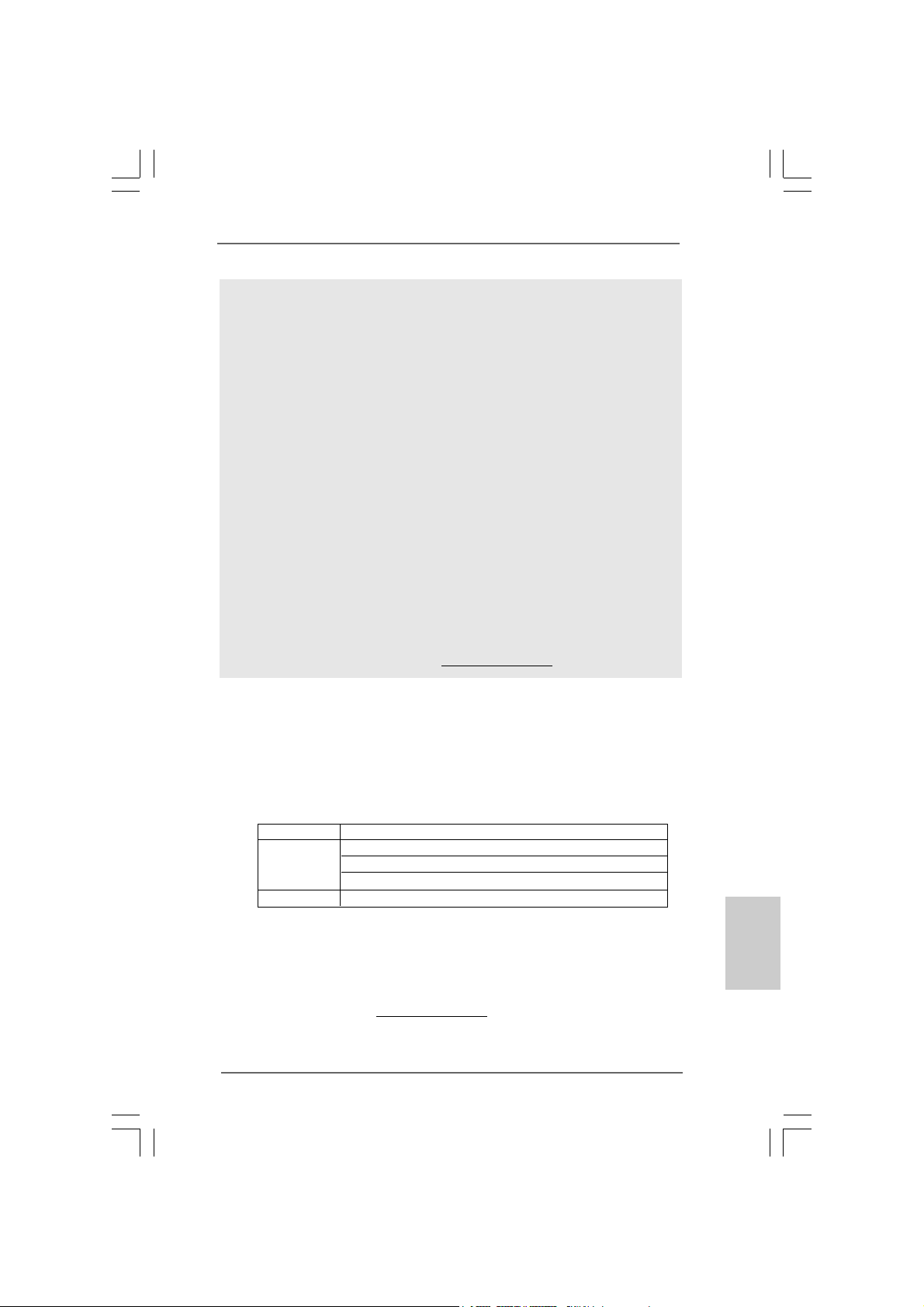
9. Wird eine Überhitzung der CPU registriert, führt das System einen
automatischen Shutdown durch. Bevor Sie das System neu starten,
prüfen Sie bitte, ob der CPU-Lüfter am Motherboard richtig funktioniert,
und stecken Sie bitte den Stromkabelstecker aus und dann wieder ein.
Um die Wärmeableitung zu verbessern, bitte nicht vergessen, etwas
Wärmeleitpaste zwischen CPU und Kühlkörper zu sprühen.
10. Die Maximalspeichergröße ist von den Chipshändler definiert und
umgetauscht. Bitte überprüfen Sie Intel
Information.
11. Bevor Sie eine SATA II Festplatte mit dem SATA II Anschluss verbinden,
lesen Sie bitte die “Anleitung zur SATA II Festplatteneinrichtung“ auf
Seite 44, um Ihre SATA II Festplatte in den SATA II Modus
umzuschalten. SATA-Festplatten können Sie auch direkt mit dem SATA
II-Anschluss verbinden.
12. Das Power Management für USB 2.0 arbeitet unter Microsoft
Windows® VistaTM 64-Bit / VistaTM / XP 64-Bit / XP SP1 oder SP2/2000
SP4 einwandfrei.
13. WiFi/E Sockel unterstützt WiFi+AP Funktion mit ASRock WiFi-802.11g
oder WiFi-802.11n Modul, einem einfach zu bedienenden Wireless
Local Area Network (WLAN) Adapter. Damit sind Sie in der Lage, ein
drahtloses Netzwerk aufzubauen und die Vorzüge drahtloser
Anschlussmöglichkeiten zu genießen. Für Verfügbarkeit des ASRock
WiFi-802.11g oder WiFi-802.11n Moduls, siehe bitte unsere
Webseite. ASRock Webseite http://www.asrock.com
®
website für die neuliche
®
1.31.3
Minimale Hardwarevorausetzungen für WindowsMinimale Hardwarevorausetzungen für Windows
1.3
Minimale Hardwarevorausetzungen für Windows
1.31.3
Minimale Hardwarevorausetzungen für WindowsMinimale Hardwarevorausetzungen für Windows
TMTM
TM
TMTM
VistaVista
Vista
VistaVista
Premium 2007 und Basic Logo Premium 2007 und Basic Logo
Premium 2007 und Basic Logo
Premium 2007 und Basic Logo Premium 2007 und Basic Logo
Systemintegratoren und Anwender unsere s Motherboards, die ihre
Rechner auf die Verga be de s Windows® VistaTM Premium 2007 und Ba sic Logos vorbereiten möchten, finden die minimalen
hardwarevoraussetzungen in der folgenden Tabelle.
CPU Celeron 420
Speicher 512 MB x 2 Dual Channel (Premium)
512 MB Single Channel (Basic)
256 MB x 2 Dual Channel (Basic)
VG A DX9.0 mit WDDM-T reiber
* Wenn Sie einen Onboard-VGA-Chip für das Anzeigen desWindows® VistaTM-Log
verwenden möchten, behalten Sie bitte die Standardeinstellung der Funktion
“DVMT-Modusauswahl” im BIOS.
* Sofern Sie eine externe Grafikkarte mit diesem Motherboard verwenden möchten,
lesen Sie bitte unter Premium Discrete-Anforderungen auf unseren
Internetseiten nach: http://www.asrock.com
* Nach dem ersten Juni, 2007 sind , all Windows® VistaTM Systems dafür
erforderlich, mit der Minimalforderung der obengenannte Hardware
übereinzustimmen, um Windows® VistaTM Premium 2007 logo.zu befähigen.
ASRock 4Core1600-DVI Motherboard
®
DeutschDeutsch
DeutschDeutsch
Deutsch
2929
29
2929
Page 30

2. Installation2. Installation
2. Installation
2. Installation2. Installation
Sicherheitshinweise vor der MontageSicherheitshinweise vor der Montage
Sicherheitshinweise vor der Montage
Sicherheitshinweise vor der MontageSicherheitshinweise vor der Montage
Bitte nehmen Sie die folgende Sicherheitshinweise zur Kenntnis, bevor Sie das
Motherboard einbauen oder Veränderungen an den Einstellungen vornehmen.
1. Trennen Sie das System vom Stromnetz, bevor Sie eine ystemkomponente
berühren, da es sonst zu schweren Schäden am Motherboard oder den
sonstigen internen, bzw. externen omponenten kommen kann.
2. Um Schäden aufgrund von statischer Elektrizität zu vermeiden, das
Motherboard NIEMALS auf einen Teppich o.ä.legen. Denken Sie außerem
daran, immer ein geerdetes Armband zu tragen oder ein geerdetes Objekt
aus Metall zu berühren, bevor Sie mit Systemkomponenten hantieren.
3. Halten Sie Komponenten immer an den Rändern und vermeiden Sie
Berührungen mit den ICs.
4. Wenn Sie Komponenten ausbauen, legen Sie sie immer auf eine
antistatische Unterlage, oder zurück in die Tüte, mit der die Komponente
geliefert wurde.
5. Wenn Sie das Motherboard mit den Schrauben an dem Computergehäuse
befestigen, überziehen Sie bitte die Schrauben nicht! Das Motherboard kann
sonst beschädigt werden.
2.1 CPU Installation2.1 CPU Installation
2.1 CPU Installation
2.1 CPU Installation2.1 CPU Installation
Für die Installation des Intel 775-Pin CPU
führen Sie bitte die folgenden Schritte durch.
(Ladeplatte)
(Kontaktreihe)
(Sockel)
Deutsch
DeutschDeutsch
DeutschDeutsch
3030
30
3030
775-Pin Sockel Übersicht
Bevor Sie die 775-Pin CPU in den Sockel sitzen, prüfen Sie bitte,
ob die CPU-Oberfläche sauber ist und keine der Kontakte verbogen
sind. Setzen Sie die CPU nicht mit Gewalt in den Sockel, dies kann
die CPU schwer beschädigen.
ASRock 4Core1600-DVI Motherboard
Page 31
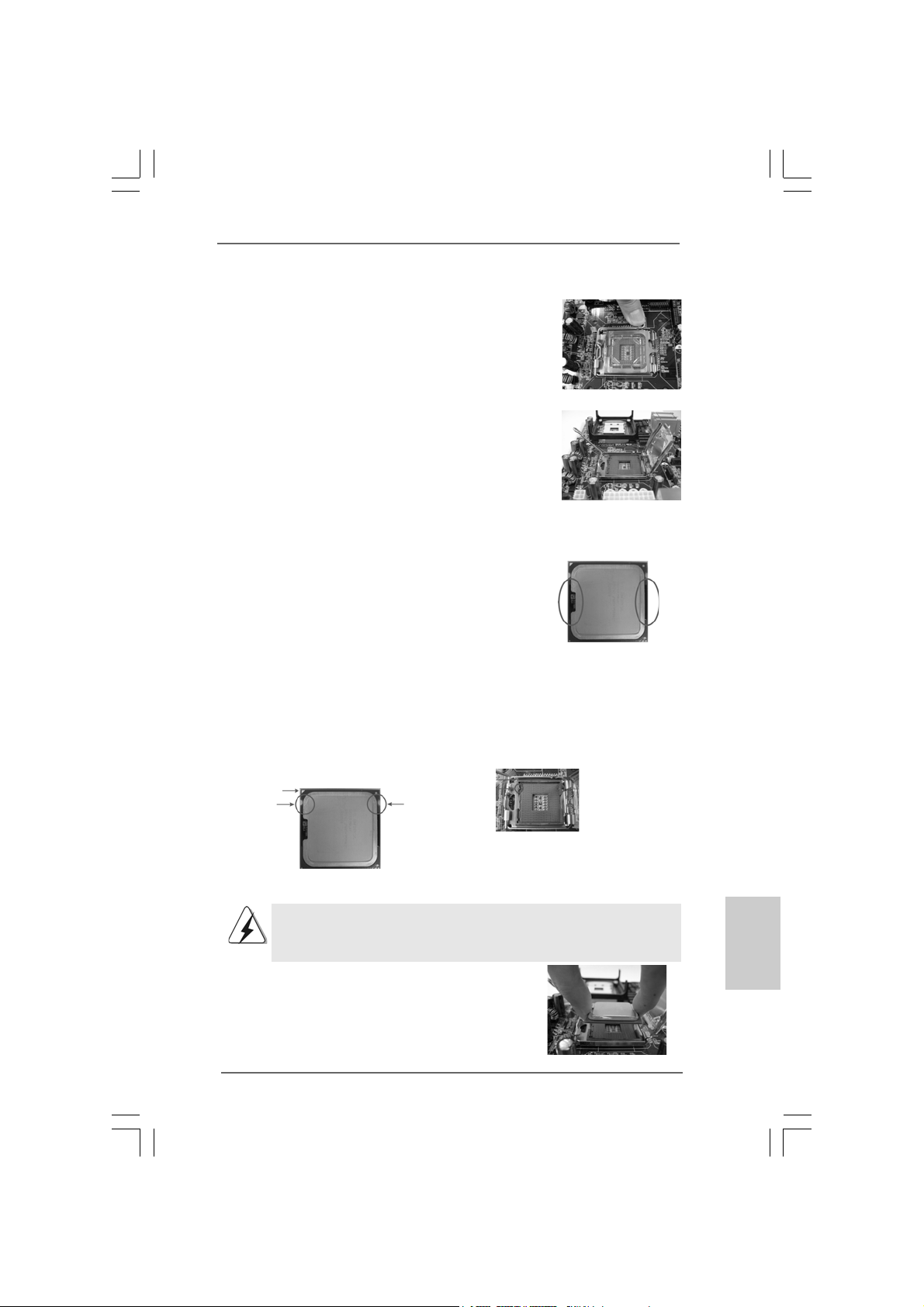
Schritt 1. Öffnen Sie den Sockel:
Schritt 1-1. Öffnen Sie den Hebel, indem
Sie ihn nach unten drücken und
aushaken.
Schritt 1-2. Drehen Sie den Ladehebel, bis
er in geöffneter Position steht,
ca. 135 Grad.
Schritt 1-3. Drehen Sie die Ladeplatte, bis
sie in geöffneter Position steht,
ca. 100 Grad.
Schritt 2. 775-Pin CPU einstecken:
Schritt 2-1. Halten Sie die CPU an den mit
schwarzen Linien
gekennzeichneten Seiten.
Schritt 2-2. Halten Sie das Teil mit dem IHS
(Integrated Heat Sink –
integrierter Kühlkörper) nach
oben. Suchen Sie Pin 1 und die
zwei
Orientierungseinkerbungen.
Pin1
Orientierungskerbe
Ausrichtungsmarkierung
Orientierungskerbe
Pin1
Schwarze Linie
775-Pin Sockel
Schwarze Linie
Ausrichtungsmarkierung
775-Pin CPU
Um die CPU ordnungsgemäß einsetzen zu können, richten Sie die
zwei Orientierungskerben der CPU mit den beiden Markierungen des
Sockels aus.
Schritt 2-3. Drücken Sie die CPU vorsichtig
in vertikaler Richtung in den
Sockel.
ASRock 4Core1600-DVI Motherboard
3131
31
3131
DeutschDeutsch
DeutschDeutsch
Deutsch
Page 32

Schritt 2-4. Prüfen Sie, da ss die CPU
ordnungsgemäß im Sockel sitzt
und die Orientierungskerben
einwandfrei in den
entsprechenden Auskerbungen
sitzen.
Schritt 3. PnP-Kappe entfernen (Pick and Place-Kappe):
Halten Sie den Rand der Ladeplatte mit
Zeigefinger und Daumen Ihrer linken Hand,
halten Sie die PnP-Kappe mit dem Daumen
der rechten Hand und ziehen Sie die Kappe
vom Sockel während Sie auf die Mitte der
Kappe drücken, um ein Entfernen zu
erleichtern.
1. Verwenden Sie beim Entfernen die Kappenlasche und vermeiden
Sie ein Abreißen der PnP-Kappe.
2. Diese Kappe muss angebracht werden, falls Sie das Motherboard
zur Reparatur bringen.
Schritt 4. Sockel schließen:
Schritt 4-1. Drehen Sie die Ladeplatte auf
den Kühlkörper (IHS).
Schritt 4-2. Drücken Sie leicht auf die
Ladeplatte und schließen Sie
den Ladehebel.
Schritt 4-3. Sichern Sie Ladehebel und
Ladeplatte mithilfe des
Hebelverschlusses.
Deutsch
DeutschDeutsch
DeutschDeutsch
3232
32
3232
ASRock 4Core1600-DVI Motherboard
Page 33

2.22.2
Installation des CPU-Lüfters und KühlkörpersInstallation des CPU-Lüfters und Kühlkörpers
2.2
Installation des CPU-Lüfters und Kühlkörpers
2.22.2
Installation des CPU-Lüfters und KühlkörpersInstallation des CPU-Lüfters und Kühlkörpers
Für Installationshinweise, siehe Betriebsanleitung Ihres CPU-Lüfters und
Kühlkörpers.
Unten stehend ein Beispiel zur Installation eines Kühlkörpers für den 775-Pin CPU.
Schritt 1. Geben Sie Wärmeleitmaterial auf die Mitte
des IHS, auf die Sockeloberfläche.
Schritt 2. Setzen Sie den Kühlkörper auf den Sockel.
Prüfen Sie, dass die Lüfterkabel auf der
Seite am nächsten zum CPU-LüfterAnschluss des Motherboards verlaufen
(CPU_FAN1, siehe Seite 2, Nr. 2).
Schritt 3. Richten Sie Verbindungselemente und
Löcher im Motherboard aus.
Schritt 4. Drehen Sie die Verbindungselemente im
Uhrzeigersinn und drücken Sie mit dem
Daumen auf die Kappen der Elemente zum
Feststellen. Wiederholen Sie dies mit den
anderen Verbindungselementen.
Wenn Sie die Verbindungselemente nur drücken, ohne sie im
Uhrzeigersinn zu drehen, wird der Kühlkörper nicht ordnungsgemäß
am Motherboard befestigt.
(Tragen Sie Wärmeleitmaterial auf. )
(Lüfterkabel auf der Seite am nächsten
zum Anschluss des Motherboards)
(Schlitze der Verbindungselemente
nach außen)
(Nach unten drücken (4 Stellen))
Schritt 5. Schließen Sie den Lüfter an den CPU-
Lüfteranschluss des Motherboards.
Schritt 6. Befestigen Sie überschüssiges Kabel mit
Band, um eine Störung des Lüfters oder
Kontakt mit anderen Teilen zu vermeiden.
ASRock 4Core1600-DVI Motherboard
3333
33
3333
DeutschDeutsch
DeutschDeutsch
Deutsch
Page 34

2.3 Installation der Speichermodule (DIMM)2.3 Installation der Speichermodule (DIMM)
2.3 Installation der Speichermodule (DIMM)
2.3 Installation der Speichermodule (DIMM)2.3 Installation der Speichermodule (DIMM)
Die Motherboards 4Core1600-DV I bieten vier 240-pol. DDR2 (Double Data Rate 2)
DIMM-Steckplätze und unterstützen die Dual-Ka n al-Speichertechnologie. Für die DualKanalkonfiguration dürfen Sie nur identische (gleiche M arke, Geschwindigke it, Größe
und gleicher Chiptyp) DD R2 DIMM-Paare in den Steckplätzen gle icher Farbe
installieren. Mit anderen W orten, sie müssen e in identisches DDR2 DIMM-Paar i m
Dual-Kanal A (DDRII_1 und DDRII_3; gelbe Steckplätze, siehe Seite 2 Nr. 7) oder ein
identisches DDR2 DIMM-Paar im Dual-Kanal B (DDRII_2 und DDRII_4; orange
Steckplätze, siehe Seite 2 Nr. 8) installieren, da mit die Dual-KanalSpeichertechnologie aktiviert werden ka nn. Auf diese m Motherboard können Sie auch
vier DDR2 DIMMs für eine Dual-Kanalkonf iguration installieren. Auf diesem
Motherboard können Sie auch vier DDR2 DIMM-Module für eine DualKanalkonfiguration in stallieren, wobei Sie bitte in allen vier Steckplätzen identische
DDR2 DIMM-Module in stallieren. Beziehen Sie sich dabei auf die n a chstehende
Konfigurationstabelle für Dual-Kan alspeicher.
Dual-Kanal-Speicherkonfigurationen
(DS: Doppelseitig, SS: Einseitig)
DDRII_1 DDRII_2 DDRII_3 DDRII_4
(gelbe Steckplätze) (orange Steckplätze) (gelbe Steckplätze) (orange Steckplätze)
2 Speichermodule SS X SS X
2 Speichermodule DS X DS X
2 Speichermodule X SS X SS
2 Speichermodule X DS X DS
4 Speichermodule SS SS SS SS
Deutsch
DeutschDeutsch
DeutschDeutsch
3434
34
3434
1. Wenn Sie zwe i Speichermodule installieren möchten, verwenden Sie
dazu für optimale Kompatibilität und Stabilität Steckplätze gleicher
Farbe. Installieren Sie die beiden Speichermodule also entweder in
den gelbe Steckplätzen (DDRII_1 und DDRII_3) oder den orange
Steckplätzen (DDRII_2 und DDRII_4).
2. Wenn nur ein Speichermodul oder drei Speichermodule in den
DDR2 DIMM-Steckplätzen auf diesem Motherboard installiert sind,
kann es die Dual-Kanal-Speichertechnologie nicht aktivieren.
3. Ist ein Speichermodulpaar NICHT im gleichen “Dual-Kanal” installiert,
z.B. ein Speichermodulpaar wird in DDRII_1 und DDRII_2 installiert,
kann es die Dual-Kanal-Speichertechnologie nicht aktivieren.
4. Es ist nicht zulässig, DDR in einen DDR2 Steckplatz zu
installieren; andernfalls könnten Motherboard und DIMMs
beschädigt werden.
ASRock 4Core1600-DVI Motherboard
Page 35

Empfohlene Speicherkonfigurationen
(DS: Doppelseitig, SS: Einseitig)
DDRII_1 DDRII_2 DDRII_3 DDRII_4
(gelbe Steckplätze) (orange Steckplätze) (gelbe Steckplätze) (orange Steckplätze)
1 Speichermodule DS/SS* X X X
2 Speichermodule DS/SS X DS/SS X
2 Speichermodule X DS/SS X DS/SS
3 Speichermodule SS SS DS/SS X
4 Speichermodule SS SS SS SS
* Wenn Sie nur ein einziges Speichermodul installieren, können Sie dieses in einen der vier
Steckplätze einsetzen.
Einsetzen eines DIMM-ModulsEinsetzen eines DIMM-Moduls
Einsetzen eines DIMM-Moduls
Einsetzen eines DIMM-ModulsEinsetzen eines DIMM-Moduls
Achten Sie darauf, das Netzteil abzustecken, bevor Sie DIMMs oder
Systemkomponenten hinzufügen oder entfernen.
Schritt 1: Öffnen Sie einen DIMM-Slot, indem Sie die seitlichen Clips nach außen
drücken.
Schritt 2: Richten Sie das DIMM-Modul so über dem Slot aus, dass das Modul mit
der Kerbe in den Slot passt.
Die DIMM-Module passen nur richtig herum eingelegt in die
Steckplätze. Falls Sie versuchen, die DIMM-Module mit Gewalt falsch
herum in die Steckplätze zu zwingen, führt dies zu dauerhaften
Schäden am Mainboard und am DIMM-Modul.
Schritt 3: Drücken Sie die DIMM-Module fest in die Ste ck plätze, so dass die
Halteklammern an beiden Enden des Moduls einschnappen und das
DIMM-Modul fest an Ort und Stelle sitzt.
ASRock 4Core1600-DVI Motherboard
3535
35
3535
DeutschDeutsch
DeutschDeutsch
Deutsch
Page 36

Deutsch
DeutschDeutsch
DeutschDeutsch
2.4 Er2.4 Er
2.4 Er
2.4 Er2.4 Er
Es stehen 2 PCI- und 2 PCI Express auf dem 4Core1600-DVI Motherboard zur
Verfügung.
PCI-Slots: PCI-Slots werden zur Installation von Erweiterungskarten mit dem 32bit
PCI Express-Slots: PCIE1 (PCIE x16-Steckplatz) wird für PCI Express-Karten mit
Einbau einer ErweiterungskarteEinbau einer Erweiterungskarte
Einbau einer Erweiterungskarte
Einbau einer ErweiterungskarteEinbau einer Erweiterungskarte
Schritt 1: Bevor Sie die Erweiterungskarte installieren, vergewissern Sie sich,
Schritt 2: Entfernen Sie das Abdeckungsblech (Slotblende) von dem
Schritt 3: Richten Sie die Karte über dem Slot aus und drücken Sie sie ohne
Schritt 4: Befestigen Sie die Karte mit der Schraube aus Schritt 2.
weiterungssteckplätze: (PCI- und PCI Expressweiterungssteckplätze: (PCI- und PCI Express
weiterungssteckplätze: (PCI- und PCI Express
weiterungssteckplätze: (PCI- und PCI Expressweiterungssteckplätze: (PCI- und PCI Express
PCI-Interface genutzt.
x16-Lane-breiten Grafikkarten oder DVI Gra phics-SI-Karten
verwendet.
PCIE2/DE (PCIE x1-Steckplatz) wird für PCI ExpressGrafikkarten mit x1-Busbreite verwendet wie Gigabit LANKarten, SATA2-Karten und ASRock PCIE_DE-Karte.
1. Wenn Sie die zusätzliche PCI Express-VGA-Karte in PCIE1 (PCIE x16-
Steckplatz) installieren, wird das integrierte VGA deaktiviert. Installieren Sie
die zusätzliche PCI Express-VGA-Karte in PCIE1 (PCIE x16-Steckplatz)
und setzen Sie die BIOS-Option “Internal Graphics Mode Select” (Wahl des
internen Grafikmodus) auf [Enabled] (Aktiviert), wird das integrierte VGA
aktiviert und der primäre Bildschirm ist das integrierte VGA.
2. Möchten Sie die ASRock DeskExpress-Funktion auf diesem Motherboard
verwenden, dann installieren Sie bitte die ASRock PCIE_DE-Karte im
PCIE2/DE-Steckplatz.
3. Sie können nur eine PCI Express-VGA-Karte oder eine DVI Graphics-SI-
Karte in PCIE1 (PCIE x16-Steckplatz) installieren.
dass das Netzteil ausge schaltet und das Netzkabel abgezogen ist.
Bitte lesen Sie die Dokumentation zur Erweiterungsk arte und nehmen
Sie nötige Hardware-Einstellungen für die Karte vor, ehe Sie mit der
Installation beginnen.
Gehäuseschacht (Slot) , den Sie nutzen möchten und behalten die
Schraube für den Einbau der Karte.
Gewalt hinein, bis sie den Steckplatz korrekt ausfüllt.
-Slots):-Slots):
-Slots):
-Slots):-Slots):
3636
36
3636
ASRock 4Core1600-DVI Motherboard
Page 37

2.52.5
Installationsanleitung für eine DInstallationsanleitung für eine D
2.5
Installationsanleitung für eine D
2.52.5
Installationsanleitung für eine DInstallationsanleitung für eine D
Mit dem integrierten V GA/D-Sub-Ausga ng und der externen Installation un serer DVI
Graphics-SI-Karte bietet diese s Motherboard Benutzern die U nterstützung eines DualVGA-Ausga ngs: DVI-D und D-Sub. Sie können die Vorteile e iner Dual-VGAAusgangsunterstützung auf bequeme Art nutzen, indem Sie den D-SubEingangsmonitor mit dem VGA/D-Sub-Anschluss auf dem I/O Panel und den DVI-DEingangsmonitor mit unserer D VI Graphics-SI-Karte verbinden, die in PCIE1 (PCIE
x16-Steckplatz) auf diesem Motherboard eingefügt ist. Beachten Sie die
nachfolgenden Schritte für e ine richtige Installation der DVI Gra phics-SI-Karte.
Schritt 1: Installieren Sie die DVI Graphics-SI-Karte in PCIE1 (PCIE x16-
Steckplatz). Details hierzu sind i m Installation svorga ng für eine
Erweiterungskarte auf Seite 36 a ngegeben.
VI GraphicsVI Graphics
VI Graphics
VI GraphicsVI Graphics
DVI Gra phics-SI-Karte
-SI-K-SI-K
-SI-K
-SI-K-SI-K
arar
ar
arar
tete
te
tete
Schritt 2: Verbinden Sie den DVI-D-Anschluss des D VI-D-Einga ngsmonitors mit
dem DVI-D-Ausgang der DVI Gra phics-SI-Karte, die in PCIE1 (PCIE x16Steckplatz) auf diesem Motherboard eingefügt ist.
ASRock 4Core1600-DVI Motherboard
3737
37
3737
DeutschDeutsch
DeutschDeutsch
Deutsch
Page 38

Deutsch
DeutschDeutsch
DeutschDeutsch
DVI-D-An schluss
des D VI-DEingangsmonitors
Schritt 3: Bitte schließen Sie den D-Sub monitor mit dem VGA/D-Sub Anschluß
auf der Tafel der Masterplatte a n .
Schritt 4: Haben Sie bereits den Intel® V GA-Treiber von un serer Support-CD auf
Ihrem System installiert, können Sie nach dem Systemstart die Vorteile
der D VI-D-Ausga ngs funktion mit diesem Motherboard nutzen. Ha ben
Sie den Intel® VGA-Treiber noch nicht installiert, dann installieren Sie
bitte den Intel® VGA-T reiber von un serer Support-CD auf Ihre m System
und starten Sie Ihren Computer neu. Hiernach können Sie die DVI-DAusgangsfunktion mit diesem Motherboard verwenden.
2.6 Einstellung der Jumper2.6 Einstellung der Jumper
2.6 Einstellung der Jumper
2.6 Einstellung der Jumper2.6 Einstellung der Jumper
Die Abbildung verdeutlicht, wie Jumper
gesetzt werden. Werden Pins durch
Jumperkappen verdeckt, ist der Jumper
“Gebrückt”. Werden keine Pins durch
Jumperkappen verdeckt, ist der Jumper
“Offen”. Die Abbildung zeigt einen 3-Pin
Jumper dessen Pin1 und Pin2 “Gebrückt”
sind, bzw. es befindet sich eine JumperKappe auf diesen be iden Pins.
Gebrückt Offen
DVI-D-Ausgang
der DVI Gra phicsSI-Karte
3838
38
3838
ASRock 4Core1600-DVI Motherboard
Page 39

Jumper Einstellun Beschreibung
PS2_USB_PWR1 Überbrücken Sie Pin2, Pin3, um
(siehe S.2 - No. 1) +5VSB (Standby) zu setzen
und die PS/2 oder USBWe ckfunktionen zu aktivieren.
Hinweis: Um +5VSB nutzen zu können, muss das Netzteil auf dieser Leitung 2A
oder mehr leisten können.
CMOS löschen
(CLRCMOS1, 2-Pin jumper)
(siehe S.2 - No. 6)
Hinweis: CLRCMOS1 erlaubt Ihnen das Löschen der CMOS-Daten. Diese beinhalten
das System-Passwort, Datum, Zeit und die verschiedenen BIOS-Parameter.
Um die Systemparameter zu löschen und auf die Werkseinstellung
zurückzusetzen, schalten Sie bitte den Computer ab und entfernen da s
Stromkabel. Benutzen Sie eine Jumperka ppe, um die Pin s a n CLRCMOS1
für 5 Sekunden kurzzuschließen.
F D-Jumper
(FD, 3-pol. Jumper, siehe Seite 2, Nr. 9)
Hinweis 1: Bei Verwendung einer FSB1600-CPU auf diesem Motherboard
müssen Sie Jumper einstellen. Schließen Sie den Pin 2 und den
Pin 3 des F D-Jumpers kurz. Andernfalls funktioniert die CPU
nicht richtig auf diesem Motherboard. Siehe die nachstehenden
Jumper-Einstellungen.
2-Pin jumper
Standard
Hinweis 2: Möchten Sie die FSB800-CPU übertakten, die Sie auf diesem
Motherboard auf FSB1066 aufgerüstet haben, müssen Sie
Jumper einstellen. Schließen Sie den Pin 2 und den Pin 3 des
F D-Jumpers kurz. Andernfalls funktioniert die CPU nicht richtig
auf diesem Motherboard. Siehe die na chstehenden JumperEinstellungen.
2.7 Integrierte Header und Anschlüsse2.7 Integrierte Header und Anschlüsse
2.7 Integrierte Header und Anschlüsse
2.7 Integrierte Header und Anschlüsse2.7 Integrierte Header und Anschlüsse
Integrierte Header und Anschlüsse sind KEINE Jumper. Setzen Sie
KEINE Jumperkappen auf diese Header und Anschlüsse. Wenn Sie
Jumperkappen auf Header und Anschlüsse setzen, wird das
Motherboard unreparierbar beschädigt!
ASRock 4Core1600-DVI Motherboard
3939
39
3939
DeutschDeutsch
DeutschDeutsch
Deutsch
Page 40

Anschluss für das
Floppy-Laufwerk
(33-Pin FLOPPY1)
(siehe S.2 - No. 22)
die rotgestreifte Seite auf Stift 1
Hinweis: Achten Sie darauf, dass die rotgestreifte Seite des Ka bel mit der Stift 1-
Seite des An schlusses verbunden wird.
Primärer IDE-Anschluss (blau)
(39-pin IDE1, siehe S.2 - No. 11)
Blauer Anschluss Schwarzer Anschluss
zum Motherboard zur Festplatte
80-adriges A T A 66/100 Ka bel
Hinweis: Details entnehmen Sie bitte den Anweisungen Ihres IDE-Gerätehändlers.
Seriell-ATAII-Anschlüsse Diese vier Serial A T AII-
(SATAII_1: (SA T AII-)Verbínder unterstützten
siehe S.2 - No. 17) SAT A-Datenka bel für interne
(SATAII_2: Ma ssenspeichergeräte. Die
siehe S.2 - No. 15) aktuelle SA TAII-Schnittstelle
(SATAII_3): ermöglicht eine
siehe S.2 - No. 16) Datenübertragungsrate bis
(SATAII_4: 3,0 Gb/s.
siehe S.2 - No. 14)
SATAII_3 SATAII_4
SATAII_1 SATAII_2
Deutsch
DeutschDeutsch
DeutschDeutsch
4040
40
4040
Serial A TA- (SA TA-) SJedes Ende des SA T A
Datenkabel Datenk abels k a nn a n die SA TA
(Option) / SATAII Festplatte oder da s
SAT AII V erbindungsstück auf
dieser Hauptplatine
angeschlossen werden.
Serial ATA- (SA TA-) Verbinden Sie das schwarze
Stromversorgungskabel Ende des SATA-Netzkabels mit
(Option) dem Netzanschluss am
Verbindung zum
SATA-HDD-Stromanschluss
Verbindung
zum
Netzteil
Laufwerk. Verbinden Sie da nn
das w eiße Ende des SAT AStromversorgungskabels mit
dem Stromanschluss des
Netzteils.
ASRock 4Core1600-DVI Motherboard
Page 41

USB 2.0-Header
(9-pol. USB4_5)
(siehe S.2 - Nr. 19)
Neben vier Standard-USB 2.0Anschlussen auf der E/AAnschlussplatte gibt es zwei USB
2.0-Sockel auf diesem Motherboard.
USB4_5-Sockel konnen zwei
USB 2.0-Anschlusse unterstutzen
(4-pol. USB6)
(siehe S.2 - Nr. 18)
und USB6-Sockel konnen einen
USB 2.0-Anschluss unterstutzen.
WiFi/E Sockel Dieser Sockel unterstützt
(15-pol. WIFI/E) WiFi+AP Funktion mit ASRock
(siehe S.2 - No. 23) WiFi-802.1 1g oder WiFi-802.11n
Modul, einem einfa ch zu
bedienenden Wireless Local
Area Network (WLAN) Adapter.
Damit sind Sie in der Lage, ein
drahtloses Netzwerk aufzubauen
und die Vorzüge dra htloser
Anschlussmöglichkeiten zu
genießen.
Mochten Sie die WiFi+AP-Funktion nicht auf diesem Motherboard
verwenden, kann dieser Sockel als 4-pol. USB 2.0-Sockel zur Unterstutzung
eines USB 2.0-Anschlusses verwendet werden. Um das 4-pol. USBGeratekabel richtig an diesen Sockel anzuschliesen, beachten Sie diese
Abbildung.
DeskExpress heißer Stecker Diese Kopf unterstützt die
Detektionskopf heiße Stecker
(5-pin IR1) Untersuchungsfunktion für
(siehe S.2 - No. 30) ASRock Des kExpress.
ASRock 4Core1600-DVI Motherboard
4141
41
4141
DeutschDeutsch
DeutschDeutsch
Deutsch
Page 42

Deutsch
DeutschDeutsch
DeutschDeutsch
Interne Audio-Anschlüsse Diese ermöglichen Ihnen
(4-Pin CD1) Stereo-Signalquellen, wie z. B.
(CD1: siehe S.2 - No. 26) CD-ROM, DV D-ROM, TV-Tuner
CD1
oder MPEG-Karten mit Ihrem
System zu verbinden.
Anschluss für Audio auf Dieses Interface zu einem
der Gehäusevorderseite Audio-Panel auf der Vorderseite
(9-Pin HD_AUDIO1) Ihres Gehäuses, ermöglicht
(siehe S.2 - No. 25) Ihnen eine bequeme
Anschlussmöglichkeit und
Kontrolle über Audio-Geräte.
1. High Definition Audio unterstützt Jack Sensing (automatische Erkennung
falsch angeschlossener Geräte), wobei jedoch die Bildschirmverdrahtung
am Gehäuse HDA unterstützen muss, um richtig zu funktionieren.
Beachten Sie bei der Installation im System die Anweisungen in unserem
Handbuch und im Gehäusehandbuch.
2. Wenn Sie die AC’97-Audioleiste verwenden, installieren Sie diese wie
nachstehend beschrieben an der Front-Audioanschlussleiste:
A. Schließen Sie Mic_IN (MIC) an MIC2_L an.
B. Schließen Sie Audio_R (RIN) an OUT2_R und Audio_L (LIN) an
OUT2_L an.
C. Schließen Sie Ground (GND) an Ground (GND) an.
D. MIC_RET und OUT_RET sind nur für den HD-Audioanschluss
gedacht. Diese Anschlüsse müssen nicht an die AC’97-Audioleiste
angeschlossen werden.
E. Rufen Sie das BIOS-Setup-Dienstprogramm auf. Wechseln Sie zu
Erweiterte Einstellungen und wählen Sie Chipset-Konfiguration.
Setzen Sie die Option Frontleistenkontrolle von [Automatisch] auf
[Aktiviert].
F. Rufen Sie das Windows-System auf. Klicken Sie auf das Symbol in der
Taskleiste unten rechts, um den Realtek HD Audio-Manager aufzurufen.
Für Windows® 2000 / XP / XP 64-Bit Betriebssystem:
Klicken Sie auf “Audio-E/A”, wählen Sie die “Anschlusseinstellungen”
, wählen Sie “Erkennung der Frontleistenbuchse
deaktivieren” und speichern Sie die Änderung durch Klicken auf “OK”.
Für Windows® Vista
Die Rechtoberseite „Dateiordner“ Ikone anklicken , „Schalttafel
TM
/ VistaTM 64-Bit Betriebssystem:
4242
42
4242
Buchse Entdeckung sperren“ wählen und die Änderung speichern,
indem Sie „OKAY“ klicken.
ASRock 4Core1600-DVI Motherboard
Page 43

System Panel-He ader Dieser Header unterstützt
(9-pin PANEL1) mehrere Funktion der
(siehe S.2 - No. 13) Systemvorderseite.
Gehäuselautsprecher-Header Schließen Sie den
(4-pin SPEAKER1) Gehäuselautsprecher an
(siehe S.2 - No. 12) diesen Hea der a n.
Gehäuselüfteranschluss Verbinden Sie da s
(3-pin CHA_FAN1) Gehäuselüfterkabel mit diesem
(siehe S.2 - No. 21) Anschluss und passen Sie den
schwarzen Draht dem
Erdungsstift an.
CPU-Lüfteranschluss Verbinden Sie da s CPU -
(4-pin CPU_FAN1) Lüfterkabel mit diesem
(siehe S.2 - No. 2) Anschluss und passen Sie den
4 3 2 1
schwarzen Draht dem
Erdungsstift an.
Obwohl dieses Motherboard einen vierpoligen CPU-Lüfteranschluss (Quiet Fan)
bietet, können auch CPU-Lüfter mit dreipoligem Anschluss angeschlossen
werden; auch ohne Geschwindigkeitsregulierung. Wenn Sie einen dreipoligen
CPU-Lüfter an den CPU-Lüferanschluss dieses Motherboards anschließen
möchten, verbinden Sie ihn bitte mit
den Pins 1 – 3.
ATX-Netz-Hea der Verbinden Sie die ATX-
(24-pin ATXPWR1) Stromversorgung mit diesem
(siehe S.2 - No. 29) Header.
Obwohl dieses Motherboard einen 24-pol. ATX-Stromanschluss bietet, kann
es auch mit einem modifizierten traditionellen 20-pol. ATX-Netzteil verwendet
werden. Um ein 20-pol. ATX-Netzteil zu verwenden, stecken Sie den Stecker
mit Pin 1 und Pin 13 ein.
24 13
12 1
Installation eines 20-pol. ATX-Netzteils
Lüfter mit dreipoligem Anschluss installieren
Pins 1–3 anschließen
24 13
12 1
DeutschDeutsch
DeutschDeutsch
Deutsch
ASRock 4Core1600-DVI Motherboard
4343
43
4343
Page 44
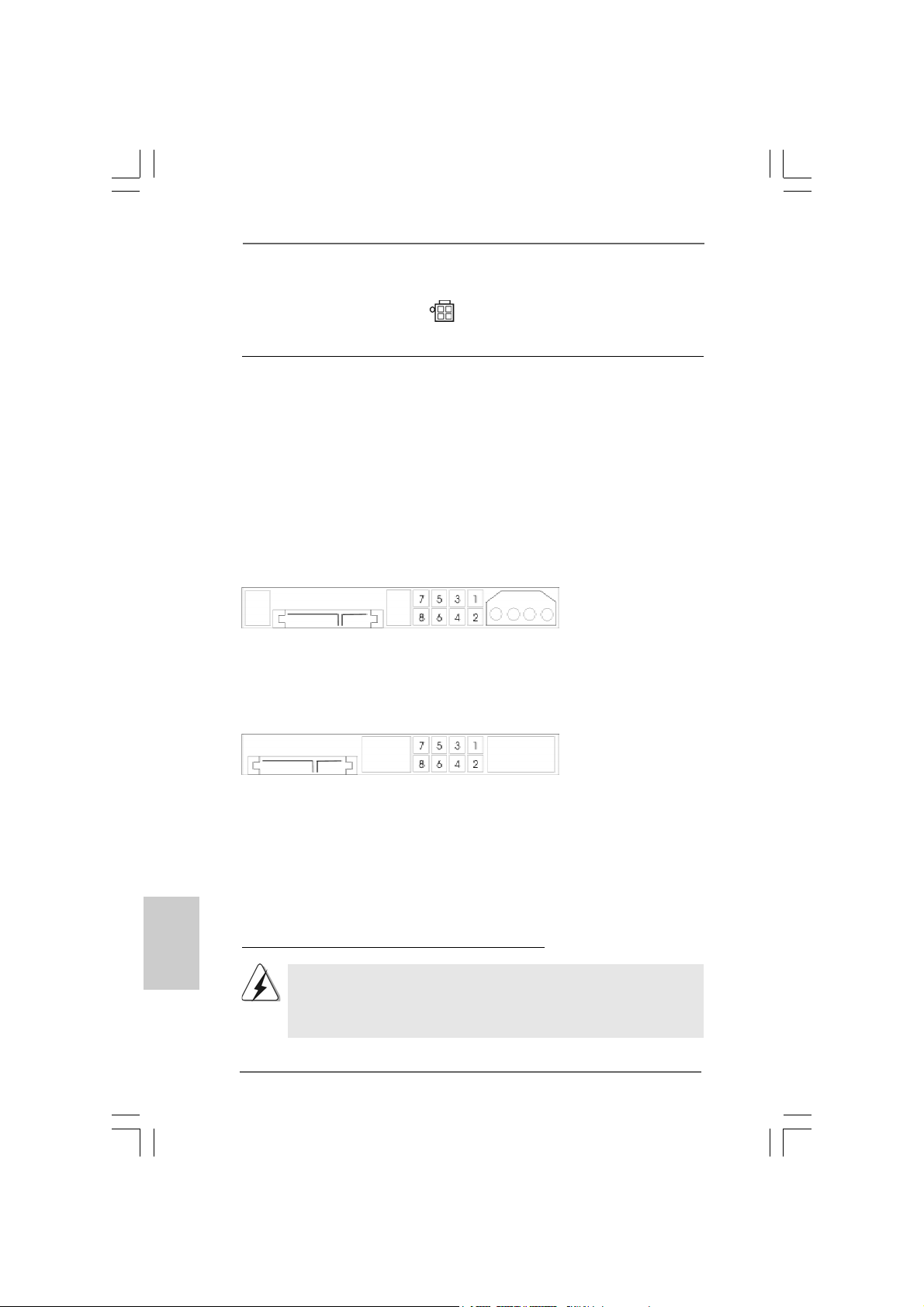
ATX 12V Anschluss Bitte schließen Sie an diesen
(4-pin A TX12V1) Anschluss die ATX 12V
(siehe S.2 - No. 3) Stromversorgung an.
2.82.8
Anleitung zur SAAnleitung zur SA
2.8
Anleitung zur SA
2.82.8
Anleitung zur SAAnleitung zur SA
Bevor Sie eine SA TA II Fe stplatte in Ihre m Computer installieren, lesen Sie bitte die
folgende Anleitung zur SATA II Festplatteneinrichtung aufmerksam durch. Einige
Standardeinstellungen von SATA II Festplatten sind möglicherweise nicht in den
SATA II Modus geschaltet und arbeiten daher nicht mit optimaler Leistung. Um die
SATA II Funktionalität zu aktivieren, führen Sie bitte die nachstehenden Schritte für
Festplatten unterschiedlicher Hersteller aus und stellen Ihre SATA II Festplatte
schon vorher auf den SATA II Modus um; andernfalls kann es vorkommen, dass
Ihre SATA II Festplatte nicht im SATA II-Modus arbeitet.
Western Digital
Falls die Pins 5 und 6 verbunden werden, wird SATA mit 1,5 Gb/s aktiviert.
Wenn Sie andererseits SATA II mit 3,0 Gb/s aktivieren möchten, ziehen Sie bitte die
Steckbrücke (Jumper) von den Pins 5 und 6 ab.
SAMSUNG
TT
A II FA II F
T
A II F
TT
A II FA II F
estplatteneinrichtungestplatteneinrichtung
estplatteneinrichtung
estplatteneinrichtungestplatteneinrichtung
Deutsch
DeutschDeutsch
DeutschDeutsch
4444
44
4444
Falls die Pins 3 und 4 verbunden werden, wird SA TA mit 1,5 Gb/s aktiviert.
Wenn Sie andererseits SATA II mit 3,0 Gb/s aktivieren möchten, ziehen Sie bitte die
Steckbrücke (Jumper) von den Pins 3 und 4 ab.
HITACHI
Zum Ändern verschiedener ATA-Funktionen benutzen Sie bitte das Feature Tool –
ein unter DOS ausführbares Dienstprogra mm. Auf der Internetseite von HITACHI
finden Sie entsprechende Details:
http://www.hitachigst.com/hdd/support/download.htm
Die Beispiele oben dienen lediglich Ihrer Referenz. Die
Steckbrückeneinstellungen können bei unterschiedlichen SATA II Festplatten
verschiedener Hersteller abweichen. Aktualisierungen und ergänzende
Informationen finden Sie auf der Internetseite des Herstellers.
ASRock 4Core1600-DVI Motherboard
Page 45

2.92.9
Serial ASerial A
2.9
Serial A
2.92.9
Serial ASerial A
Festplatteninstallation Festplatteninstallation
Festplatteninstallation
Festplatteninstallation Festplatteninstallation
Dieses Motherboard nutzt den Intel® ICH7-Chipsatz zur Unterstützung von Seri al ATA(SATA-) / Serial AT AII- (SATAII-). Sie können SAT A / SATAII-Fe stplatten als interne
Speichergeräte mit diesem Motherboard verbinden. In diesem Abschnitt erfa hren Sie,
wie Sie SATA / SATAII-Festplatten in stallieren.
SCHRITT 1: Installieren Sie die SATA / SA TAII-Festplatten in den
SCHRITT 2: Verbinden Sie da s SAT A-Netzkabel mit der SAT A / SATAII-Festplatte.
SCHRITT 3: Schließen Sie ein Ende des SA TA-Datenkabels am SATAII-Anschluss
SCHRITT 4: Schließen Sie das a ndere Ende de s SATA-Datenk abels an die SATA /
2.102.10
TT
2.10
2.102.10
Zur Treiberinstallation Sie bitte die Unterstützungs-CD in Ihr optisches Laufwerk
ein. Anschließend werden die mit Ihrem System kompatiblen Treiber automatisch
erkannt und auf dem Bildschirm angezeigt. Zur Installation der nötigen Treiber
gehen Sie bitte der Reihe nach von oben nach unten vor. Nur so können die von
Ihnen installierten Treiber richtig arbeiten.
2.112.11
2.11
2.112.11
Dieses Motherboard unterstützt die Entkoppelte Übertaktungstechnologie, durch die
der FSB durch fixierte PCI- / PCIE- Busse beim Überta kten effektiver arbe iten. Bevor
Sie die Entkoppelte Übertaktung a ktivieren, stellen Sie bitte die Option “Overclock
Mode” (Übertaktungsmodus) im BIOS von [Auto] auf [Manual] um. Dadurch wird der
CPU-FSB beim Übertakten entkoppelt, PCI- / PCIE- Busse werden jedoch f ixiert, so
dass der FSB in einer sta bileren Überta ktungsumgebung arbeiten ka nn.
reiberinstallationreiberinstallation
T
reiberinstallation
TT
reiberinstallationreiberinstallation
Entkoppelte ÜbertaktungstechnologieEntkoppelte Übertaktungstechnologie
Entkoppelte Übertaktungstechnologie
Entkoppelte ÜbertaktungstechnologieEntkoppelte Übertaktungstechnologie
TT
AA
- (SA- (SA
TT
- (SA
- (SA- (SA
T
TT
A) / Serial AA) / Serial A
A) / Serial A
A) / Serial AA) / Serial A
T
A
TT
AA
Laufwerkseinschüben des Gehäuses.
des Motherboards an.
SATAII-Festplatte an.
TT
AII- (SAAII- (SA
T
AII- (SA
TT
AII- (SAAII- (SA
TT
AII)AII)
T
AII)
TT
AII)AII)
Beziehen Sie sich auf die Warnung vor möglichen Overclocking-Risiken auf
Seite 28, bevor Sie die Untied Overclocking-Technologie anwenden.
ASRock 4Core1600-DVI Motherboard
4545
45
4545
DeutschDeutsch
DeutschDeutsch
Deutsch
Page 46

3. BIOS-Information3. BIOS-Information
3. BIOS-Information
3. BIOS-Information3. BIOS-Information
Das Flash Memory dieses Motherboards speichert das Setup-Utility. Drücken Sie
<F2> während des POST (Power-On-Self-Test) um ins Setup zu gela ngen, ansonsten
werden die Testroutinen weiter abgearbeitet. Wenn Sie ins Setup gelangen wollen,
nachdem der POST durchgeführt wurde, müssen Sie das System über die
Tastenkombination <Ctrl> + <Alt> + <Delete> oder den Reset-Knopf auf der
Gehäusevorderseite, neu starten. Natürlich können Sie einen Neustart auch
durchführen, indem Sie das System kurz ab- und danach wieder anschalten.
Das Setup-Programm ist für eine bequeme Bedienung entwickelt worden. Es ist
ein menügesteuertes Programm, in dem Sie durch unterschiedliche Untermenüs
scrollen und die vorab festgelegten Optionen auswählen können. Für detaillierte
Informationen zum BIOS-Setup, siehe bitte das Benutzerhandbuch (PDF Datei) auf
der Support CD.
Deutsch
DeutschDeutsch
DeutschDeutsch
4. Sof4. Sof
4. Sof
4. Sof4. Sof
Dieses Motherboard unterstützt eine Reiche von Microsoft® Windows
Betriebssystemen: 2000 / XP / XP 64-Bit / VistaTM / Vista
Motherboard beigefügte Support-CD enthält hilfreiche Software, Treiber und
Hilfsprogramme, mit denen Sie die Funktionen Ihres Motherboards verbessern
können Legen Sie die Support-CD zunächst in Ihr CD-ROM-Laufwerk ein. Der
Willkommensbildschirm mit den Installationsmenüs der CD wird automatisch
aufgerufen, wenn Sie die “Autorun”-Funktion Ihres Systems aktiviert haben.
Erscheint der Wilkommensbildschirm nicht, so “doppelklicken” Sie bitte auf das File
ASSETUP.EXE im BIN-Verze ichnis der Support-CD, um die Menüs aufzurufen.
Das Setup-Progra mm soll es Ihnen so le icht wie möglich ma chen. Es ist menügesteuert,
d.h. Sie können in den verschiedenen Untermenüs Ihre Auswahl treffen und die
Programme werden dann automatisch installiert.
tware Supportware Suppor
tware Suppor
tware Supportware Suppor
t CD informationt CD information
t CD information
t CD informationt CD information
®
TM
64-Bit. Die Ihrem
4646
46
4646
ASRock 4Core1600-DVI Motherboard
Page 47

1. Introduction1. Introduction
1. Introduction
1. Introduction1. Introduction
Merci pour votre achat d’une carte mère ASRock 4Core1600-DVI, une carte mère très
fiable produite selon les critère s de qualité rigoureux de ASRock. Elle offre des performances excellentes et une conception robuste conf ormément à l’engagement d’ASRock
sur la qualité et la fiabilité au long terme.
Ce Guide d’installation rapide présente la carte mère et constitue un guide
d’installation pa s à pas. Des inf ormation s plus détaillées concern ant la carte mère
pourront être trouvées dans le ma nuel l’utilisateur qui se trouve sur le CD d’assista nce.
Les spécifications de la carte mère et le BIOS ayant pu être mis à
jour, le contenu de ce manuel est sujet à des changements sans
notification. Au cas où n’importe qu’elle modification intervenait sur ce
manuel, la version mise à jour serait disponible sur le site web
ASRock sans nouvel avis. Vous trouverez les listes de prise en
charge des cartes VGA et CPU également sur le site Web ASRock.
Site web ASRock, http://www.asrock.com
Si vous avez besoin de support technique en relation avec cette carte
mère, veuillez consulter notre site Web pour de plus amples
informations particulières au modèle que vous utilisez.
www.asrock.com/support/index.asp
1.1 Contenu du paquet1.1 Contenu du paquet
1.1 Contenu du paquet
1.1 Contenu du paquet1.1 Contenu du paquet
Carte mère ASRock 4Core1600-DVI
(Facteur de forme M icro ATX: 9.6 pouces x 9.6 pouce s, 24.4 cm x 24.4 cm)
Guide d’installation rapide ASRock 4Core1600-DVI
CD de soutien ASRock 4Core1600-DVI
Un câble ruba n IDE Ultra ATA 66/100 80 conducteurs
Un câble ruba n pour un lecteur de dis quettes 3,5 pouces
Un câbles de données de série ATA (SAT A) (en option)
Un câbles d’ali mentation de série ATA (SATA) HDD (en option)
Un ASRock 6CH I/O Pa nel Shield
Une carte vidéo D VI Gra phics-SI
ASRock 4Core1600-DVI Motherboard
4747
47
4747
çaisçais
çaisçais
çais
ranran
ranran
ran
FF
FF
F
Page 48

F
FF
FF
rançais
rançaisrançais
rançaisrançais
4848
48
4848
1.21.2
SpécificationsSpécifications
1.2
Spécifications
1.21.2
SpécificationsSpécifications
Format - Facteur de forme Micro ATX:
9.6 pouces x 9.6 pouces, 24.4 cm x 24.4 cm
CPU - LGA 775 pour Intel® CoreTM 2 Extreme / CoreTM 2 Quad / Core
2 Duo / Pentium® Dual Core / Celeron® accepta nt les processeurs
Penryn Quad Core Yorkfield et Dual Core W olfdale
- Compatible avec tous FSB1600/1333/1066/800MHz CPUs
(voir A TTENTION 1)
- Prise en charge de la technologie Hyper-Threading
(voir ATTENTION 2)
- Prend en charge la technologie Untied Overclocking
(voir ATTENTION 3)
- Prise en charge de la technologie EM64T par le CPU
Chipsets - Northbridge: Chipset Intel® G31
- Southbridge: Intel® ICH7
Mémoire - Compatible avec la Technologie de Mémoire à Ca n al Double
(voir A TTENTION 4)
- 4 x slots DIMM DDR2 (voir ATTENTION 5)
- Supporte DDR2 800/667 non-ECC, sa ns amortisse ment mémoire
(voir ATTENTION 6)
- Capa cité maxi de mémoire système: 4GB (voir ATTENTION 7)
L’accélérateur - Contrôle direct de la fréquence CPU (voir ATTENTION 8)
hybride - ASRock U-COP (voir ATTENTION 9)
- Garde d’échec au démarrage (B.F.G.)
Slot d’extension - 1 x slot PCI Express x16
- 1 x slot PCI Express x1
- 2 x slots PCI
V GA sur carte - Intel® Graphics Media Accelerator 3100
- nuanceur de pixels 2.0, VGA DX9.0
- mémoire partagée max 384MB (voir ATTENTION 10)
- Dual VGA Output: supporter D-Sub et DVI-D ports avec DVI
Graphiques-SI carte par l’ecran des controlleurs independa nts
Audio - 5.1 Son haute définition de première qualité CH Windows
VistaTM (codec audio ALC662)
LAN - PCIE x1 Gigabit LAN 10/100/1000 Mb/s
- Realtek RTL81 11B / RTL81 11C
- Support du Wake-On-LAN
Panneau arrière ASRock 6CH I/O
E/S - 1 x port souris PS/2
- 1 x port clavier PS/2
- 1 x port série: COM 1
ASRock 4Core1600-DVI Motherboard
®
TM
Page 49

- 1 x port VGA
- 1 x port parallèle: Support ECP/EPP
- 4 x ports USB 2.0 par défaut
- 1 x port RJ-45
- Prise HD Audio: Entrée Ligne / Haut-parleur frontal /
Microphone
Connecteurs - 4 x connecteurs séries ATAII, prennent en charge un taux de
transfert de donnée s pouva nt aller jusqu’à 3.0Go/s
(Ne supporte pas les f onction s “RAID” et “Hot-Plug”
(Connexion à chaud)) (voir ATTENTION 1 1)
- 1 x ATA100 IDE connecteurs
(prend en charge jusqu’à 2 périphériques IDE)
- 1 x Port Disquette
- 1 x DeskExpress Hot Plug Detection header
- Connecteur pour ventilateur de CPU/Châssis
- br. 24 connecteur d’ali mentation ATX
- br. 4 connecteur d’alimentation 12V ATX
- Connecteurs audio internes
- Connecteur audio panneau ava nt
- 2 x En-tête USB 2.0 (Prend en charge 3 ports USB 2.0)
(voir ATTENTION 12)
- 1 x Connecteur WiFi/E (voir A TTENTION 13)
BIOS - 4Mb BIOS AMI
- BIOS AMI
- Support du “Plug and Play”
- Compatible pour événements de réveil ACPI 1.1
- Gestion jumperless
- Support SMBIOS 2.3.1
CD d’assistance - Pilotes, utilitaires, logiciel anti-virus (Version d’essai)
Surveillance - Contrôle de la température CPU
système - Mesure de température de la carte mère
- Tachéomètre ventilateur CPU
- Tachéomètre ventilateur châssis
- Ventilateur silencieux d’unité centrale
- Monitoring de la tension: +12V, +5V, +3.3V, Vcore
OS - Microsoft® Windows® 2000 / XP / XP 64-bit / VistaTM / Vista
64-bit
Certifications - FCC, CE, WHQL
* Pour de plus amples informations sur les produits, s’il vous plaît visitez notre site web:
http://www.asrock.com
TM
çaisçais
çaisçais
çais
ranran
ranran
ran
FF
FF
F
ASRock 4Core1600-DVI Motherboard
4949
49
4949
Page 50

F
FF
FF
rançais
rançaisrançais
rançaisrançais
A TTENTION
Il est important que vous réalisiez qu’il y a un certain risque à effectuer l’overclocking,
y compris ajuster les réglages du BIOS, appliquer la technologie Untied Overclocking,
ou utiliser des outils de tiers pour l’overclocking. L’overclocking peut affecter la stabilité
de votre système, ou même causer des dommages aux composants et dispositifs de
votre système. Si vous le faites, c’est à vos frais et vos propres risques. Nous ne
sommes pas responsables des dommages possibles causés par l’overclocking.
ATTENTION!
1. Le CPU FSB1600 fonctionne en mode overclockage. Dans
cettesituation, la frequence de PCIE sera overclocked de 120MHz. Si
vous utilisez un CPU FSB1600 sur cette carte mère, vous devez
régler les cavaliers. Si vous voulez overclocker le CPU que vous avez
choisi de FSB800 à FSB1066, vous devez régler les cavaliers
également. Veuillez vous référer à la page 61 pour les réglages de
cavaliers appropriés.
2. En ce qui concerne le paramétrage “Hyper-Threading Technology”,
veuillez consulter la page 31 du manuel de l’utilisateur sur le CD
technique.
3. Cette carte mère prend en charge la technologie Untied Overclocking.
Veuillez lire “La technologie de surcadençage à la volée” à la page 67
pour plus d’informations.
4. Cette carte mère supporte la Technologie de Mémoire à Canal Double.
Avant d’intégrer la Technologie de Mémoire à Canal Double, assurezvous de bien lire le guide d’installation des modules mémoire en page
56 pour réaliser une installation correcte.
5. Cette carte mère comporte des limitations d’installation de module de
mémoire, veuillez consulter “Installation de modules de mémoire (DIMM)
” à la page 56 pour plus de détails.
6. Veuillez vérifier dans le tableau ci-dessous pour les fréquences de
prise en charge mémoire et les fréquences FSB UC
correspondantes.
Fréquence FSB UC Fréquence de prise en charge mémoire
1600 DDR2 800
1333 DDR2 667, DDR2 800
1066 DDR2 667, DDR2 800
800 DDR2 667, DDR2 800
7. Du fait des limites du système d’exploitation, la taille mémoire réelle
réservée au système pourra être inférieure à 4 Go sous Windows® XP
et Windows® VistaTM. Avec Windows® XP 64 bits et Windows® VistaTM 64
bits avec CPU 64 bits, il n’y a pas ce genre de limitation.
8. Même si cette carte mère offre un contrôle sans souci, il n’est pas
recommandé d’y appliquer un over clocking. Des fréquences de bus
CPU autres que celles recommandées risquent de rendre le système
instable ou d’endommager le CPU et la carte mère.
5050
50
5050
ASRock 4Core1600-DVI Motherboard
Page 51

9. Lorsqu’une surchauffe du CPU est détectée, le système s’arrête
automatiquement. Avant de redémarrer le système, veuillez vérifier que
le ventilateur d’UC sur la carte mère fonctionne correctement et
débranchez le cordon d’alimentation, puis rebranchez-le. Pour améliorer
la dissipation de la chaleur, n’oubliez pas de mettre de la pâte thermique
entre le CPU le dissipateur lors de l’installation du PC.
10. La dimension maximum du memoire partage est definie par le vendeur
de jeu de puces et est sujet de changer. Veuillez verifier la Intel® website
pour les informations recentes SVP.
11. Avant d’installer le disque dur SATAII sur le connecteur SATAII, veuillez
lire le «Guide d’Installation du disque dur SATAII», page 66, pour mettre
votre lecteur de disque SATAII en mode SATAII. Vous pouvez également
brancher le disque dur SATA directement sur le connecteur SATAII..
12. La gestion de l’alimentation pour l’USB 2.0 fonctionne bien sous
Microsoft® Windows® VistaTM 64-bit/ VistaTM / XP 64-bit / XP SP1; SP2/
2000 SP4.
13. L’en-tête WiFi/E accepte la fonction WiFi+AP avec le module ASRock
WiFi-802.11g ou WiFi-802.11n ; c’est un adaptateur de réseau local
sans-fil (WLAN) facile d’utilisation. Il vous permettra de créer un
environnement sans fil et de bénéficier des avantages de la
connectivité au réseau sans fil. Veuillez consultez notre site Internet
pour vérifier la disponibilité du module ASRock WiFi-802.11g ou WiFi-
802.11n. Site ASRock
http://www.asrock.com
1.31.3
TT
1.3
1.31.3
ableau de matériel minimal requis pour Wableau de matériel minimal requis pour W
T
ableau de matériel minimal requis pour W
TT
ableau de matériel minimal requis pour Wableau de matériel minimal requis pour W
TMTM
TM
Le logo de VistaLe logo de Vista
Le logo de Vista
Le logo de VistaLe logo de Vista
TMTM
Premium 2007 et Basic Premium 2007 et Basic
Premium 2007 et Basic
Premium 2007 et Basic Premium 2007 et Basic
Les intégrateurs de système et les utilisateurs qui achètent notre carte mère et prévoient de soumettre le logo VistaTM Premium 2007 et Ba sic de
Windows® sont invités à respecter le tableau suiva nt relatif au matériel
minimal requis.
Unité centrale Celeron 420
Mémoire 512MB x 2 double canal (Premium)
512MB canal unique (Basic)
256MB x 2 double canal (Premium)
Adaptateur VGA DX9.0 avec pilote WDDM
* Si vous avez l’intention d’utiliser VGA intégré pour envoyer le logo de Windows
VistaTM, laissez le réglage du paramètre du BIOS « Sélection Mode DVMT » sur le
réglage par défaut.
* Si vous envisagez d’utiliser une carte graphique externe sur cette carte mère,
veuillez vous référer aux exigences Premium Discrete sur http://www.asrock.com
* Apres Juin 1,2007, tous les Windows® VistaTM systems sont demandes de mettre
au dessus de exigence du hardware minimum pour qualifier pour Windows
TM
Vista
Premium 2007 logo.
ASRock 4Core1600-DVI Motherboard
indowsindows
indows
indowsindows
®
®
®
çaisçais
çaisçais
çais
ranran
ranran
ran
FF
FF
F
5151
51
5151
Page 52
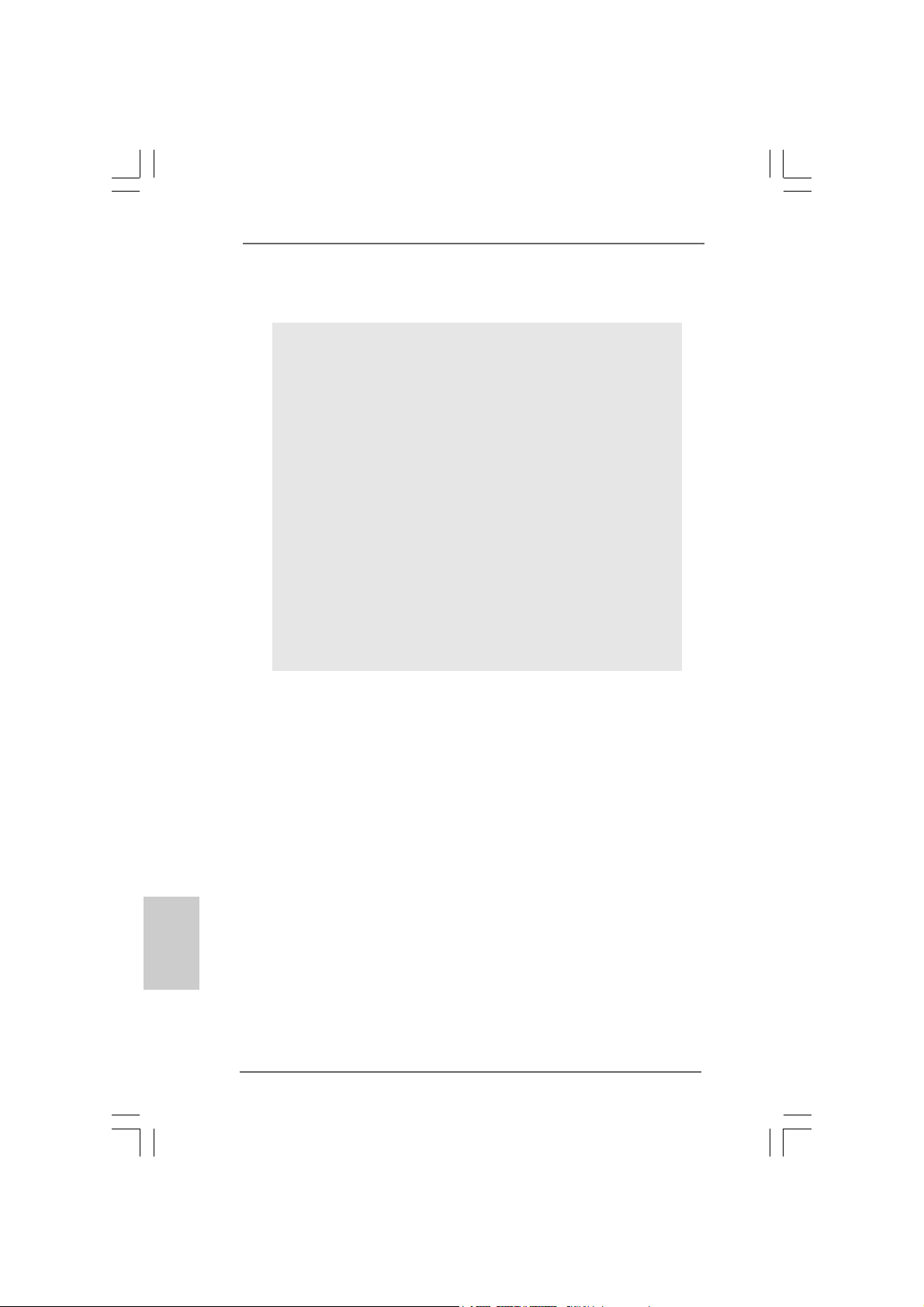
2. Installation2. Installation
2. Installation
2. Installation2. Installation
Précautions à observer avant l’installationPrécautions à observer avant l’installation
Précautions à observer avant l’installation
Précautions à observer avant l’installationPrécautions à observer avant l’installation
Veuillez tenir compte des précautions suivantes avant l’installation
des composants ou tout réglage de la carte mère.
1. Débranchez le câble d’alimentation de la prise secteur avant de toucher
à tout composant. En ne le faisant pas, vous pouvez sérieusement
endommager la carte mère, les périphériques et/ou les composants.
2. Pour éviter d’endommager les composants de la carte mère du fait de
l’électricité statique, ne posez JAMAIS votre carte mère directement sur
de la moquette ou sur un tapis. N’oubliez pas d’utiliser un bracelet
antistatique ou de toucher un objet relié à la masse avant de manipuler
les composants.
3. Tenez les composants par les bords et ne touchez pas les circuits
intégrés.
4. A chaque désinstallation de composant, placez-le sur un support
antistatique ou dans son sachet d’origine.
5. Lorsque vous placez les vis dans les orifices pour vis pour fixer la carte
mère sur le châssis, ne serrez pas trop les vis ! Vous risquez sinon
d’endommager la carte mère.
F
FF
FF
rançais
rançaisrançais
rançaisrançais
5252
52
5252
ASRock 4Core1600-DVI Motherboard
Page 53

2.1 Installation du CPU2.1 Installation du CPU
2.1 Installation du CPU
2.1 Installation du CPU2.1 Installation du CPU
Pour l’installation du processeur Intel 775
broches, veuillez suivre la procédure
ci-dessous.
Avant d’insérer le processeur 775 broches dans le socket, veuillez
vérifier que la surface du processeur est bien propre, et qu’il n’y a
aucune broche tordue sur le socket. Si c’est le cas, ne forcez pas
pour insérer le processeur dans le socket. Sinon, le processeur
sera gravement endommagé.
Etape 1. Ouvrez le socle :
Etape 1-1. Dégagez le levier en appuyant sur
le crochet et en le faisant ressortir
pour dégager la languette de
retenue.
Etape 1-2. Faites tourner le levier de
chargement en position ouverte
maximum à 135 degrés.
Etape 1-3. Faites pivoter la plaque de
chargement pour l’ouvrir au
maximum à environ 100 degrés.
(Plaque de chargement)
(Barrette de contact)
Vue d’ensemble du socket 775 broches
(Corps du
socket)
Etape 2. Insérez le processeur 775 broches :
Etape 2-1. Tenez le processeur par ses
bords là où se trouvent des lignes
noires.
Etape 2-2. Orientez le paquet avec le
dissipateur thermique intégré (IHS)
vers le haut. Repérez la broche 1
et les deux encoches
d’orientation.
ASRock 4Core1600-DVI Motherboard
Ligne noire
Ligne noire
5353
53
5353
çaisçais
çaisçais
çais
ranran
ranran
ran
FF
FF
F
Page 54

broche 1
Encoche
d’orientation
Processeur 775 broches
Encoche
d’orientation
Pour une insertion correcte, veuillez vérifier que vous faites bien
correspondre les deux encoches d’orientation sur le processeur
avec les deux détrompeurs du socket
Détrompeur
Etape 2-3. Mettez soigneusement en place le
processeur dans le socle en un
mouvement strictement vertical.
Etape 2-4. Vérifiez que le processeur est
bien installé dans le socle et que
les encoches d’orientation sont
dans la bonne position.
Eta p e 3. Enlevez le capuchon PnP (Pick et Place) :
De l’index et du de votre main gauche,
soutenez le bord de la plaque de
chargement, engagez le PnP avec le pouce
de votre main droite, et enlevez le capuchon
du socle tout en appuyant sur le centre du
capuchon PnP pour vous aider.
broche 1
Détrompeur
Socket 775 broches
.
F
FF
FF
rançais
rançaisrançais
rançaisrançais
5454
54
5454
1. Il est recommandé d’utiliser la languette du capuchon ; évitez de
faire sortir le capuchon PnP.
2. Ce capuchon doit être mis en place si vous renvoyez la carte
mère pour service après vente.
Etape 4. Refermez le socle :
Etape 4-1. Faites pivoter la plaque de
chargement sur l’IHS.
Etape 4-2. Tout en appuyant doucement sur
la plaque de chargement, engagez
le levier de chargement
Etape 4-3. Fixez le levier de chargement
avec la languette de la plaque de
chargement sous la languette de
retenue du levier de chargement.
ASRock 4Core1600-DVI Motherboard
Page 55

2.22.2
Installation du ventilateur du processeur etInstallation du ventilateur du processeur et
2.2
Installation du ventilateur du processeur et
2.22.2
Installation du ventilateur du processeur etInstallation du ventilateur du processeur et
dissipateur thermiquedissipateur thermique
dissipateur thermique
dissipateur thermiquedissipateur thermique
Pour une installation correcte, veuillez vous reporter aux manuels d’instructions de
votre ventilateur de processeur et de votre dissipateur thermique.
L’exemple ci-dessous illustre l’installation du dissipateur thermique pour un
processeur 775 broches.
Etape 1. Appliquez le matériau d’interface thermique
au centre de IHS sur la surface du socket.
Etape 2. Placez le dissipateur thermique sur le socket.
Vérifiez que les câbles du ventilateur sont
orientés vers le côté le plus proche du
connecteur pour ventilateur de processeur
sur la carte mère (CPU_FAN1, voir page 2,
no. 2).
Etape 3. Alignez les attaches avec la carte mère par
les orifices.
Etape 4. Faites tourner les attaches dans le sens des
aiguilles d’une montre, puis, du pouce,
enfoncez les capuchons des attaches pour
les installer et les verrouiller. Répétez
l’opération avec les autres attaches.
(Appliquez le matériau d’interface thermique)
(Câbles du ventilateur du côté le plus
proche du connecteur sur la carte mère)
(Orifices des attaches ressortant)
(Enfoncez (4 endroits))
Si vous enfoncez les attaches sans les faire tourner dans le sens
des aiguilles d’une montre, le dissipateur thermique ne sera pas fixé
sur la carte mère.
Etape 5. Connectez l’en-tête du ventilateur sur le
connecteur pour ventilateur de processeur
sur la carte mère.
Etape 6. Fixez la longueur de câble en excès avec du
ruban adhésif pour vous assurer que le
câble ne gênera pas le fonctionnement du
ventilateur ou n’entrera pas en contact avec
les autres composants.
ASRock 4Core1600-DVI Motherboard
5555
55
5555
çaisçais
çaisçais
çais
ranran
ranran
ran
FF
FF
F
Page 56

2.3 Installation des modules m émoire [DIMM]2.3 Installation des modules m émoire [DIMM]
2.3 Installation des modules m émoire [DIMM]
2.3 Installation des modules m émoire [DIMM]2.3 Installation des modules m émoire [DIMM]
La carte mère 4Core1600-D VI dispose de quatre emplacements DIMM DD R2 (Double
Data Rate 2) de 240-broches, et supporte la Technologie de Mémoire à Canal Double.
Pour effectuer une configuration à ca nal double, vous devez toujours installer de s
paires de DIMM DDR2 identiques (de la même marque, de la même vitesse, de la
même taille et du même type de puce) dans les slots de même couleur. En d’autres
termes, vous devez installer une paire de DIMM DDR2 identiques dans le Ca n al Double
A (DDRII_1 et DD RII_3; slots jaunes; voir p.2 No. 7) ou une paire de DIMM DDR2
identiques dans le Ca nal Double B (DD RII_2 et DDRII_4; slots ora nge; voir p.2 No. 8),
de façon à ce que la Technologie de Mémoire à Canal Double puisse être activée.
Cette carte vous permet également d’installer quatre modules DIMM DDR2 pour la
configuration à canal double. Cette carte mère vous permet également d’installer
quatre modules DIMM DDR2 pour une configuration double canal; veuillez installer le s
mêmes modules DIMM DDR2 dans les quatre empla cements. Vous pouvez vous
reporter au Tableau de configuration mémoire double ca nal ci-dessous.
Configurations de Mémoire à Canal Double
(DS: Double Side (double face), SS: Single Side (simple face))
DDRII_1 DD RII_2 DD RII_3 DDRII_4
(Slot (Slot (Slot (Slot
Jaunes) Orange) Jaunes) Orange)
2 modules de mémoire SS X SS X
2 modules de mémoire DS X DS X
2 modules de mémoire X SS X SS
2 modules de mémoire X DS X DS
4 modules de mémoire SS SS SS SS
F
FF
FF
rançais
rançaisrançais
rançaisrançais
5656
56
5656
1. Si vous voulez installer deux modules de mémoire, pour une
compatibilité et une fiabilité optimales, il est recommandé de les
installer dans des emplacements de la même couleur. En d’autres
termes, installez-les soit dans les emplacements jaunes (DDRII_1
et DDRII_3), soit dans les emplacements orange (DDRII_2 et
DDRII_4).
2. Si un seul module mémoire ou trois modules mémoire sont
installés dans les slots DIMM DDR2 sur cette carte mère, il sera
impossible d’activer la Technologie de Mémoire à Canal Double.
3. Si une paire de modules mémoire N’est PAS installée dans le
même “Canal Double”, par exemple, installer une paire de
modules mémoire dans le DDRII_1 et le DDRII_2, il sera
impossible d’activer la Technologie de Mémoire à Canal
Double.
4. Il n’est pas permis d’installer de la DDR sur le slot DDR2; la
carte mère et les DIMM pourraient être endommagés.
ASRock 4Core1600-DVI Motherboard
Page 57

Configurations de mémoire recommandées
(DS: Double Side (double face), SS: Single Side (simple face))
DDRII_1 DD RII_2 DD RII_3 DDRII_4
(Slot (Slot (Slot (Slot
Jaunes) Orange) Jaunes) Orange)
1 modules de mémoire DS/SS* X X X
2 modules de mémoire DS/SS X DS/SS X
2 modules de mémoire X DS/SS X DS/SS
3 modules de mémoire SS SS DS/SS X
4 modules de mémoire SS SS SS SS
* Si vous n’installez qu’un module de mémoire, vous pouvez l’installer sur l’une des quatre
fentes.
Installation d’un module DIMMInstallation d’un module DIMM
Installation d’un module DIMM
Installation d’un module DIMMInstallation d’un module DIMM
Ayez bien le soin de débrancher l’alimentation avant d’ajouter ou de
retirer des modules DIMM ou les composants du système.
Etape 1. Déverrouillez un connecteur DIMM en poussant les taquets de maintien
vers l’extérieur.
Etap e 2 . Alignez le module DIMM sur son emplacement en faisant corre spondre les
encoches du module DIMM aux trous du connecteur.
Le module DIMM s’insère uniquement dans un seul sens. Si vous
forcezle module DIMM dans son emplacement avec une mauvaise
orientation cela provoquera des dommages irrémédiables à la carte
mère et au module DIMM.
Etape 3. Insérez fermement le module DIMM dans son empla ce ment jus qu’à ce que
les clips de maintien situés aux deux extrémités se ferment complètement
et que le module DIMM soit inséré correctement.
ASRock 4Core1600-DVI Motherboard
5757
57
5757
çaisçais
çaisçais
çais
ranran
ranran
ran
FF
FF
F
Page 58
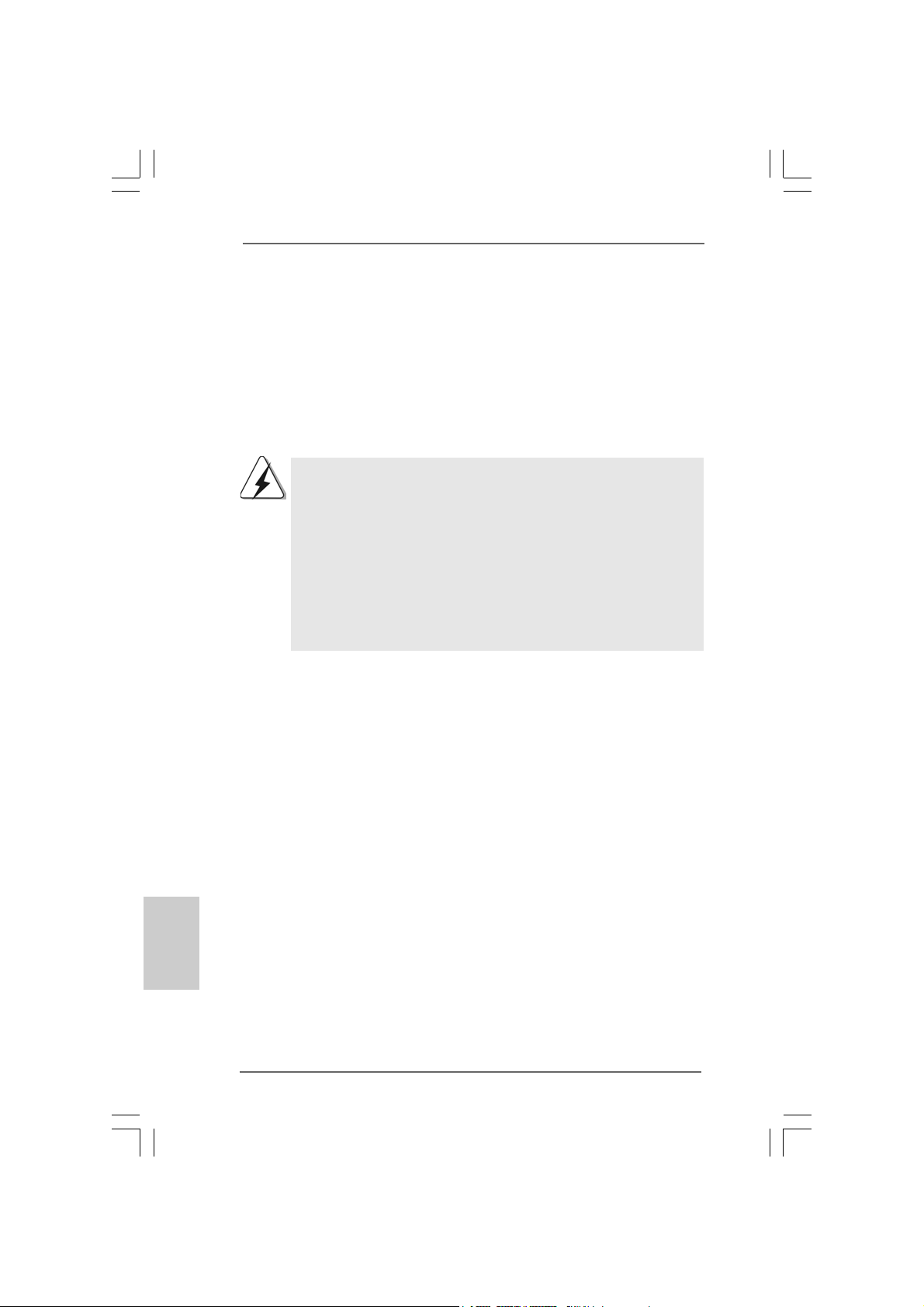
2.4 Slots d’extension (Slots PCI et PCI Express )2.4 Slots d’extension (Slots PCI et PCI Express )
2.4 Slots d’extension (Slots PCI et PCI Express )
2.4 Slots d’extension (Slots PCI et PCI Express )2.4 Slots d’extension (Slots PCI et PCI Express )
Il y a 2 slots PCI et 2 slots PCI Express sur les cartes mères 4Core1600-DVI.
Slots PCI: Les slots PCI sont utilisés pour installer des cartes d’extension dotées
d’une interface PCI 32 bits.
Slots PCIE: Le PCIE1 (Fente PCIE x16) sert aux cartes PCI Express avec des cartes
graphiques de largeur de voie x16 ou de s cartes DVI Graphics-SI.
PCIE2/DE (emplacement PCIE x1) est utilisé pour le s cartes PCI
Express avec cartes graphiques de largeur x1 voies, telles que les cartes
Gigabit LAN, les cartes SATA 2 et la carte ASRock PCIE_DE.
1. Si vous installez la carte VGA PCI Express sur le connecteur PCIE1
(connecteur PCIE x16), le connecteur VGA intégré à la carte mère sera
désactivé. Si vous installez la carte VGA PCI Express sur le connecteur
PCIE1 (connecteur PCIE x16) et que vous réglez l’option du BIOS
«Internal Graphics Mode Select» (Sélection de la carte vidéo intégrée) à
[Enabled] (Activé), le connecteur VGA intégré à la carte mère sera activé, et
l’écran principal sera sur le connecteur VGA intégré à la carte mère.
2. Si vous voulez utiliser la fonction ASRock DeskExpress sur cette carte
mère, veuillez installer la carte ASRock PCIE_DE sur le slot PCIE2/DE.
3. Vous pouvez installer soit la carte VGA PCI Express ou la carte DVI
Graphics-SI sur le connecteur PCIE1 (connecteur PCIE x16).
Installation d’une carte d’extensionInstallation d’une carte d’extension
Installation d’une carte d’extension
Installation d’une carte d’extensionInstallation d’une carte d’extension
Etape 1. Avant d’installer les cartes d’extension, veuillez vous a ssurer de bien
avoir coupé l’alimentation ou d’avoir débranché le cordon d’ali mentation.
Veuillez lire la documentation des cartes d’extension et effe ctuer le s
réglages matériels nécessaires pour les cartes ava nt de débuter
l’installation.
Etape 2. Retirez l’équerre corresponda nt au connecteur que vous voulez utiliser .
Gardez la vis pour un usage ultérieur.
Etape 3. Alignez la carte sur le connecteur et appuyez fermement jusqu’à l’insertion
complète de la carte dans son emplacement.
Etape 4. Fixez la carte sur le châssis à l’aide d’une vis.
F
FF
FF
rançais
rançaisrançais
rançaisrançais
5858
58
5858
ASRock 4Core1600-DVI Motherboard
Page 59

2.52.5
Guide d’installation de la carGuide d’installation de la car
2.5
Guide d’installation de la car
2.52.5
Guide d’installation de la carGuide d’installation de la car
Avec la sortie V GA/Sub-D intégrée et la carte DVI Graphics-SI, la carte mère vous offre
deux connexions V GA: la connexion DVI-D et la connexion Sub-D. Vous pouvez
facilement profiter des ava ntages d’une double sortie V GA en bra ncha nt un moniteur
sur le connecteur V GA/Sub-D de la carte mère et un second moniteur à connexion
DVI-D sur la carte vidéo DVI Graphics-SI installée sur le connecteur PCIE1 (connecteur
PCIE x16) de la carte mère. Veuillez con sulter les procédures ci-de ssous pour
installer correctement la carte vidéo D VI Gra phics-SI.
Etape 1. n stallez la carte vidéo DVI Graphics-SI sur le connecteur PCIE1
(connecteur PCIE x16). V euillez consulter les procédure s d’installation de
la carte d’extension en page 58 pour plus de détails.
te Dte D
VI GraphicsVI Graphics
te D
VI Graphics
te Dte D
VI GraphicsVI Graphics
Carte vidéo DVI Graphics-SI
-SI-SI
-SI
-SI-SI
Etape 2. Bra nchez le moniteur à connexion DVI-D sur la sortie D VI-D de la carte DVI
Graphics-SI installée sur le conne cteur PCIE1 (connecteur PCIE x16) de la
carte mère.
Connecteur de
Connecteur D VI-D
du moniteur
ASRock 4Core1600-DVI Motherboard
sortie DVI-D de
la carte DVI
Graphics-SI
5959
59
5959
çaisçais
çaisçais
çais
ranran
ranran
ran
FF
FF
F
Page 60

Etape 3. Connecter le moniteur de D-Sub ave c VGA/D-Sub port sur I/O panel de la
carte mere.
Etape 4. Si vous avez déjà installé le pilote VGA de Intel® à partir de notre CD, vous
pourrez apprécier les ava ntages de la connexion DVI-D de la carte mère
au prochain redémarrage du système. Si vous n’avez pas encore installé
sur votre système le pilote VGA de Intel® à partir de notre CD puis
redémarrez l’ordinateur. V ous pouvez commencer à utiliser la sortie
DVI-D de la carte mère.
2.6 Réglage des cavaliers2.6 Réglage des cavaliers
2.6 Réglage des cavaliers
2.6 Réglage des cavaliers2.6 Réglage des cavaliers
L’illustration explique le réglage des cavaliers.
Quand un ca puchon est placé sur les broches, le
cavalier est « FERME ». Si aucun capuchon ne
relie les broches,le cavalier est « OUVERT ».
L’illustration montre un cavalier à 3 broches dont
les broches 1 et 2 sont “FERMEES” quand le
capuchon est placé sur ces 2 broches.
Le cavalier Description
PS2_USB_PWR1 Court-circuitez les broches 2
(voir p.2 No. 1) et 3 pour choisir +5VSB
Note: Pour sélectionner +5VSB, il faut obligatoirement 2 Amp et un courant standby
supérieur fourni par l’alimentation.
Ferme Ouvert
(standby) et permettre aux
périphériques PS/2 ou USB de
réveiller le système.
F
FF
FF
rançais
rançaisrançais
rançaisrançais
6060
60
6060
Effacer la CMOS
(CLRCMOS1,
le cavalier à 2 broches)
(voir p.2 No. 6)
Note: CLRCMOS1 vous permet d’effacer les données de la CMOS. Ces données
incluent les informations système telles que le mot de passe, la date, l’heure,
et les paramètres du système. Pour re staurer le s paramètres système à leur
valeur par défaut, éteignez l’ordinateur et débranchez le câble d’ali mentation.
Puis placez un cavalier sur les pins CLRCMOS1 penda nt 5 se condes. N’oubliez
pas de retirer le cavalier ava nt après avoir restauré le CMOS.
le cavalier à 2 broches
ASRock 4Core1600-DVI Motherboard
Page 61

Cavalier F D
(FD, cavalier à 3 broches, voir p.2 N° 9)
Par défaut
Remarque 1: Si vous utilisez un CPU FSB1600 sur cette carte mère, vous
devez régler les cavaliers. V euillez mettre en conta ct les borne s 2
et 3 pour le cavalier F D. Dans le cas contraire, le CPU peut ne
pas f onctionner correcte ment sur cette carte mère. Veuillez vous
référer ci-dessous pour les réglages des cavaliers.
Remarque 2: Si vous voulez overclocker le CPU FSB800 que vous avez choisi
vers un FSB1066 sur cette carte mère, vous devez régler les
cavaliers. Veuillez mettre en contact les bornes 2 et 3 pour le
cavalier F D. Dans le ca s contraire, le CPU peut ne pas
fonctionner correctement sur cette carte mère. Veuillez vous
référer ci-dessous pour les réglages des cavaliers.
ASRock 4Core1600-DVI Motherboard
6161
61
6161
çaisçais
çaisçais
çais
ranran
ranran
ran
FF
FF
F
Page 62

2.7 En-têtes et Connecteurs sur Carte2.7 En-têtes et Connecteurs sur Carte
2.7 En-têtes et Connecteurs sur Carte
2.7 En-têtes et Connecteurs sur Carte2.7 En-têtes et Connecteurs sur Carte
Les en-têtes et connecteurs sur carte NE SONT PAS des cavaliers.
NE PAS placer les capuchons de cavalier sur ces en-têtes et
connecteurs. Le fait de placer les capuchons de cavalier sur les entêtes et connecteurs causera à la carte mère des dommages
irréversibles!
Connecteur du lecteur
de disquette
(FLOPPY1 br. 33)
(voir p.2 No. 22)
le côté avec fil rouge côté Broche1
Note: Assurez-vous que le côté avec fil rouge du câble est bien branché sur le
côté Broche1 du connecteur.
Connecteur IDE primaire (bleu)
(IDE1 br. 39, voir p.2 No. 11)
connecteur bleu connecteur noir
vers la carte mère vers le disque dur
Câble ATA 66/100 80 conducteurs
Note: Veuillez vous reporter aux instructions du fabrica nt de votre IDE périphérique
pour les détails.
Connecteurs Série A T AII Ces quatre connecteurs Série
(SATAII_1: voir p.2 No. 17) AT AII (SA T AII) prennent en
(SATAII_2: voir p.2 No. 15) charge les câbles SA TA pour
(SATAII_3: voir p.2 No. 16) les périphériques de stockage
(SATAII_4: voir p.2 No. 14) internes. L’interface SA T AII
SATAII_3 SATAII_4
SATAII_1 SATAII_2
actuelle permet des taux
transferts de donnée s pouvant
aller jusqu’à 3,0 Gb/s.
F
FF
FF
rançais
rançaisrançais
rançaisrançais
6262
62
6262
Câble de données Toute cote du cable de data SA T A
Série AT A (SATA) peut etre connecte au disque dur
(en option) SATA / SATAII ou au conne cteur
SATAII sur la carte mere.
Cordon d’alimentation Veuillez connecter l’extrémité
Série ATA (SA TA) noire du cordon d’alimentation
(en option) SATA sur le connecteur
connecter au
connecteur
d’alimentation du
disque
dur SATA
connecter à
l’unité
d’alimentation
électrique
d’alimentation sur chaque unité.
Connectez ensuite l’extrémité
blanche du cordon d’alimentation
ASRock 4Core1600-DVI Motherboard
Page 63

SATA sur le connecteur
d’alimentation de l’unité
d’alimentation électrique.
En-tête USB 2.0
(USB4_5 br.9)
(voir p.2 No. 19)
En plus des quatre ports par défaut
USB 2.0 sur le panneau Entrée/
Sortie, cette carte mère comporte
deux en-tête USB 2. L’en-tête
USB4_5 peut supporter deux ports
(USB6 br.4)
(voir p.2 No. 18)
USB 2.0, et l’en-tête USB6 peut
supporter un port USB 2.0.
En-tête WiFi/E Header Cet en-tête supporte les
(WIFI/E br.15) fonctions WiFi+AP avec le
(voir p.2 No. 23) module ASRock WiFi-802.11g
ou WiFi-802.11n, c’est un
adaptateur de rése au local sa nsfil (WLAN) facile d’utilisation. Il
vous permettra de créer un
environnement sans fil et de
bénéficier des avantages de la
connectivité au réseau sans f il.
Si vous ne comptez pas utiliser la fonction WiFi+AP de cette carte mere, cet
en-tête peut être utilisé comme un en-tête USB 2.0 4 broches pour
supporter un port USB 2.0. Pour connecter le cable de l’appareil USB 4
broches à cet en-tête et connaître son installation correcte, veuillez consulter
cette image.
Header de Detection de Le header supporte la fonction
DeskExpress Hot Plug de detection de HotPlug pour
(IR1 br.5) ASRock DeskExpress.
(voir p.2 No. 30)
ASRock 4Core1600-DVI Motherboard
6363
63
6363
çaisçais
çaisçais
çais
ranran
ranran
ran
FF
FF
F
Page 64

Connecteurs audio internes Ils vous permettent de gérer des
(CD1 br. 4) entrées audio à partir de sources
(CD1: voir p.2 No. 26) stéréo comme un CD-ROM,
CD1
DVD-ROM, un tuner TV ou une
carte MPEG.
Connecteur audio panneau C’est une interface pour un câble
avant audio en façade qui permet le
(HD_AUDIO1 br. 9) branchement et le contrôle
(voir p.2 No. 25) commodes de périphériques
audio.
1. L’audio à haute définition (HDA) prend en charge la détection de fiche, mais
le fil de panneau sur le châssis doit prendre en charge le HDA pour
fonctionner correctement. Veuillez suivre les instructions dans notre manuel
et le manuel de châssis afin installer votre système.
2. Si vous utilisez le panneau audio AC’97, installez-le sur l’adaptateur audio du
panneau avant conformément à la procédure ci-dessous :
A. Connectez Mic_IN (MIC) à MIC2_L.
B. Connectez Audio_R (RIN) à OUT2_R et Audio_L (LIN) à OUT2_L.
C. Connectez Ground (GND) à Ground (GND).
D. MIC_RET et OUT_RET sont réservés au panneau audio HD. Vous n’avez
pas besoin de les connecter pour le panneau audio AC’97.
E. Entrer dans l’utilitaire de configuration du BIOS. Saisir les Paramètres
avancés puis sélectionner Configuration du jeu de puces. Définir l’option
panneau de commande de [Auto] à [Activé].
F. Entrer dans le système Windows. Cliquer sur l’icône sur la barre de
tâches dans le coin inférieur droite pour entrer dans le Gestionnaire
audio Realtek HD.
Pour Windows® 2000 / XP / XP 64-bit OS:
Cliquer sur « E/S audio», sélectionner « Paramètres du connecteur »
F
FF
FF
rançais
rançaisrançais
rançaisrançais
6464
64
6464
, choisir « Désactiver la détection de la prise du panneau de
commande » et sauvegarder les changements en cliquant sur « OK ».
Pour Windows
Cliquer droit “Fichier” icone , selectionner” la detection incapable
de jack de panel d’avant “ et sauvegarder le changement par cliquer”ok”.
®
VistaTM / VistaTM 64-bit OS:
ASRock 4Core1600-DVI Motherboard
Page 65
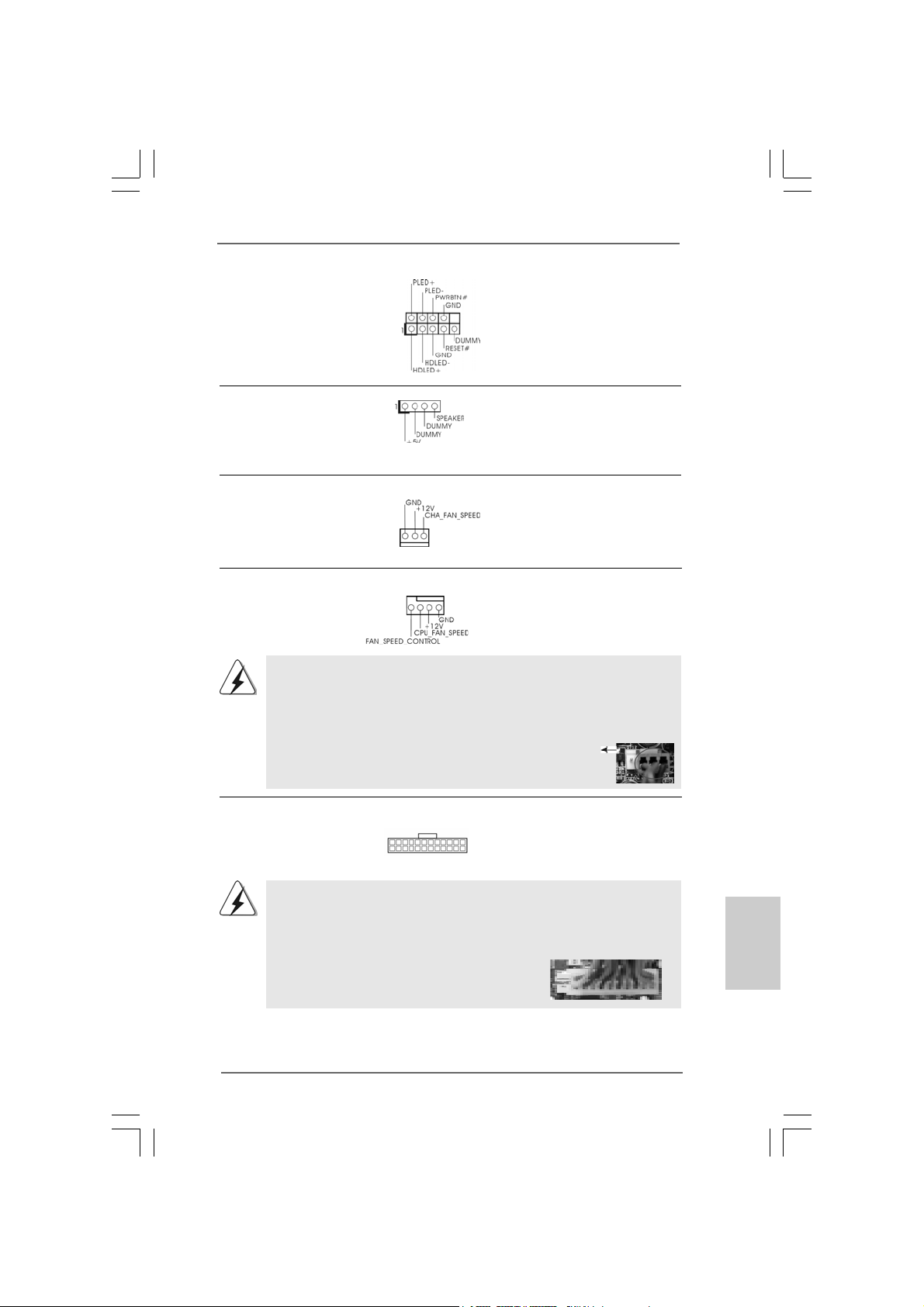
En-tête du panneau système Cet en-tête permet d’utiliser
(PANEL1 br .9) plusieurs fonctions du
(voir p.2 No. 13) panneau système frontal.
En-tête du haut-parleur Veuillez connecter le
de châssis haut-parleur de châssis sur
(SPEAKER1 br. 4) cet en-tête.
(voir p.2 No. 12)
Connecteur du ventilateur Veuillez connecter le câble du
de châssis ventilateur du châssis sur ce
(CHA_FAN1 br. 3) connecteur en branchant le fil
(voir p.2 No. 21) noir sur la broche de terre.
Connecteur du ventilateur Veuillez connecter le câble de
de l’UC ventilateur d’UC sur ce
(CPU_FAN1 br. 4) connecteur et brancher le fil
(voir p.2 No. 2) noir sur la broche de terre.
ien que cette carte mère offre un support de (Ventilateur silencieux) ventilateur
de CPU à 4 broches , le ventilateur de CPU à 3 broches peut bien fonctionner
même sans la fonction de commande de vitesse du ventilateur. Si vous
prévoyez de connecter le ventilateur de CPU à 3 broches au connecteur
du ventilateur de CPU sur cette carte mère, veuillez le connecter aux broches
1-3.
4 3 2 1
Installation de ventilateur à 3 broches
Broches 1-3 connectées
En-tête d’alimentation ATX Veuillez connecter l’unité
(ATXPWR1 br. 24) d’alimentation ATX sur cet en-
(voir p.2 No. 29) tête.
Bien que cette carte mère fournisse un connecteur de courant ATX 24
broches, elle peut encore fonctionner si vous adopter une alimentation
traditionnelle ATX 20 broches. Pour utiliser une alimentation ATX 20 broches,
branchez à l’alimentation électrique ainsi qu’aux broches 1 et 13.
20-Installation de l’alimentation électrique ATX
24 13
12 1
24 13
12 1
çaisçais
çaisçais
çais
ranran
ranran
ran
FF
FF
F
ASRock 4Core1600-DVI Motherboard
6565
65
6565
Page 66

Connecteur ATX 12V Veuillez connecter une unité
(ATX12V1 br.4) d’alimentation électrique A TX
(voir p.2 No. 3) 12V sur ce connecteur.
2.82.8
Guide d’installation du disque dur SAGuide d’installation du disque dur SA
2.8
Guide d’installation du disque dur SA
2.82.8
Guide d’installation du disque dur SAGuide d’installation du disque dur SA
Avant d’installer le disque dur SATAII sur votre ordinateur, veuillez lire
attentivement le présent guide d’installation du disque dur SATAII. Certain
paramétrage par défaut des disques durs SATAII ne sont peut-être pas en mode
SATAII pour permettre un fonctionnement avec de meilleures performances. Pour
activer la fonction SATAII, veuillez suivre les instructions ci-dessous avec les
différents vendeurs pour paramétrer correctement votre disque dur SATAII au
mode SATAII avancé sous peine de voir votre disque dur SATAII ne pas
fonctionner en mode SATAII.
Western Digital
Pour activer SATA 1.5 Go/s, raccourcir les broches 5 et 6.
D’autre part, si vous voulez activer SATAII 3.0 Go/s, enlever le cavalier entre la
broche 5 et la broche 6.
SAMSUNG
TT
T
TT
AIIAII
AII
AIIAII
F
FF
FF
rançais
rançaisrançais
rançaisrançais
6666
66
6666
Pour activer SATA 1.5 Go/s, ra ccourcir les broche s 3 et 4.
D’autre part, si vous voulez activer SATAII 3.0 Go/s, enlever le cavalier entre la
broche 3 et la broche 4.
HITACHI
Veuillez utiliser la fonction Outil, outil pouvant être initié sous DOS, pour modifier
les différentes fonctions ATA. Merci de visiter le site HITACHI pour plus de détails.
http://www.hitachigst.com/hdd/support/download.htm
Les exemples donnés précédemment ne vous sont présentés qu’à titre
informatif. Pour les différents produits disques durs SATAIII provenant de
différents vendeurs, les méthodes de mise en place de cavaliers ne sont pas
les mêmes. Veuillez visiter le site Internet des vendeurs pour les mises à
jours.
ASRock 4Core1600-DVI Motherboard
Page 67

2.92.9
Installation des Disques Durs Serial AInstallation des Disques Durs Serial A
2.9
Installation des Disques Durs Serial A
2.92.9
Installation des Disques Durs Serial AInstallation des Disques Durs Serial A
Serial ASerial A
Serial A
Serial ASerial A
Cette carte mère adopte le jeu de puce Intel® ICH7 Southbridge qui prend en charge les
disques dur Serial ATA (SATA) / Seri al ATAII (SATAII). Vous pouvez in staller un disque
dur SATA / SATAII avec cette carte mère en tant que stockage interne. La présente
section explique comment installer un disque dur SATA / SATAII.
ETAPE 1 : Installez les disques durs SATA / SATAII dans les baies pour disques de
ETAPE 2 : Connectez le câble d’alimentation SATA au disque dur SATA / SATAII.
ETAPE 3 : Connectez l’une des extrémités du câble de données SATA sur le
ETAPE 4 : Connectez l’autre extrémité du câble de données SATA au disque dur
2.102.10
Guide d’installation des pilotesGuide d’installation des pilotes
2.10
Guide d’installation des pilotes
2.102.10
Guide d’installation des pilotesGuide d’installation des pilotes
Pour installer les pilotes sur votre système, veuillez d’abord insérer le CD dans
votre lecteur optique. Puis, les pilotes compatibles avec votre système peuvent
être détectés automatiquement et sont listés sur la page du pilote du CD. Veuillez
suivre l’ordre de haut en bas sur le côté pour installer les pilotes requis. En
conséquence, les pilotes que vous installez peuvent fonctionner correctement.
TT
AII (SAAII (SA
T
AII (SA
TT
AII (SAAII (SA
votre châssis.
connecteur SATAII de la carte mère.
SATA / SATAII.
TT
T
TT
AII)AII)
AII)
AII)AII)
TT
A (SAA (SA
T
A (SA
TT
A (SAA (SA
TT
A) /A) /
T
A) /
TT
A) /A) /
2.112.11
2.11
2.112.11
Cette carte mère prend en charge la technologie de surcadençage à la volée,
durant le surcadençage, FSB jouit d’une marge meilleure résultant des bus PCI /
PCIE fixés. Avant d’activer la technologie de surcadençage à la volée, veuillez
entrer l’option “Mode de surcadençage” de la configuration du BIOS pour établir la
sélection de [Auto] à [Manual]. Par conséquent, le CPU FSB n’est pas lié durant le
surcadençage, mais les bus PCI / PCIE sont en mode fixé de sorte que FSB peut
opérer sous un environnement de surcadençage plus stable.
La technologie de surcadençage à la voléeLa technologie de surcadençage à la volée
La technologie de surcadençage à la volée
La technologie de surcadençage à la voléeLa technologie de surcadençage à la volée
Veuillez vous reporter à l’avertissement en page 50 pour connaître les risques
liés à l’overclocking avant d’appliquer la technologie Untied Overclocking.
ASRock 4Core1600-DVI Motherboard
6767
67
6767
çaisçais
çaisçais
çais
FranFran
FranFran
Fran
Page 68

3. Informations sur le BIOS
La puce Flash Memory sur la carte mère stocke le Setup du BIOS. Lorsque vous
démarrez l’ordinateur, veuillez presser <F2> pendant le POST (Power-On-SelfTest) pour entrer dans le BIOS; sinon, le POST continue ses tests de routine. Si
vous désirez entrer dans le BIOS après le POST, veuillez redémarrer le système
en pressant <Ctl> + <Alt> + <Suppr>, ou en pressant le bouton de reset sur le
boîtier du système. Vous pouvez également redémarrer en éteignant le système et
en le rallumant. L’utilitaire d’installation du BIOS est conçu pour être convivial. C’est
un programme piloté par menu, qui vous permet de faire défiler par ses divers
sous-menus et de choisir parmi les choix prédéterminés. Pour des informations
détaillées sur le BIOS, veuillez consulter le Guide de l’utilisateur (fichier PDF) dans
le CD technique.
F
FF
FF
rançais
rançaisrançais
rançaisrançais
4. Informations sur le CD de suppor4. Informations sur le CD de suppor
4. Informations sur le CD de suppor
4. Informations sur le CD de suppor4. Informations sur le CD de suppor
Cette carte mère supporte divers systèmes d’exploitation Microsoft® Windows®:
2000 / XP / XP 64 bits / VistaTM / Vista
carte mère contient les pilotes et les utilitaires nécessaires pour améliorer les
fonctions de la carte mère. Pour utiliser le CD technique, insérez-le dans le lecteur
de CD-ROM. Le Menu principal s’affiche automatiquement si “AUTORUN” est activé
dans votre ordinateur. Si le Menu principal n’apparaît pas automatiquement,
localisez dans le CD technique le fichier “ASSETUP.EXE” dans le dossier BIN et
double-cliquez dessus pour afficher les menus.
TM
64 bits. Le CD technique livré avec cette
tt
t
tt
6868
68
6868
ASRock 4Core1600-DVI Motherboard
Page 69

1. Introduzione
Grazie per aver scelto una scheda madre ASRock 4Core1600-DVI, una scheda madre
affidabile prodotta secondo i severi criteri di qualità ASRock. Le prestazioni eccellenti e
il design robusto si conformano all’i mpegno di ASRock nella ricerca della qualità e della
resistenza.
Questa Guida Rapida all’Installazione contiene l’introduzione alla motherboard e la
guida passo-passo all’installazione. Informazioni più dettagliate sulla motherboard si
possono trovare nel manuale per l’utente presente nel CD di supporto.
Le specifiche della scheda madre e il software del BIOS possono
essere aggiornati, pertanto il contenuto di questo manuale può subire
variazioni senza preavviso. Nel caso in cui questo manuale sia
modificato, la versione aggiornata sarà disponibile sul sito di ASRock
senza altro avviso. Sul sito ASRock si possono anche trovare le più
recenti schede VGA e gli elenchi di CPU supportate.
ASRock website http://www.asrock.com
Se si necessita dell’assistenza tecnica per questa scheda madre,
visitare il nostro sito per informazioni specifiche sul modello che si
sta usando.
www.asrock.com/support/index.asp
1.1 Contenuto della confezione1.1 Contenuto della confezione
1.1 Contenuto della confezione
1.1 Contenuto della confezione1.1 Contenuto della confezione
Scheda madre ASRock 4Core1600-DVI
(Micro ATX Form Factor: 9.6-in x 9.6-in, 24.4 cm x 24.4 cm)
Guida di installazione rapida ASRock 4Core1600-DVI
CD di supporto ASRock 4Core1600-DVI
Un cavo IDE 80-pin Ultra ATA 66/100
Un cavo per floppy drive a 1,44 Mb
Un cavi dati Serial ATA (SAT A) (opzionali)
Un cavi di alimentazione HDD Serial AT A (SATA) (opzion ali)
Un ASRock 6CH I/O Shield
Una scheda grafica SI DVI
ASRock 4Core1600-DVI Motherboard
6969
69
6969
ItalianoItaliano
ItalianoItaliano
Italiano
Page 70

Italiano
ItalianoItaliano
ItalianoItaliano
7070
70
7070
1.21.2
SpecificheSpecifiche
1.2
Specifiche
1.21.2
SpecificheSpecifiche
Piattaforma - Micro ATX Form Factor: 9.6-in x 9.6-in, 24.4 cm x 24.4 cm
Processore - LGA 775 per Intel® CoreTM 2 Extreme / CoreTM 2 Quad / CoreTM 2
Duo / Pentium® Dual Core / Celeron® in grado di supportare
processori Penryn Quad Core Yorkfield e Dual Core W olfdale
- Compatibile con tutti FSB1600/1333/1066/800MHz CPUs
(vedi ATTENZIONE 1)
- Supporto tecnologia Hyper Threading (vedi ATTENZIONE 2)
- Supporta la tecnologia overclocking “slegata”
(vedi ATTENZIONE 3)
- Supporto CPU EM64T
Chipset - Northbridge: Intel® G31
- Southbridge: Intel® ICH7
Memoria - Supporto tecnologi a Dual Cha nnel DDR2 Memory
(vedi ATTENZIONE 4)
- 4 x slot DDR2 DIMM (vedi ATTENZIONE 5)
- Supporta DDR2 800/667 non-ECC, momori a senza buffer
(vedi ATTENZIONE 6)
- Capacità massima della memori a di siste ma: 4GB
(vedi ATTENZIONE 7)
Booster ibrido - Stepless control per frequenza del processore
(vedi ATTENZIONE 8)
- ASRock U-COP (vedi ATTENZIONE 9)
- Boot Failure Guard (B.F.G.)
Slot di - 1 x slot PCI Express x16
espansione - 1 x slot PCI Express x1
- 2 x slot PCI
V GA su scheda - Intel® Graphics Media Accelerator 3100
- Pixel Shader 2.0, VGA D X9.0
- Memoria ma ssima condivisa 384MB (vedi A TTENZIONE 10)
- Doppi a uscita VGA: supporto per porte D-Sub e DVI-D con
scheda grafica DVI Graphics-SI tramite controllo display
indipendente
Audio - 5.1 Audio HD CH Windows® VistaTM Premium Level
(ALC662 Audio Codec)
LAN - PCIE x1 Giga bit LAN 10/100/1000 Mb/s
- Realtek RTL81 1 1B / RTL81 11C
- Supporta Wa ke-On-LAN
Pannello ASRock 6CH I/O
posteriore I/O - 1 x porta PS/2 per mouse
- 1 x porta PS/2 per tastiera
ASRock 4Core1600-DVI Motherboard
Page 71

- 1 x porta seriale: COM 1
- 1 x porta V GA
- 1 x porta parallela: supporto ECP/EPP
- 4 x porte USB 2.0 già integrate
- 1 x Porta RJ-45
- Connettore HD Audio: ingresso linea / cassa frontale / microf ono
Connettori - 4 x connettori Serial ATAII 3.0Go/s (Non supporta le funzioni “RAID”
e “Collegamento a caldo”) (vedi A TTENZIONE 1 1)
- 1 x connettori ATA100 IDE (supporta fino a 2 dispositivi IDE)
- 1 x porta Floppy
- 1 x Intestazione di rilevazione di DeskExpress Hot Plug
- Connettore ventolina CPU/telaio
- 24-pin collettore alimentazione ATX
- 4-pin connettore ATX 12V
- Connettori audio interni
- Connettore audio sul pannello frontale
- Header 2 x USB 2.0 (supporto porte 3 USB 2.0)
(vedi ATTENZIONE 12)
- 1 x connettore WiFi/E (vedi ATTENZIONE 13)
BIOS - 4Mb AMI BIOS
- Suppor AMI legal BIOS
- Supporta “Plug and Play”
- Compatibile con ACPI 1.1 wake up events
- Supporta jumperfree
- Supporta SMBIOS 2.3.1
CD di - Driver, utilità, software antivirus (Versione dimostrativa)
supporto
Monitor- - Sensore per la temperatura del processore
aggio - Sensore temperatura scheda madre
Hardware - Indicatore di velocità per la ventola del processore
- Indicatore di velocità per la ventola di raffreddamento
- Ventola CPU silenziosa
- Voltaggio: +12V, +5V, +3.3V, Vcore
Compatibi- - Microsoft® Windows® 2000 / XP / XP 64 bit / VistaTM /
Certificazioni - FCC, CE, WHQL
* Per ulteriori informazioni, prego visitare il nostro sito internet: http://www.asrock.com
Vista
TM
64 bit lità SO
ItalianoItaliano
ItalianoItaliano
Italiano
ASRock 4Core1600-DVI Motherboard
7171
71
7171
Page 72

Italiano
ItalianoItaliano
ItalianoItaliano
AVVISO
Si prega di prendere atto che la procedura di overclocking implica dei rischi, come anche
la regolazione delle impostazioni del BIOS, l’a pplicazione della tecnologia U ntied Overclocking
Technology, oppure l’uso di strumenti di overclocking forniti da terzi. L’overclocking può
influenzare la stabilità del sistema, ed anche provocare danni ai componenti ed alle
periferiche del sistema. La procedura è eseguita a proprio rischio ed a proprie spese. Noi
non possiamo essere ritenuti responsabili per possibili danni provocati dall’overclocking.
ATTENZIONE!
1. La CPU FSB1600 funzionerà in modalità overclocking. In questa
situazione, la frequenza PCIE verra‘ sincronizzata per 120MHz. Se
viene utilizzata su questa scheda madre una CPU FSB1600, è
necessario regolare i jumper. Se si desidera eseguire l’overclock
della CPU adottata da FSB800 a FSB1066, è necessario regolare i
jumper. Per l’impostazione corretta dei jumper, fare riferimento alla
pagina 83.
2. Per il settaggio della “Tecnologia Hyper-Threading”, per favore
controllare pagina 31 del Manuale dell’utente all’interno del CD di
supporto.
3. Questa scheda madre supporta la tecnologia overclocking “slegata”.
Per i dettagli leggere “Tecnologia di Untied Overclocking” a pagina 89.
4. Questa scheda madre supporta la tecnologia Dual Channel Memory.
Prima di implementare la tecnologia Dual Channel Memory, assicurarsi
di leggere la guida all’installazione dei moduli di memoria, a pagina
78, per seguire un’installazione appropriata.
5. Questa scheda madre ha delle limitazioni relative all’installazione dei
moduli di memoria; leggere la sezione “Installazione dei moduli di
memoria (DIMM)” a pagina 78 per i dettagli.
6. Controllare la tavola che segue per le frequenze di supporto di
memoria e le loro corrispondenti frequenze CPU FSB.
Fréquence FSB UC Fréquence de prise en charge mémoire
1600 DDR2 800
1333 DDR2 667, DDR2 800
1066 DDR2 667, DDR2 800
800 DDR2 667, DDR2 800
7. A causa delle limitazioni del sistema operativo, le dimensioni effettive
della memoria possono essere inferiori a 4GB per l’accantonamento
riservato all’uso del sistema sotto Windows® XP e Windows® VistaTM. Per
Windows® XP 64-bit e Windows® VistaTM 64-bit con CPU 64-bit, non c’è
tale limitazione.
8. Anche se questa motherboard offre il controllo stepless, non si
consiglia di effettuare l’overclocking. Frequenze del bus del
processore diverse da quelle raccomandate possono causare
instabilità al sistema o danni al processore e alla scheda madre.
7272
72
7272
ASRock 4Core1600-DVI Motherboard
Page 73

9. Se il processore si surriscalda, il sistema si chiude
automaticamente. Prima di riavviare il sistema, assicurarsi che la
ventolina CPU della scheda madre funzioni correttamente; scollegare
e ricollegare il cavo d’alimentazione. Per migliorare la dissipazione
del calore, ricordare di applicare l’apposita pasta siliconica tra il
processore e il dissipatore quando si installa il sistema.
10. La dimensione massima della memoria condivisa viene stabilita dal
venditore del chipset ed e‘ soggetta a modificazioni. Prego fare
riferimento al sito internet Intel® per le ultime informazioni.
11. Prima di installare il disco rigido SATAII al connettore SATAII, leggere
la “Guida di installazione del disco rigido SATAII” a pagina 88 per
regolare l’unità disco SATAII in modalità SATAII. Si può anche
connettere il disco rigido SATA al connettore SATAII direttamente.
12. La Gestione Risorse per USB 2.0 funziona perfettamente con
Microsoft® Windows® VistaTM 64-bit / VistaTM / XP 64 bit / XP SP1; SP2/
2000 SP4.
13. WiFi/E header supporta la funzione WiFi+AP con il modulo WiFi-802.
11g o WiFi-802.11n ASRock, un adattatore WLAN (rete locale wireless)
semplice da usare. Consente di creare un ambiente wireless e
godersi la comodità di una connettività di rete wireless. Visitate il
nostro sito web per la disponibilità del modulo ASRock WiFi-802.11g o
WiFi-802.11n. Sito web ASRock http://www.asrock.com
1.31.3
TT
1.3
1.31.3
abella requisiti hardware minimi per Wabella requisiti hardware minimi per W
T
abella requisiti hardware minimi per W
TT
abella requisiti hardware minimi per Wabella requisiti hardware minimi per W
TMTM
TM
Logo VistaLogo Vista
Logo Vista
Logo VistaLogo Vista
Gli integratori di siste ma e gli utenti che acquistano la nostra scheda
madre e desiderano invi are il logo Windows® VistaTM Premium 2007 e
Basic devono osservare la ta bella di seguito sui requisiti hardware mini mi.
CPU Celeron 420
Memoria 2 da 512MB canale doppio (Premium)
VG A DX9.0 con driver WDDM
* Se si pianifica di usare il VGA integrato per sottoporre il logo Windows® VistaTM,
conservare le impostazioni predefinite dell’opzione “selezione modalità DVMT” del
BIOS.
* In caso si preveda di utilizzare schede grafiche aggiuntive su questa scheda
madre, consultare i requisiti Premium Discrete su http://www.asrock.com
* Dopo il 1 Giugno 2007, tutti i sistemi Windows® VistaTM vengono richiesti di
essere in accordo ai requisiti minimi del sistema per Windows® VistaTM Premium
2007 logo.
TMTM
Premium 2007 e Basic Premium 2007 e Basic
Premium 2007 e Basic
Premium 2007 e Basic Premium 2007 e Basic
512MB Single Channel (Basic)
2 da 256MB canale doppio (Basic)
ASRock 4Core1600-DVI Motherboard
indowsindows
indows
indowsindows
®
ItalianoItaliano
ItalianoItaliano
Italiano
7373
73
7373
Page 74
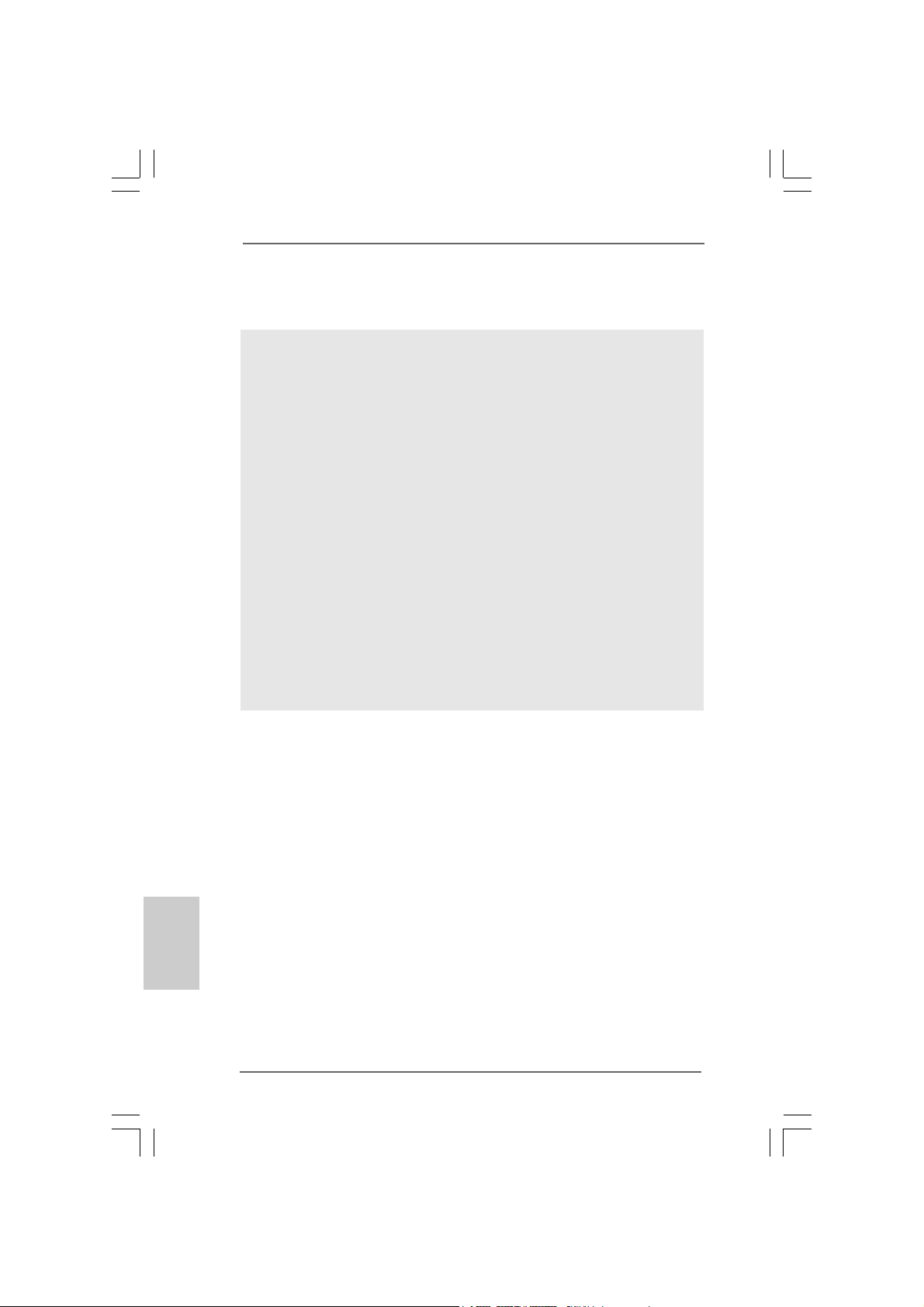
2. Installazione2. Installazione
2. Installazione
2. Installazione2. Installazione
Precauzioni preinstallazionePrecauzioni preinstallazione
Precauzioni preinstallazione
Precauzioni preinstallazionePrecauzioni preinstallazione
Leggere le seguenti precauzioni prima di installare componenti delle
schede madri o di cambiare le impostazioni delle schede madri.
1. Togliere il cavo dalla presa elettrica prima di toccare le
componenti. In caso contrario la schedamadre, le periferiche,
e/o i componenti possono subire gravi danni.
2. Per evitare che l’elettricità statica danneggi la scheda madre,
NON appoggiare la scheda madre su moquette, tappeti o tessuti
simili. Ricordarsi di indossare un braccialetto antistatico
collegato a terra o di toccare un oggetto posizionato a terra
prima di maneggiare le componenti.
3. Tenere i componenti per i bordi e non toccare i ICs.
4. Ogni volta che si disinstalla un componente, appoggiarlo su un
tappetino antistatico messo a terra o depositarlo nella borsa
data in dotazione con il componente.
5. Nell’usare i giraviti per fissare la scheda madre al telaio non
serrare eccessivamente le viti! Altrimenti si rischia di
danneggiare la scheda madre.
Italiano
ItalianoItaliano
ItalianoItaliano
7474
74
7474
ASRock 4Core1600-DVI Motherboard
Page 75

2.1 Installazione del processore2.1 Installazione del processore
2.1 Installazione del processore
2.1 Installazione del processore2.1 Installazione del processore
Attenersi alle seguenti fasi per
installare la CPU Intel 775-Pin.
Prima da inserire la CPU da 775-Pin nel socket, verificare che la
superficie della CPU sia pulita e che non ci siano pin piegati nel
socket. Non forzare l’inserimento della CPU nel socket se ci sono
pin piegati. In caso contrario la CPU potrebbe essere seriamente
danneggiata.
Fase 1. Aprire la presa:
Fase 1-1. Sbloccare la leva premendola
verso il basso ed allontanandola
dal gancio per liberare la linguetta.
Fase 1-2. Ruotare di circa 135 gradi la leva
di carico per aprirla
completamente.
Fase 1-3. Ruotare di circa 100 gradi la
piastra di carico per aprirla
completamente.
(Piastra di carica mento)
(Disposizione comandi)
(Corpo socket)
Vista del socket 775-Pin
Fase 2. Inserire la CPU 775-Pin:
Fase 2-1. Tenere la CPU dai bordi segnati
con linee nere.
ASRock 4Core1600-DVI Motherboard
Linea nera
Linea nera
7575
75
7575
ItalianoItaliano
ItalianoItaliano
Italiano
Page 76
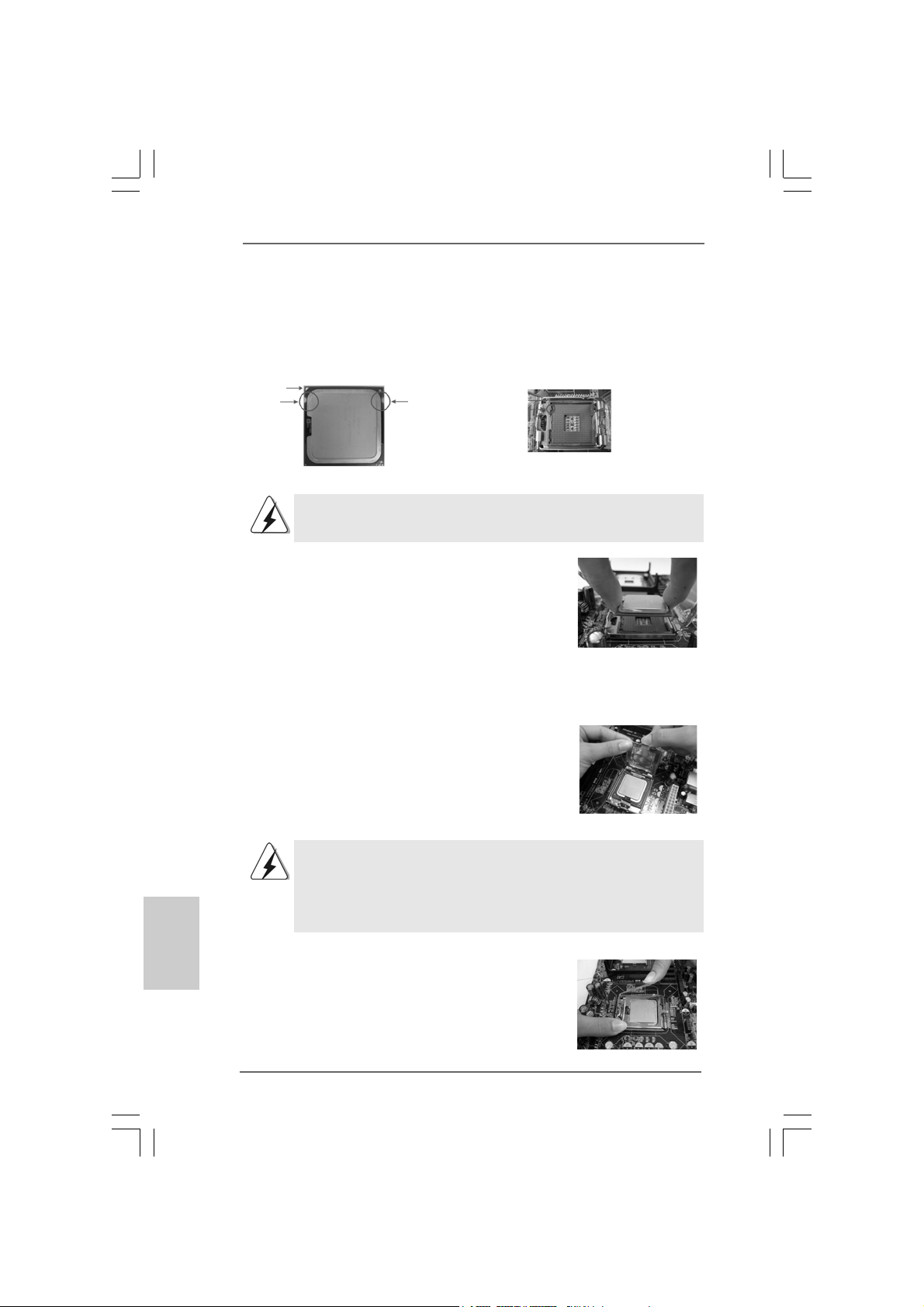
Fase 2-2. Orientare il pa cchetto con l’IHS
(Integrated Heat Sink: dispersore
di calore integrato) verso l’alto.
Individuare il Pin1 ed i due dentelli
chiave d’orientamento.
Pin1
Dente di
orientamento
Dente di
orientamento
Ta cca di allinea mento
Pin1
T acca di allinea mento
Italiano
ItalianoItaliano
ItalianoItaliano
CPU da 775-Pin
Socket da 775-Pin
Per il corretto inserimento, verificare di far combaciare i due denti
di allineamento della CPU con le due tacche nel socket.
Fase 2-3. Collocare con delicatezza la CPU
sulla presa con un movimento
puramente verticale.
Fase 2-4. Verificare che la CPU sia
all’interno della presa e combaci in
modo appropriato con le chiavi
d’orientamento.
Fase 3. Rimuovere il cappuccio PnP
(Pick and Place: prelievo e posizionamento):
Sostenere il lato della piastra di carico con
l’indice ed il pollice della mano sinistra,
appoggiare il pollice destro sul cappuccio e
farlo scivolare per rimuovere il cappuccio
dalla presa premendo sul centro del
cappuccio per assistere la rimozione.
1. Si raccoma nda di utilizzare la linguetta del cappuccio per la
manipolazione ed evitare di far saltare via il cappuccio PnP.
2. Questo tappo deve essere inserito se se la scheda madre deve
essere restituita per l’assistenza.
Fase 4. Chiudere la presa:
Fase 4-1. Ruotare la piastra di carico
Fase 4-2. Bloccare la leva di carico mentre
7676
76
7676
sull’IHS.
si preme leggermente sulla piastra
di carico.
ASRock 4Core1600-DVI Motherboard
Page 77

Fase 4-3. Fissare la leva di carico con la
linguetta della piastra di carico che
si trova sulla parte inferiore della
linguetta di ritenzione della leva di
carico.
2.22.2
Installazione della ventola e del dissipatore diInstallazione della ventola e del dissipatore di
2.2
Installazione della ventola e del dissipatore di
2.22.2
Installazione della ventola e del dissipatore diInstallazione della ventola e del dissipatore di
calore della CPUcalore della CPU
calore della CPU
calore della CPUcalore della CPU
Per eseguire correttamente l’installazione si rimanda ai manuali di istruzione della
ventola e del dissipatore di calore della CPU.
Di seguito viene presentato un esempio che mostra l’installazione del dissipatore
per la CPU da 775-Pin.
(Applicare il materiale dell’interfaccia termica)
Fase1. Applicare il materiale di interfaccia termica al
dell’IHS sulla superficie del socket
(Cavi della ventola sul lato più vicino
Fase 2. Collocare il dissipatore di calore nel socket.
Verificare che i cavi della ventola sono
orientati sul lato più vicino al connettore della
ventola della CPU presente sulla scheda
madre (CPU_FAN1, si veda pagin a 2, No. 2).
Fase 3. Allineare i fastener con i fori passanti della
scheda madre.
Fase 4. Ruotare i fastener in senso orario, quindi
premere il cappuccio del fastener con il
pollice per installarlo e fissarlo. Ripetere la
stessa operazione con gli altri fastener.
all’header della MB)
(Fori per fastener che allineati ad
fori passa nti)
(Premere verso il basso (4 punti))
Se si premono i fastener verso il basso, senza ruotarli in senso
orario, il dissipatore non viene fissato bene alla scheda madre
Fase 5. Collegare il cavo di alimentazione della
ventola al connettore ventola della CPU sulla
scheda madre.
Fase 6. fissare il cavo in eccesso con fascette per
assicurare che il cavo non interferisca con il
funzionamento della ventola o che venga a
contatto con gli altri componenti.
ASRock 4Core1600-DVI Motherboard
7777
77
7777
ItalianoItaliano
ItalianoItaliano
Italiano
Page 78

2.3 Installazione dei moduli di memoria (DIMM)2.3 Installazione dei moduli di memoria (DIMM)
2.3 Installazione dei moduli di memoria (DIMM)
2.3 Installazione dei moduli di memoria (DIMM)2.3 Installazione dei moduli di memoria (DIMM)
La scheda madre 4Core1600-DVI fornisce quattro alloggia menti DIMM DDR2 (Double
Data Rate 2) a 240 pin, e supporta la tecnologia Dual Cha nnel Me mory. Per la
configurazione a due canali, è nece ssario installare se mpre coppie identiche (stessa
marca, velocità, dimensioni e tipo di chi p) di DIMM DDR2 negli alloggiamenti dello
stesso colore. In altre parole, è necessario installare coppie identiche di DIMM DDR2
nel canale doppio A (DD RII_1 e DDRII_3; alloggi a menti gi alli; vedere pag. 2 Nr . 7)
oppure coppie identiche di DIMM DDR2 nel ca nale doppio B (DD RII_2 e DDRII_4;
alloggia menti ara ncione; vedere pag. 2 Nr. 8), per fare sì che la tecnologia Dual
Channel Memory possa essere attivata. Questa scheda ma dre consente a nche di
installare quattro DIMM DDR2 per la configurazione a ca n ale doppio.Questa scheda
madre consente anche di installare quattro DIMM DDR2 per configurazione a ca n ale
duale, si raccoma nda di installare DIMM DDR2 identiche nei quattro alloggi amenti.
Consultare la Tabella configurazione Memoria Ca nale Duale di seguito.
Configurazioni Dual Channel Memory
(DS: Double Side, SS: Single Side)
DDRII_1 DDRII_2 DDRII_3 DDRII_4
(gialli) (aracione) (gialli) (aracione)
2 moduli di memoria SS X SS X
2 moduli di memoria DS X DS X
2 moduli di memoria X S S X SS
2 moduli di memoria X DS X DS
4 moduli di memoria SS SS SS SS
Italiano
ItalianoItaliano
ItalianoItaliano
7878
78
7878
1. Se si vogliono installare due moduli di memoria, per ottenere
compatibilità ed affidabilità ottimali, si raccomanda di installarli negli
alloggia menti dello stesso colore. In altre parole: in stallare i moduli di
memoria o nella serie di alloggiamenti gialli (DDRII_1 e DDRII_3)
oppure nella serie di alloggiamenti aracione (DDRII_2 e DDRII_4).
2. Se negli alloggiamenti DIMM di questa scheda madre è installato un
solo modulo di memoria, oppure sono installati tre moduli di memoria,
è impossibile attivare la tecnologia Dual Channel Memory.
3. Se una coppia di moduli di memoria NON è installata nello stesso
“canale doppio”, ad esempio se si installa una coppia di moduli di
memoria su DDRII_1 e DDII_2, è impossibile attivare la
tecnologia Dual Channel Memory.
4. Non è consentito installare la DDR nello slot DDR2, altrimenti si
possono danneggiare questa scheda madre e la DIMM.
ASRock 4Core1600-DVI Motherboard
Page 79

Configurazioni di memoria consigliate
(DS: Double Side, SS: Single Side)
DDRII_1 DDRII_2 DDRII_3 DDRII_4
(gialli) (aracione) (gialli) (aracione)
1 moduli di memoria DS/SS* X X X
2 moduli di memoria DS/SS X DS/SS X
2 moduli di memoria X DS/SS X DS/SS
3 moduli di memoria SS SS DS/SS X
4 moduli di memoria SS SS SS SS
* Se si installa un solo modulo di memoria, installarlo su uno dei quattro slot.
Installare una DIMMInstallare una DIMM
Installare una DIMM
Installare una DIMMInstallare una DIMM
Scollegare l’alimentazione elettrica prima di aggiungere o rimuovere i
DIMM o altri componenti del sistema.
Step 1. Sbloccare lo slot DIMM premendo i fermi che lo trattengono verso
l’esterno.
Step 2. Allineare una DIMM sullo slot così che il pettine della DIMM combaci con
la sua sede sullo slot.
La DIMM può essere montata correttamente soltanto con un
orientamento. Se si dovesse installare a forza la DIMM nello slot con
un orientamento errato, si causerebbero danni permanenti alla scheda
madre e alla DIMM stessa.
Step 3. Inserire saldamente la DIMM nello slot fino a far scattare completamente
in posizione i fermagli di ritegno alle due estremità e fino ad installare
correttamente la DIMM nella sua sede.
ASRock 4Core1600-DVI Motherboard
7979
79
7979
ItalianoItaliano
ItalianoItaliano
Italiano
Page 80

2.4 Slot di espansione (Slot PCI e Slot PCI Express)2.4 Slot di espansione (Slot PCI e Slot PCI Express)
2.4 Slot di espansione (Slot PCI e Slot PCI Express)
2.4 Slot di espansione (Slot PCI e Slot PCI Express)2.4 Slot di espansione (Slot PCI e Slot PCI Express)
Esistono 2 slot PCI e 2 slot PCI Express su entrambe le schede madri
4Core1600-D VI.
Slot PCI: Sono utilizzati per installare schede di espa nsione con Interfaccia PCI
a 32-bit.
Slot PCI Express: PCIE1 (PCIE x16 slot) viene utilizzato per schede PCI con
scheda grafica a x16 vie o scheda DVI Graphics-SI.
PCIE2/DE (slot PCIE x1) usato per schede PCI Express con
schede grafiche di larghezza x1, quali scheda Gigabit LAN,
SATA 2 e ASRock PCIE_DE.
1. Se si aggiunge una scheda PCI Express VGA al PCIE1 (slot PCIE x16),
la VGA della scheda madre viene disattivata. Se si installa la PCI
Express VGA su PCIE1 (slot PCIE x16) e si setta l’opzione nel BIOS
“Internal Graphics Mode Select” (Seleziona Modalità scheda grafica
interna) su [Enabled] (Attiva), la VGA della scheda madre viene attivata,
e la visualizzazione viene gestita dalla VGA della scheda madre.
2. Se si desidera utilizzare la funzione ASRock DeskExpress su questa
scheda madre, installare la scheda ASRock PCIE_DE sullo slot
PCIE2/DE.
3. È possibile solo scegliere tra scheda PCI Express VGA o scheda
grafica SI DVI da installare su PCIE1 (slot PCIE x16).
Installare una scheda di espansioneInstallare una scheda di espansione
Installare una scheda di espansione
Installare una scheda di espansioneInstallare una scheda di espansione
Step 1. Prima d’installare la scheda di espansione, assicurarsi che l’alimentazione
sia stata esclusa oppure che il cavo di alimentazione sia scollegato. Prima
di iniziare l’installazione, si prega di leggere la documentazione della scheda
di espansione e di ef fettuare le necessarie i mpostazioni del hardware.
Step 2. Rimuovere i ganci sullo slot che si intende utilizzare. Tenere a portata di
mano le viti.
Step 3. Allineare il connettore della scheda con lo slot e premere con decisione
finché la scheda è completa mente inserita nello slot.
Step 4. Agganciare la scheda allo chassis con le viti.
Italiano
ItalianoItaliano
ItalianoItaliano
8080
80
8080
ASRock 4Core1600-DVI Motherboard
Page 81

2.52.5
Guida all’installazione della scheda grafica SI DVIGuida all’installazione della scheda grafica SI DVI
2.5
Guida all’installazione della scheda grafica SI DVI
2.52.5
Guida all’installazione della scheda grafica SI DVIGuida all’installazione della scheda grafica SI DVI
Grazie all’uscita V GA/D-Sub dalla scheda ma dre e all’installazione e sterna della
nostra scheda grafica SI DVI, questa scheda madre offre agli utenti il supporto per
VGA duale: DVI-D e D-Sub. I va ntaggi dell’uscita VGA duale possono essere sfruttati
collegando l’ingresso per monitor D-Sub alla porta V GA/D-Sub sul pa nnello I/O e
collegando l’ingresso per monitor DVI-D alla nostra scheda grafica SI DVI inserita in
PCIE1 (slot PCIE x16) di questa scheda madre. Fare riferimento alle procedure
riportate di seguito per l’installazione corretta della scheda grafica SI DVI.
Step 1. Installare la scheda grafica SI D VI in PCIE1 (slot PCIE x16). Con sultare le
procedure per l’installazione delle schede di espansione a pagin a 80 per
avere maggiori informazioni.
Scheda grafica SI DVI
Step 2. Collegare il connettore DVI-D dell’ingre sso per monitor DVI-D al connettore di
uscita DVI-D della scheda grafica SI DVI inserita in PCIE1 (slot PCIE x16)
di questa scheda madre.
Connettore
Connettore DVI-D
per ingresso
monitor DVI-D
ASRock 4Core1600-DVI Motherboard
uscita DVI-D
della scheda
grafica SI DVI
8181
81
8181
ItalianoItaliano
ItalianoItaliano
Italiano
Page 82

Step 3. Connettere il monitor D-Sub alla sotto-porta V GA/D sul pa nnello I/O di questa
scheda-madre.
Step 4. Se sul sistema si è installato il driver Intel® V GA dal CD, è possibile utilizzare
le funzioni dell’uscita DVI-D con la scheda madre, dopo l’avvio del siste ma.
Se non è stato ancora installato il driver Intel® VGA, in stallarlo dal CD e
riavviare il computer . U n a volta eseguita questa operazione è possibile
utilizzare le funzioni DVI-D con questa scheda madre.
2.6 Setup dei Jumpers2.6 Setup dei Jumpers
2.6 Setup dei Jumpers
2.6 Setup dei Jumpers2.6 Setup dei Jumpers
L’illustrazione mostra come sono settati i
jumper. Quando il ponticello è posizionato
sui pin, il jumper è “CORTOCIRCUIT A TO”.
Se sui pin non ci sono ponticelli, il jumper
è “APERTO”. L’illustrazione mostra un
jumper a 3 pin in cui il pin1 e il pin2 sono
“CORTOCIRCUIT A TI” quando il ponticello
è posizionato su questi pin.
Jumper Settaggio del Jumper
PS2_USB_PWR1 Cortocircuitare pin2, pin3 per
(vedi p.2 Nr. 1) settare a +5VSB (standby) e
Nota: Per selezionare +5VSB, si richiedono almeno 2 Ampere e il consumo di
corrente in standby sarà maggiore.
CORTOCIRCUITATO APERTO
abilitare PS/2 o USB wake up
events.
Italiano
ItalianoItaliano
ItalianoItaliano
8282
82
8282
Resettare la CMOS
(CLRCMOS1, jumper a 2 pin)
(vedi p.2 Nr. 6)
Nota: CLRCMOS1 consente di pulire i dati nella CMOS. I dati nella CMOS includono
informazioni del setup del sistema, come per esempio la password di sistema,
la data, l’ora, e i parametri del setup di sistema. Per pulire I parametri di
sistema e resettare ai para metri di default, spegnere il computer e scollegare
l’alimentatore, poi collegare il jumper sul CLRCMOS1 per 5 secondi. Per favore
ricordarsi di rimuovere il jumper ca p dopo la pulizia della CMOS.
jumper a 2 pin
ASRock 4Core1600-DVI Motherboard
Page 83

Jumper F D
(FD, jumper a 3 pin, vedere p.2 N. 9)
Predefinito
Nota1: Se viene utilizzata su questa scheda madre una CPU FSB1600, è
necessario regolare i jumper. Ridurre pin2, pin3 per il jumper FD. In ca so
contrario la CPU potrebbe non funzionare correttamente su que sta
scheda madre. Fare riferimento alle seguenti impostazioni jumper.
Nota2: Se si desidera eseguire l’overclock della CPU FSB800 adottata a
FSB1066, è necessario regolare i jumper FSB800-CPU. Ridurre pin2,
pin3 per jumper F D. In caso contrario la CPU potrebbe non funzionare
correttamente su questa scheda ma dre. Fare riferimento alle seguenti
impostazioni jumper.
2.7 Collettori e Connettori su Scheda2.7 Collettori e Connettori su Scheda
2.7 Collettori e Connettori su Scheda
2.7 Collettori e Connettori su Scheda2.7 Collettori e Connettori su Scheda
I collettori ed i connettori su scheda NON sono dei jumper. NON
installare cappucci per jumper su questi collettori e connettori.
L’installazione di cappucci per jumper su questi collettori e connettori
provocherà danni permanenti alla scheda madre!
Connettore del
Floppy disk
(33-pin FLOPPY1)
(vedi p.2 Nr. 22)
Lato del Pin1 con la striscia
rossa
Nota: Assicurarsi che il lato del cavo con la striscia rossa sia inserito nel lato Pin1
del connettore.
Connettore IDE primario (blu)
(39-pin IDE1, vedi p.2 Nr. 11)
Connettore blu Connettore nero
alla schedamadre all’hard disk drive
Cavo ATA 66/100 a 80 Pin
Nota: Fate riferimento alle istruzioni del produttore del dispositivo IDE per maggiori
dettagli.
ASRock 4Core1600-DVI Motherboard
8383
83
8383
ItalianoItaliano
ItalianoItaliano
Italiano
Page 84

Connettori Serial A T AII Questi quattro connettori Serial
(SATAII_1: vedi p.2 Nr. 17) AT AII (SA T AII) supportano cavi
(SATAII_2: vedi p.2 Nr. 15) dati SATA per dispositivi di
(SATAII_3: vedi p.2 Nr. 16) immagazzinamento interni.
(SATAII_4: vedi p.2 Nr. 14) AT AII (SA T AII) supportano cavi
SATAII_3 SATAII_4
SATAII_1 SATAII_2
SATA per dispositivi di memori a
interni. L’interfaccia SAT AII
attuale permette velocità di
tras ferimento dati f ino a
3.0 Gb/s.
Cavi dati Serial ATA (SATA) U n a o altra estre mità del cavo
(Opzionale) di dati SAT A può e ssere
collegata al disco rigido SATA /
SATAII o al connettore di SA TAII
su questa cartolina ba se.
Cavo d’alimentazione Collegare l’estremità nera de
Serial A TA (SA TA) cavo di alimentazione SATA al
(Opzionale) connettore di alimentazione del
Connettere
all’ailmentazione
dei dischi SATA
Connettere al
gruppo
di alimentazione
drive. Poi connettete l’estremità
bianca del cavo di
alimentazione SATA al
connettore power
dell’alimentatore.
Italiano
ItalianoItaliano
ItalianoItaliano
8484
84
8484
Collettore USB 2.0
(9-pin USB4_5)
(vedi p.2 No. 19)
(4-pin USB6)
(vedi p.2 No. 18)
Oltre le quattro porte USB 2.0
predefinite presenti sul pannello
I/O, sono presenti due terminali
USB 2.0 sulla scheda madre. Il
terminale USB4_5 supporta due
porte USB 2.0, mentre il terminale
USB6 supporta una porta USB
2.0.
ASRock 4Core1600-DVI Motherboard
Page 85

WiFi/E Header Questo header supporta la
(15-pin WIFI/E) funzione WiFi+AP con il modulo
(vedi p.2 Nr. 23) WiFi-802.11g o WiFi-802.11n
ASRock, un adattatore per
WLAN (rete locale wireless).
Consente di creare un ambiente
wireless e godersi la comodità di
una connettività di rete wireless.
Nel caso non si voglia usare la funzione WiFi+AP sulla scheda madre, il
terminale può essere usato come terminale USB 2.0 a 4-Pin per supportare
una porta USB 2.0. Per collegare il cavo a 4-Pin dispositivo USB al
terminale, fare riferimento all’immagine.
Intestazione Di Rilevazione Di Questa intestazione sostiene la
DeskExpress Hot Plug funzione di rilevazione di Hot
(5-pin IR1) Plug per ASRock DeskExpress.
(vedi p.2 Nr. 30)
Connettori audio interni Permettono di ricevere input
(4-pin CD1) stereo audio da fonti di
(CD1: vedi p.2 Nr. 26) suono come CD-ROM, D VD -
CD1
ROM,TV tuner, o schede
MPEG.
Connettore audio sul È un’interfaccia per il cavo del
pannello frontale pannello audio. Che consente(9-
pin HD_AUDIO1) connessione fa cile e controllo
(vedi p.2 Nr. 25) dei dispositivi audio.
ASRock 4Core1600-DVI Motherboard
8585
85
8585
ItalianoItaliano
ItalianoItaliano
Italiano
Page 86

1. La caratteristica HDA (High Definition Audio) supporta il rilevamento dei
connettori, però il pannello dei cavi sul telaio deve supportare la funzione
HDA (High Definition Audio) per far sì che questa operi in modo corretto.
Attenersi alle istruzioni del nostro manuale e del manuale del telaio per
installare il sistema.
2. Se si utilizza un pannello audio AC’97, installarlo nell’intestazione audio del
pannello anteriore, come indicato di seguito:
A. Collegare Mic_IN (MIC) a MIC2_L.
B. Collegare Audio_R (RIN) a OUT2_R e Audio_L (LIN) ad OUT2_L.
C. Collegare Ground (GND) a Ground (GND).
D. MIC_RET e OUT_RET sono solo per il pannello audio HD. Non è
necessario collegarli per il pannello audio AC’97.
E. Entrare nel programma di impostazione BIOS. Entrare su Impostazioni
avanzate, quindi selezionare Configurazione chipset. Impostare l’opzione
Comando pannello anteriore da [Auto] a [Attivato].
F. Entrare nel sistema di Windows. Fare clic sull’icona situata nell’angolo
inferiore destro della barra delle applicazioni per entrare su Realtek HD
Audio Manager.
Per Windows® 2000 / XP / XP 64-bit OS:
Fare clic su “Audio I/O”, selezionare “Impostazioni connettore” ,
scegliere “Disattiva rilevazione presa pannello anteriore” e salvare la
modifica facendo clic su “OK”.
Per Windows
Cliccare sull‘icona in alto a destra “Folder” (“Cartella”) ,
selezionare “Disable front panel jack detection” “Disabilitare individuazione
presa pannello frontale”) e cliccare “OK” per memorizzare.
®
VistaTM / VistaTM 64-bit OS:
Italiano
ItalianoItaliano
ItalianoItaliano
8686
86
8686
Collettore pannello di sistema Questo collettore accomoda
(9-pin PANEL1) diverse funzioni di sistema
(vedi p.2 Nr. 13) pannello frontale.
Collettore casse telaio Collegare le casse del telaio a
(4-pin SPEAKER1) questo collettore.
(vedi p.2 Nr. 12)
ASRock 4Core1600-DVI Motherboard
Page 87

Connettore ventolina telaio Collegare il cavo della ventolina
(3-pin CHA_FAN1) telaio a questo connettore e far
(vedi p.2 Nr. 21) combaciare il filo nero al pin
terra.
Connettore ventolina CPU Collegare il cavo della ventolina
(4-pin CPU_FAN1) CPU a questo connettore e far
(vedi p.2 Nr. 2) combaciare il filo nero al pin
4 3 2 1
terra.
Sebbene la presente scheda madre disponga di un supporto per ventola CPU a
4 piedini (ventola silenziosa), la ventola CPU a 3 piedini è in grado di funzionare
anche senza la funzione di controllo della velocità della ventola. Se si intende
collegare la ventola CPU a 3 piedini al connettore della ventola CPU su questa
scheda madre, collegarla ai piedini 1-3.
Installazione della ventola a 3 piedini
Piedini 1-3 collegati
Connettore alimentazione A TX Collegare la sorgente
(24-pin ATXPWR1) d’alimentazione ATX a questo
(vedi p.2 Nr. 29) connettore.
Con questa scheda madre, c’è in dotazione un connettore elettrico ATX a 24
pin, ma può funzionare lo stesso se si adotta un alimentatore ATX a 20 pin.
Per usare l’alimentatore ATX a 20 pin, collegare l’alimentatore con il Pin 1 e
il Pin 13.
Installazione dell’alimentatore ATX a 20 pin
24 13
12 1
24 13
12 1
Connettore ATX 12 V Collegare un alimentatore ATX
(4-pin A TX12V1) 12 V a questo connettore.
(voir p.2 Nr. 3)
ASRock 4Core1600-DVI Motherboard
8787
87
8787
ItalianoItaliano
ItalianoItaliano
Italiano
Page 88

2.82.8
Giuda all’installazione del disco rigido SA Giuda all’installazione del disco rigido SA
2.8
Giuda all’installazione del disco rigido SA
2.82.8
Giuda all’installazione del disco rigido SA Giuda all’installazione del disco rigido SA
Prima di installare il disco rigido SATAII nel computer, leggere attentamente la guida
del disco rigido SATAII in basso. Alcune impostazioni predefinite dei dischi rigidi
SATAII possono non essere in modalità SATAII, che opera con la migliore
prestazione. Per abilitare la funzione SATAII, seguire le istruzioni in basso in base
ai differenti produttori per regolare correttamente e anticipatamente, il disco rigido
SATAII in modalità SA TAII; in caso contrario, il disco rigido SATAII potrebbe non
girare in modalità SATAII.
Western Digital
Se i pin 5 e 6 vengono cortocircuitati, verrà abilitato il SATA 1.5Gb/s.
Diversamente, se si desidera abilitare il SATAII 3.0Gb/s, rimuovere i jumper dal pin
5 e dal pin 6.
SAMSUNG
Se i pin 3 e 4 vengono cortocircuitati, verrà abilitato il SATA 1.5Gb/s.
Diversamente, se si desidera abilitare il SATAII 3.0Gb/s, rimuovere i jumper dal pin
3 e dal pin 4.
TT
T
TT
AIIAII
AII
AIIAII
Italiano
ItalianoItaliano
ItalianoItaliano
8888
88
8888
HITACHI
Usare lo strumento di funzione, uno strumento avviabile da DOS per passare da
una funzione ATA all’altra. Visitare il sito web HITACHI per i dettagli:
http://www.hitachigst.com/hdd/support/download.htm
Gli esempi di cui sopra sono solo per riferimento. Per dischi rigidi SATAII di
diversi produttori, i metodi di impostazione dei pin del jumper possono non
essere gli stessi. Visitare i siti web dei produttori per gli aggiornamenti.
ASRock 4Core1600-DVI Motherboard
Page 89
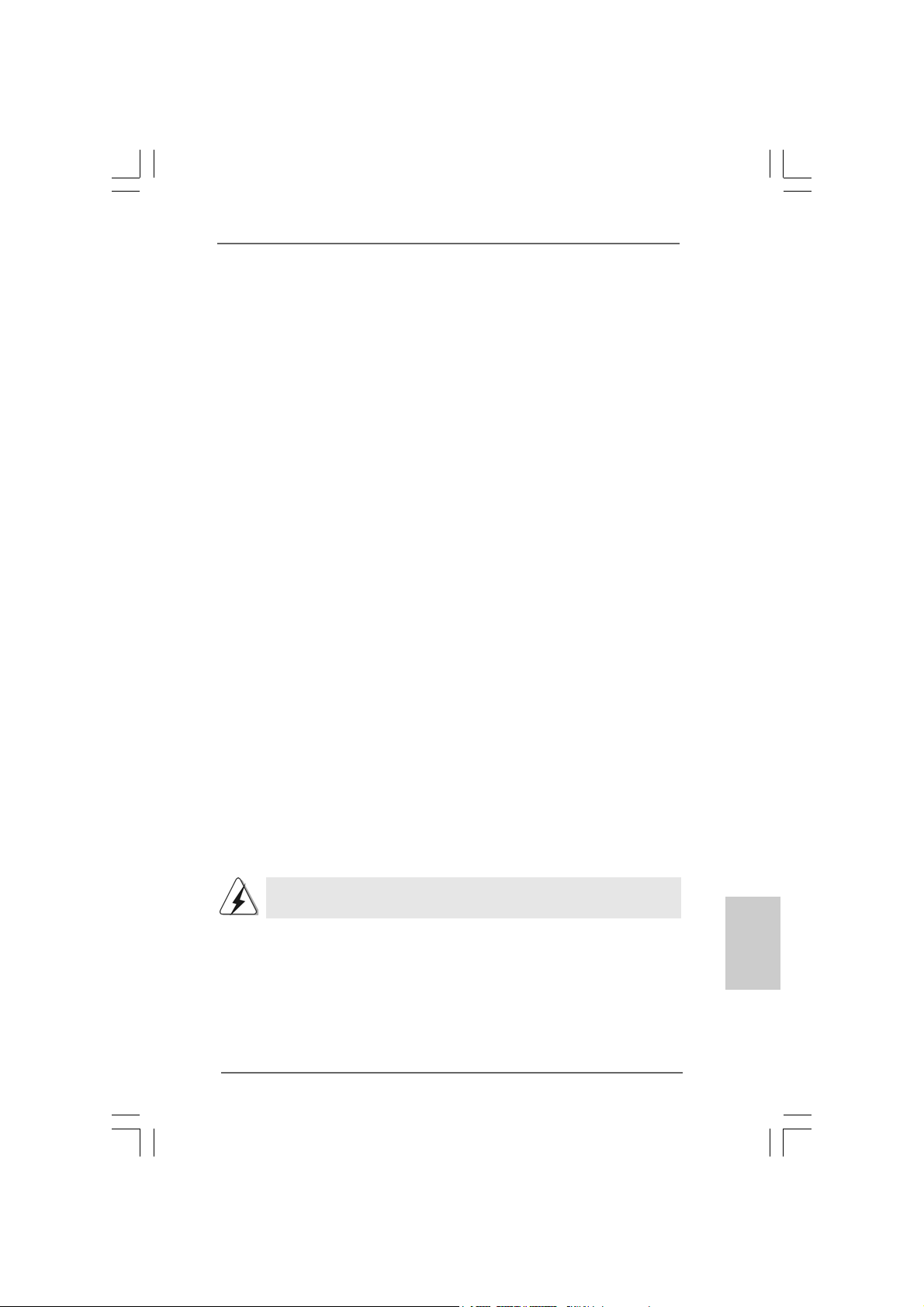
2.92.9
Installazione di Hard Disk AInstallazione di Hard Disk A
2.9
Installazione di Hard Disk A
2.92.9
Installazione di Hard Disk AInstallazione di Hard Disk A
Seriali (SASeriali (SA
Seriali (SA
Seriali (SASeriali (SA
Questa scheda madre è dotata di chipset southbridge Intel® ICH7 in grado di
supportare dischi rigidi Serial AT A (SATA) / Serial AT AII (SAT AII). È possibile installare
dischi rigidi SATA / SATAII sulla scheda ma dre per dispositivi di archivi azione interni.
Questa sezione illustra la procedura di installazione dei dischi rigidi SATA / SATAII.
1° PASSO: Installare gli Hard Disk SATA / SATAIInegli spazi per le unità disco del
2° PASSO: Collegare il cavo d’alimentazione SATA al disco rigido SATA / SATAII.
3° PASSO: Collegare un’estremità del cavo dati SATA al connettore SATAII della
4° PASSO: Collegare l’altra estremità del cavo dati SATA all’hard disk SATA /
2.102.10
Guida installazione del driverGuida installazione del driver
2.10
Guida installazione del driver
2.102.10
Guida installazione del driverGuida installazione del driver
Per installare i driver nel sistema, inserire dapprima il CD in dotazione nell’unità
ottica. Quindi, i driver compatibili con il sistema vengono rilevati automaticamente
ed elencati nella pagina del driver del CD in dotazione. Per l’installazione dei driver
necessari, procedere in base ad un ordine dall’alto verso il basso. In tal modo, i
driver installati funzioneranno correttamente.
2.112.11
TT
2.11
2.112.11
Questa scheda madre supporta la tecnologia Untied Overclocking, in altre parole,
durante l’overclocking, FSB ha a disposizione margini migliori grazie ai bus PCI /
PCIE fissati. Prima di abilitare la funzione Untied Overclocking inserire l’opzione
“Modalità Overclock” nelle impostazioni del BIOS per impostare la selezione da
[Auto] a [Manual]. A questo punto, la CPU FSB è “libera” dura nte l’overclocking, ma i
bus PCI / PCIE sono nella modalità fissata in modo tale che l’FSB posa operare sotto
un più stabile ambiente di overclocking.
ecnologia di Untied Overclockingecnologia di Untied Overclocking
T
ecnologia di Untied Overclocking
TT
ecnologia di Untied Overclockingecnologia di Untied Overclocking
TT
AII)AII)
T
AII)
TT
AII)AII)
telaio.
motherboard.
SATAII.
TT
A Seriali (SAA Seriali (SA
T
A Seriali (SA
TT
A Seriali (SAA Seriali (SA
TT
A) / AA) / A
T
A) / A
TT
A) / AA) / A
TT
T
TT
AIIAII
AII
AIIAII
Fare riferimento all’avviso di pagina 72 per i possibili rischi dell’overclocking
prima di applicare la tecnologia Untied Overclocking Technology.
ASRock 4Core1600-DVI Motherboard
8989
89
8989
ItalianoItaliano
ItalianoItaliano
Italiano
Page 90

3. Informazioni sul BIOS3. Informazioni sul BIOS
3. Informazioni sul BIOS
3. Informazioni sul BIOS3. Informazioni sul BIOS
La Flash Memory sulla scheda madre contiene le Setup Utility. Quando si avvia il
computer, premi <F2> durante il Power-On-Self-Test (POST) della Setup utility del
BIOS; altrimenti, POST continua con i suoi test di routine. Per entrare il BIOS Setup
dopo il POST, riavvia il sistema premendo <Ctl> + <Alt> + <Delete>, o premi il tasto
di reset sullo chassis del sistema. Per informazioni più dettagliate circa il Setup del
BIOS, fare riferimento al Manuale dell’Utente (PDF file) contenuto nel cd di
supporto.
Italiano
ItalianoItaliano
ItalianoItaliano
4. Sof4. Sof
4. Sof
4. Sof4. Sof
su CD su CD
su CD
su CD su CD
Questa scheda madre supporta vari sistemi operativi Microsoft® Windows®: 2000 /
XP / XP 64-bit / VistaTM / Vista
contiene i driver e utilità necessari a potenziare le caratteristiche della scheda.
Inserire il CD di supporto nel lettore CD-ROM. Se la funzione “AUTORUN” è attivata nel
computer, apparirà automaticamente il Menù principale. Se il Menù principale non
appare automaticamente, posizionarsi sul file “ASSETUP.EXE” nel CESTINO del CD di
supporto e cliccare due volte per visualizzare i menù.
tware di supportware di suppor
tware di suppor
tware di supportware di suppor
TM
64-bit. Il CD di supporto a corredo della scheda madre
to e informazionito e informazioni
to e informazioni
to e informazionito e informazioni
9090
90
9090
ASRock 4Core1600-DVI Motherboard
Page 91

1. Introducción1. Introducción
1. Introducción
1. Introducción1. Introducción
Gracia s por su compra de ASRock 4Core1600-DVI placa ma dre, una pla ca de confia nza
producida bajo el control de calidad estricto y persistente. La placa madre provee
realización excelente con un diseño robusto conforme al compromiso de calidad y
resistencia de ASRock.
Esta Guía rápida de instalación contiene una introducción a la placa base y una guía
de instalación paso a paso. Puede encontrar una información más detallada sobre la
placa base en el manual de usuario incluido en el CD de soporte.
Porque las especificaciones de la placa madre y el software de BIOS
podrían ser actualizados, el contenido de este manual puede ser cambiado
sin aviso. En caso de cualquier modificación de este manual, la versión
actualizada estará disponible en el website de ASRock sin previo aviso.
También encontrará las listas de las últimas tarjetas VGA y CPU soportadas
en la página web de ASRock.
Website de ASRock http://www.asrock.com
Si necesita asistencia técnica en relación con esta placa base, visite
nuestra página web con el número de modelo específico de su placa.
www.asrock.com/support/index.asp
1.1 Contenido de la caja1.1 Contenido de la caja
1.1 Contenido de la caja
1.1 Contenido de la caja1.1 Contenido de la caja
Placa ba se ASRock 4Core1600-DVI
(Factor forma M icro ATX: 24,4 cm x 24,4 cm, 9,6” x 9,6”)
Guía de instalación rápida de ASRock 4Core1600-DVI
CD de soporte de ASRock 4Core1600-DVI
Una cinta de datos IDE de conducción 80 Ultra ATA 66/100
Una cinta de datos para una unidad de disco de 3,5”
Una ca bles de datos Serial ATA (SAT A) (Opcional)
Un cables de alimentación HDD Serial ATA (SATA) (Opcional)
Una protección ASRock 6CH I/O
Una tarjeta gráfica SI DVI
ASRock 4Core1600-DVI Motherboard
9191
91
9191
EspañolEspañol
EspañolEspañol
Español
Page 92

1.21.2
EspecificaciónEspecificación
1.2
Especificación
1.21.2
EspecificaciónEspecificación
Español
EspañolEspañol
EspañolEspañol
9292
92
9292
Plataforma - Factor forma Micro ATX: 24,4 cm x 24,4 cm, 9,6” x 9,6”
Procesador - LGA 775 para Intel® CoreTM 2 Extreme / CoreTM 2 Quad / Core
2 Duo / Pentium® Doble Núcleo / Celeron® compatible con
procesadores Yorkfield de Penryn Núcleo Cuádruple y Wolfdale
de Doble Núcleo
- Compatible con todas la s CPUs de FSB1600/1333/1066/800MHz
(ver ATENCIÓN 1)
- Admite tecnología Hyper Threading (ver A TENCIÓN 2)
- Admite tecnología de aumento de velocida d liberada
(vea ATENCIÓN 3)
- Admite CPU EM64T
Chipset - North Bridge: Intel® G31
- South Bridge: Intel® ICH7
Memoria - Soporte de Tecnología de Memoria de Doble Ca nal
(ver ATENCIÓN 4)
- 4 x DDR2 DIMM slots (ve a A TENCIÓN 5)
- Soporta DDR2 800/667 non-ECC, memori a de un-buffered
(vea A TENCIÓN 6)
- Máxima capacidad de la memoria del sistema: 4GB
(vea A TENCIÓN 7)
Amplificador - Steple ss control de frecuenci a de CPU (vea ATENCIÓN 8)
Híbrido - ASRock U-COP (vea ATENCIÓN 9)
- Protección de Falla de Inicio (B.F.G..)
Ranuras de - 1 x ranuras PCI Express x16
Expansión - 1 x ranura s PCI Express x1
- 2 x ranuras PCI
VGA OnBoard - Intel® Graphics Media Accelerator 3100
- Sombreador de Píxeles 2.0, VGA D X9.0
- 384MB de Memoria máxima compartida (vea ATENCIÓN 10)
- Salida de V GA Dual : se apoya los puertos de D-Sub y DVI-D
con la tarjeta de los Gráficos-SI de DVI por los reguladore s
independientes de la exhibición
Audio - Sonido HD de Nivel Superior 5.1 Ca n ales Windows® Vista
(Códec de sonido ALC662)
LAN - PCIE x1 Gigabit LAN 10/100/1000 Mb/s
- Realtek RTL81 11B / RTL81 11C
- Soporta Wake-On-LAN
Entrada/Salida ASRock 6CH I/O
de Panel - 1 x puerto de ratón PS/2
Trasero - 1 x puerto de teclado PS/2
ASRock 4Core1600-DVI Motherboard
TM
TM
Page 93

- 1 x puerto serial: COM 1
- 1 x puerto VGA
- 1 x puerto paralelo: soporta ECP/EPP
- 4 x puertos USB 2.0 predeterminados
- 1 x puerto RJ-45
- Conexión de audio: Entrada de línea / Altavoz frontal / Micrófono
Conectores - 4 x conexiones Serial A TAII, admiten una velocidad de
transferencia de datos de hasta 3,0Gb/s (No soporta las
funciones “RAID” y “Conexión en caliente”)
(ver ATENCIÓN 1 1)
- 1 x ATA100 conexione s IDE
(admite hasta 2 dispositivos IDE)
- 1 x puerto Floppy
` - 1 x jefe de la Detección del Enchufe Caliente de DeskExpress
- Conector del ventilador del CPU/cha sis
- 24-pin cabezal de alimenta ción A TX
- 4-pin conector de ATX 12V power
- Conector de Audio Interno
- Conector de audio de panel frontal
- 2 x Cabezal USB 2.0 (admite 3 puertos USB 2.0 adicionales)
(vea A TENCIÓN 12)
- 1 x cabecera WiFi/E (vea ATENCIÓN 13)
BIOS - 4Mb AMI BIOS
- AMI legal BIOS
- Soporta “Plug and Play”
- ACPI 1.1 compliance wake up events
- Soporta “jumper free setup”
- Soporta SMBIOS 2.3.1
CD de soport - Controladores, Utilerías, Software de Anti Virus (Versión
de prueba)
Monitor Hardware - Sensibilidad a la temperatura del procesador
- Sensibilidad a la temperatura de la placa madre
- Taquímetros de los ventiladores del procesador y del
procesador
- Taquímetros de los ventiladores del procesador y del chasis
- Ventilador silencioso para procesador
- Monitor de Voltaje: +12V, +5V, +3.3V, Vcore
OS - En conformidad con Microsoft® Windows® 2000 / XP /
XP 64 bits / VistaTM / VistaTM 64 bits
Certificaciones - FCC, CE, WHQL
* Para más información sobre los productos, por favor visite nuestro sitio web:
http://www.asrock.com
ASRock 4Core1600-DVI Motherboard
9393
93
9393
EspañolEspañol
EspañolEspañol
Español
Page 94

Español
EspañolEspañol
EspañolEspañol
9494
94
9494
AD VERTENCIA
Tenga en cuenta que hay un cierto riesgo implícito en las operaciones de aumento de la
velocidad del reloj, incluido el ajuste del BIOS, aplicando la tecnología de aumento de
velocidad liberada o utilizando las herramientas de aumento de velocidad de otros
fabricantes. El aumento de la velocidad puede afectar a la estabilidad del sistema e,
incluso, dañar los componentes y dispositivos del sistema. Esta operación se debe
realizar bajo su propia responsabilidad y Ud. debe asumir los costos. No asumimos
ninguna responsabilidad por los posibles daños causados por el aumento de la velocidad
del reloj.
ATENCIÓN !
1. La CPU FSB1600 funcionará en modo overclocking. Bajo
estasituacion, la frecuencia de PCIE tambien se estara overclock a
120MHz. Si utiliza una CPU FSB 1600 en esta placa base, necesitará
ajustar los puentes. Si desea forzar la CPU para pasar de FSB800 a
FSB1066, también necesitará ajustar los puentes. Consulte la
página 105 para más información acerca de la configuración de los
puentes.
2. Por favor consulte página 31 del Manual del Usuario en el soporte
CD sobre la configuración de Hyper-Threading Technology.
3. Esta placa base admite la tecnología de aumento de velocidad liberada.
Por favor lea “Tecnología de Forzado de Reloj (Overclocking) no
relacionado” en la página 111 para obtener detalles.
4. Esta placa base soporta Tecnología de Memoria de Doble Canal. Antes
de implementar la Tecnología de Memoria de Doble Canal, asegúrese
de leer la guía de instalación de módulos de memoria en la página 100
para su correcta instalación.
5. Existen limitaciones con respecto a la instalación de módulos de memoria en esta placa base. Consulte la sección “Instalación de módulos
de memoria (DIMM)” en la página 100 para más información.
6. Compruebe la tabla siguiente para conocer la frecuencia de soporte
de memoria y su frecuencia FSB CPU correspondiente.
Frecuencia FSB CPU Frecuencia de soporte de memoria
1600 DDR2 800
1333 DDR2 667, DDR2 800
1066 DDR2 667, DDR2 800
800 DDR2 667, DDR2 800
7. Debido a las limitaciones del sistema, el tamaño real de la memoria
debe ser inferior a 4GB para que el sistema pueda funcionar bajo
®
Windows
bit y Windows® VistaTM 64-bit con CPU de 64-bit, no existe dicha
limitación.
8. Aunque esta placa base ofrece un control complete, no es
recomendable forzar la velocidad. Las frecuencias de bus de la CPU
distintas a las recomendadas pueden causar inestabilidad en el
sistema o dañar la CPU.
XP y Windows® VistaTM. Para equipos con Windows® XP 64-
ASRock 4Core1600-DVI Motherboard
Page 95
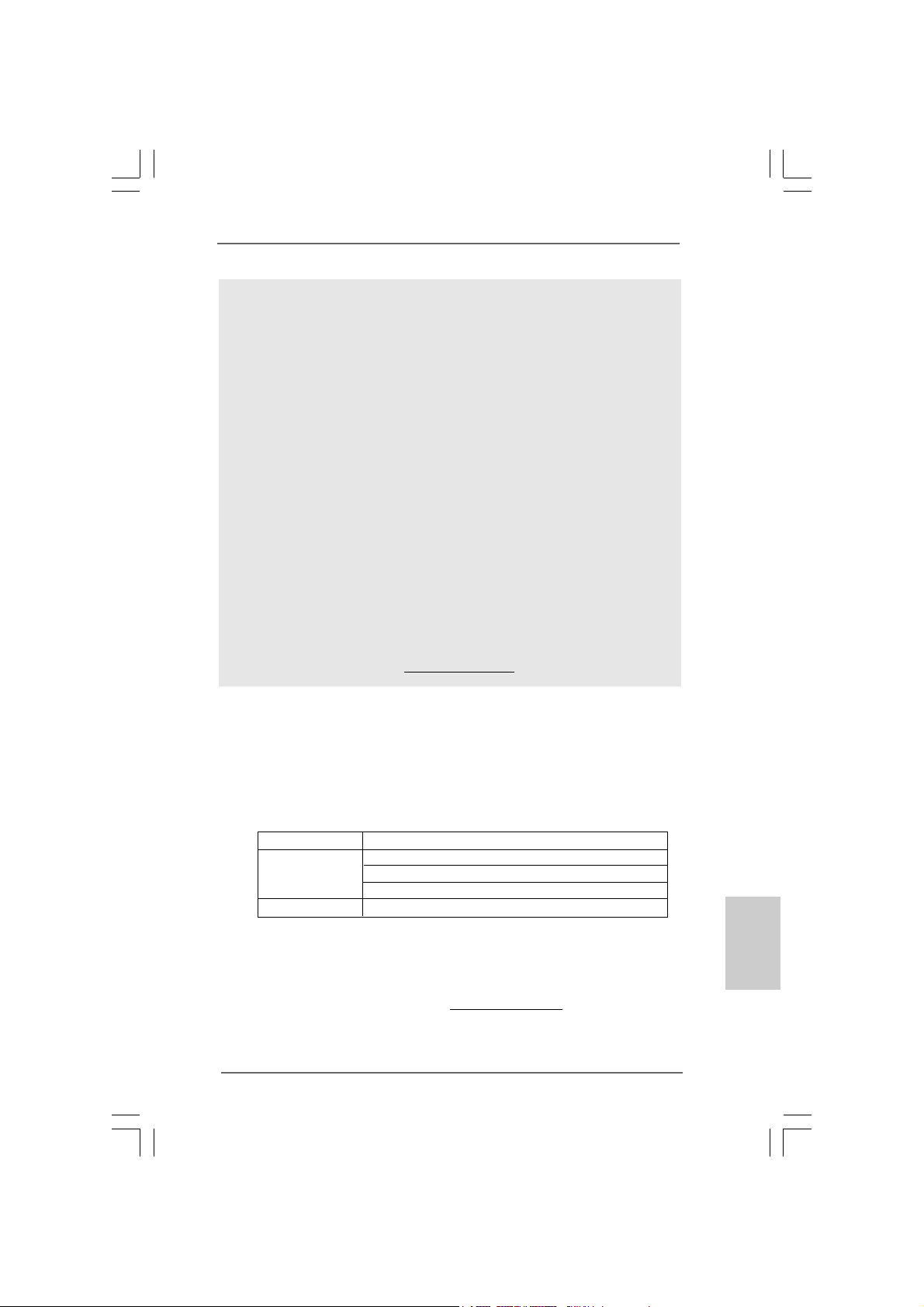
9. Cuando la temperatura de CPU está sobre-elevada, el sistema va a
apagarse automaticamente. Antes de reanudar el sistema,
compruebe si el ventilador de la CPU de la placa base funciona
apropiadamente y desconecte el cable de alimentación, a
continuación, vuelva a conectarlo. Para mejorar la disipación de
calor, acuérdese de aplicar thermal grease entre el procesador y el
disipador de calor cuando usted instala el sistema de PC.
10. El tamaño de la memoria compartido máximo es definido por el
vendedor del chipset y está conforme al cambio. Por favor
compruebe el Web site de Intel® para la información más última.
11. Antes de instalar el disco duro SA TAII en el conector SATAII, por favor lea
la “Guía de Configuración de Disco Duro SATAII” en la página 110 para
ajustar su unidad de disco duro SATAII al modo SATAII. También puede
conectar el disco duro SATA al conector SATAII directamente.
12. Power Management para USB 2.0 funciona bien bajo Microsoft
Windows® VistaTM 64 bits / VistaTM / XP 64 bits / XP SP1; SP2/2000
SP4.
13. El conector WiFi/E es compatible con la función WiFi+AP con módulo
ASRock WiFi-802.11g o WiFi-802.11n, un adaptador de área local
(WLAN) fácil de usar. Le permite crear un entorno de red inalámbrico
y disfrutar de la comodidad proporcionada por una conectividad
inalámbrica a la red. Por favor, visite nuestro sitio web para conocer
la disponibilidad del módulo ASRock WiFi-802.11g o WiFi-802.11n.
Sitio web de ASRock http://www.asrock.com
1.31.3
TT
1.3
1.31.3
abla de requisitos mínimos de hardware paraabla de requisitos mínimos de hardware para
T
abla de requisitos mínimos de hardware para
TT
abla de requisitos mínimos de hardware paraabla de requisitos mínimos de hardware para
WindowsWindows
Windows
WindowsWindows
®®
®
®®
Logotipo de Vista Logotipo de Vista
Logotipo de Vista
Logotipo de Vista Logotipo de Vista
TMTM
TM
TMTM
Premium 2007 y Basic Premium 2007 y Basic
Premium 2007 y Basic
Premium 2007 y Basic Premium 2007 y Basic
Para usuarios e integradores de sistema s que a dquieran nuestra placa
base y pretendan someterla al logotipo de Windows® VistaTM Premium 2007
y Basic, con sulte la ta bla siguiente para obtener inf ormación sobre los
requisitos mínimos de hardware.
®
Procesador Celeron 420
Memoria 512MB x 2 Doble canal (Premium)
512MB Un canal (Basic)
256MB x 2 Doble canal (Basic)
VGA DX9.0 con controlador WDDM
* Si desea utilizar una tarjeta gráfica VGA en placa, con el logotipo de Windows
Vista™, mantenga la configuración predeterminada de la opción “Selección de
modo DVMT” en el sistema BIOS.
* Si piensa utilizar una tarjeta gráfica externa en esta placa base, consulte los
requisitos en Premium Discrete en http://www.asrock.com
* Después del 1 de Junio de 2007, todos los sistemas de Windows® VistaTM son
requieridos para satisfacer los requisitos del hardware mínimos para calificar el
logo de Windows® VistaTM Premium 2007.
®
ASRock 4Core1600-DVI Motherboard
9595
95
9595
EspañolEspañol
EspañolEspañol
Español
Page 96
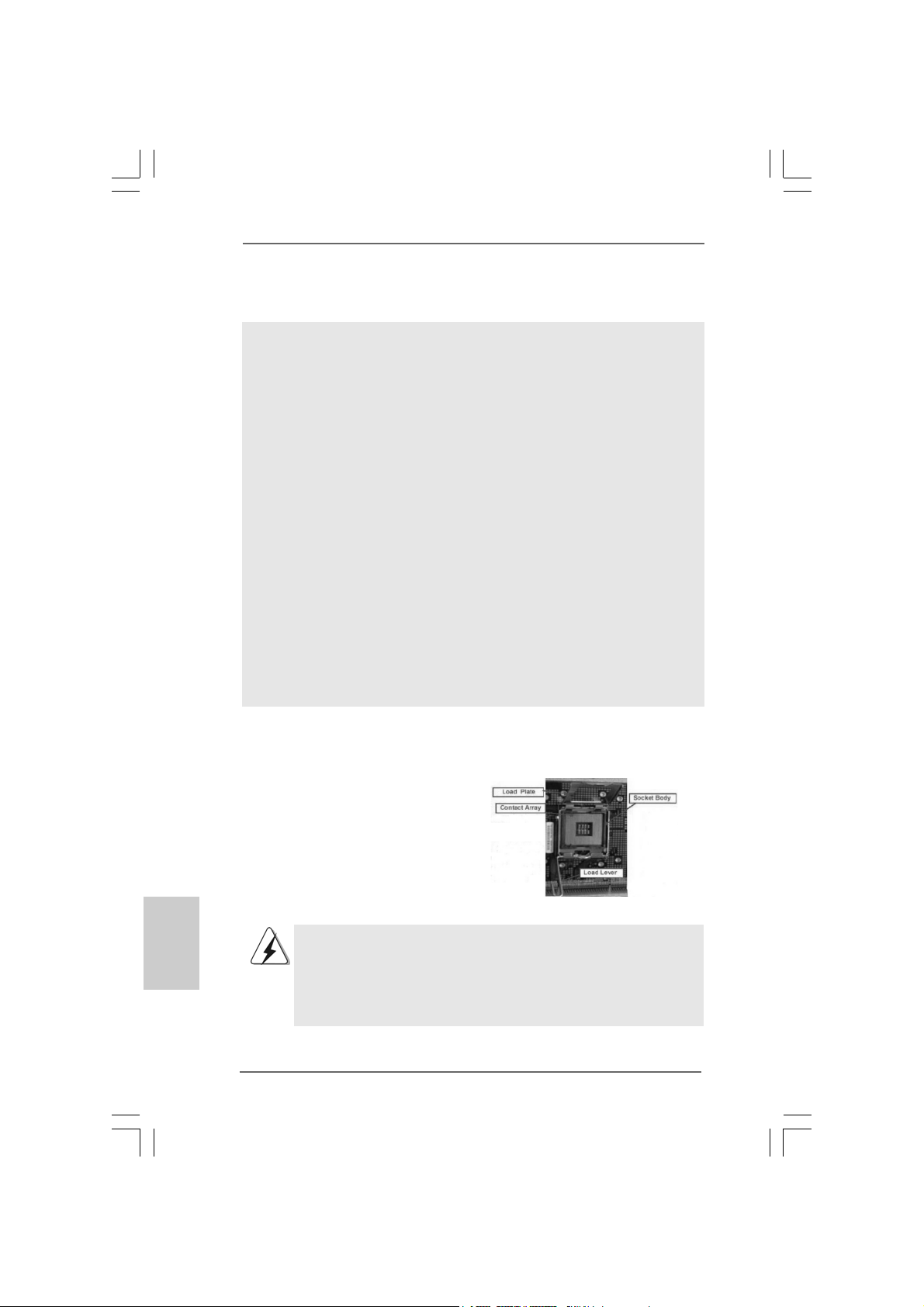
2. Instalación2. Instalación
2. Instalación
2. Instalación2. Instalación
Precaución de Pre-instalaciónPrecaución de Pre-instalación
Precaución de Pre-instalación
Precaución de Pre-instalaciónPrecaución de Pre-instalación
Tenga en cuenta las precauciones siguientes antes de instalar los
componentes de la placa base o cambiar cualquier configuración de la
placa base.
1. Desconecte el cable de electricidad antes de tocar cualquier
componente.
2. Para prevenir daño del componente de la placa madre por
electricidad estástica, NUNCA ponga su placa madre directamente
sobre la alfombra y otros por el estilo. Póngase la pulsera antiestástica o toquelo a cualquier objecto de tierra, por ejémplo como
el cabinete de su computador, para liberar cualquiera carga
estástica.
3. Tome componentes por la margen y no toque los ICs.
4. Ponga cualquier componente deslocalizado sobre la bolsa antiestástica que viene con la placa madre.
5. Al colocar los tornillos en sus agujeros para fijar la placa madre en
el chasis, no los apriete demasiado. Eso podría dañar la placa
madre.
Español
EspañolEspañol
EspañolEspañol
9696
96
9696
2.1 Instalación de Procesador2.1 Instalación de Procesador
2.1 Instalación de Procesador
2.1 Instalación de Procesador2.1 Instalación de Procesador
Para la instalación de la CPU Intel de
775 agujas, siga los siguientes pasos.
(Matriz de contacto)
Antes de insertar la CPU de 775 agujas en el socket, compruebe
que la superficie de la CPU se encuentra limpia y no hay ninguna
aguja torcida en el socket. No introduzca la CPU en el socket por la
fuerza si se produce la situación anterior. Si lo hace, puede producir
daños graves en la CPU.
ASRock 4Core1600-DVI Motherboard
(Placa de carga)
Introducción al socket de 775 agujas
(Cuerpo del socket)
Page 97

Paso 1. Abra el socket:
Paso 1-1. Suelte la palanca presionando
hacia abajo y hacia afuera en el
gancho para retirar la lengüeta de
retención.
Paso 1-2. Gire la palanca de carga hasta la
posición de apertura completa,
135 grados aproximadamente.
Paso 1-3. Gire la placa de carga hasta la
posición de apertura completa,
aproximadamente 100 grados.
Paso 2. Inserte la CPU de 775 agujas:
Paso 2-1. Sostenga la CPU por los bordes
marcados con líneas negras.
Paso 2-2. Sitúe el paquete con el IHS
(Integrated Heat Sink) mirando
hacia arriba. Busque la aguja 1 y
las dos muescas de orientación.
Línea negra
Línea negra
aguja 1
Muesca de
orientación
aguja 1
Muesca de
orientación
CPU de 775 agujas
Para insertarla correctamente, asegúrese de que las dos muescas
de orientación de la CPU coinciden con las teclas de alineación del
socket.
Te cla de alineación
Socket de 775 agujas
Step 2-3. Coloque con cuidado la CPU en el
socket con un movimiento
totalmente vertical.
Step 2-4. Compruebe que la CPU se
encuentra en el socket y la
orientación coincide con la
indicada por las muescas.
ASRock 4Core1600-DVI Motherboard
T ecla de alineación
9797
97
9797
EspañolEspañol
EspañolEspañol
Español
Page 98

Paso 3. Retire la cubierta PnP (Pick and Place):
Utilice los dedos índice y pulgar de su mano
izquierda para sostener el borde de la placa
de carga, introduzca el pulgar de su mano
derecha debajo de la cubierta PnP y
despéguela del socket mientras presiona en
el centro de la cubierta PnP para ayudar a
retirarla.
1. Se recomienda que utilice la lengüeta de la cubierta para retirarla,
evitando arrancar la cubierta PnP.
2. Esta cobertura debe colocarse si la placa base vuelve tras ser
reparada.
Paso 4. Cierre el socket:
Paso 4-1. Gire la pla ca de carga hacia el IHS.
Paso 4-2. Accione la palanca de carga
mientras presiona ligeramente en
la placa de carga.
Paso 4-3. Fije la palanca de carga con la
lengüeta de la placa de carga
debajo de la lengüeta de retención
de la palanca de carga.
Español
EspañolEspañol
EspañolEspañol
9898
98
9898
2.22.2
Instalación del ventilador y el disipador de la CPUInstalación del ventilador y el disipador de la CPU
2.2
Instalación del ventilador y el disipador de la CPU
2.22.2
Instalación del ventilador y el disipador de la CPUInstalación del ventilador y el disipador de la CPU
Para una correcta instalación, consulte los manuales de instrucciones del
ventilador y el disipador de la CPU.
A continuación se ofrece un ejemplo para ilustrar la instalación del disipador para
la CPU de 775 agujas.
Paso 1. Aplique el material termal de interfaz en el
centro del IHS de la superficie del socket.
ASRock 4Core1600-DVI Motherboard
(Aplique el material termal de interfaz)
Page 99

Paso 2. Coloque el disipador en el socket. Asegúrese
de que los cables del ventilador están
orientados hacia el lado más cercano del
conector del ventilador de la CPU en la placa
madre (CPU_FAN1, ver págin a 2, nº 2).
(Cables del ventilador en el lado más
próximo al cabezal de la placa madre)
Paso 3. Alinee los cierres con los agujeros de la
placa madre.
Paso 4. Gire el cierre en la dirección de las agujas del
reloj y, a continuación, presione las cubiertas
del cierre con el dedo pulgar para instalar y
bloquear. Repita el proceso con los cierres
restantes.
Si presiona los cierres sin girarlos en el sentido de las agujas del
reloj, el disipador no se podrá fijar a la placa madre.
Paso 5. Conecte el cabezal del ventilador con el
conector del ventilador de la CPU en la placa
madre.
Paso 6. Fije el cable que sobre con un lazo para
asegurarse de que el cable no interfiere en el
funcionamiento del ventilador y tampoco entra
en contacto con otros componentes.
(Ranuras de cierre orienta da s al exterior)
(Pulse (4 lugares))
ASRock 4Core1600-DVI Motherboard
9999
99
9999
EspañolEspañol
EspañolEspañol
Español
Page 100

2.3 Instalación de Memoria2.3 Instalación de Memoria
2.3 Instalación de Memoria
2.3 Instalación de Memoria2.3 Instalación de Memoria
La placa 4Core1600-DVI ofrece cuatro ra nura s DIMM DDR2 de 240 pines, y soporta
T ecnología de Me moria de Doble Canal. Para la configura ción de doble ca n al,
necesitará instalar siempre pares DIMM DDR2 idénticos (de la misma marca,
velocidad, tamaño y tipo) en las ranuras del mismo color. En otras palabras, tendrá
que instalar pares DDR2 DIMM de Doble Canal A (DDRII_1 y DDRII_3; Ranura s
Amarillas; consulte la p. 2 N. 7) o pares idénticos DDR2 DIMM en el Doble Canal B
(DDRII_2 y DDRII_4; Ra nuras Anara n jado; consulte p.2 N.8), de modo que pueda
activarse la Tecnología de Memori a de Doble Canal. Esta placa base también le
permite instalar cuatro DIMMs DDR2 para configuración de doble canal. Esta placa
base también permite instalar cuatro módulos DD R2 DIMM para configuraciones de
doble canal, siempre que instale módulos DDR2 DIMM idénticos en las cuatro ranura s.
Puede consultar la tabla de configura ción de memori a de doble ca n al que se mue stra
a continuación.
Configuraciones de Memoria de Doble Canal
(DS: Doble cara, SS: Una cara)
DDRII_1 DDRII_2 DDRII_3 DDRII_4
(Ranura (Ranura (Ranura (Ranura
Amarillas) Anaranjado) Amarillas) Anaranjado)
2 módulos de memoria SS X SS X
2 módulos de memori a DS X DS X
2 módulos de memoria X SS X SS
2 módulos de memoria X DS X DS
4 módulos de memoria SS SS SS SS
Español
EspañolEspañol
EspañolEspañol
100100
100
100100
1. Si quiere instalar dos módulos de memoria, para una compatibilidad
y fiabilidad óptimas, se recomienda que los instale en las ranuras del
mismo color. En otras palabras, instálelas en las ranuras amarillas
(DDRII_1 y DDRII_3), o en las ranuras anaranjado (DDRII_2 y
DDRII_4).
2. Si se instalan sólo un módulo de memoria o tres módulos de memoria
en las ranuras DIMM DDR2 de esta placa base, no será posible
activar la Tecnología de Memoria de Doble Canal.
3. Si un par de módulos de memoria NO está instalado en el mismo
“Canal Doble”, por ejemplo, al instalar un par de módulos de
memoria en DDRII_1 y DDRII_2, no será posible activar la
Tecnología de Memoria de Doble Canal.
4. No se permite instalar módulos DDR en la ranura DDR2; si lo
hace, esta placa base y los módulos DIMM pueden resultar
dañados.
ASRock 4Core1600-DVI Motherboard
